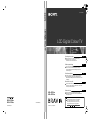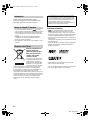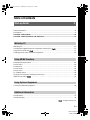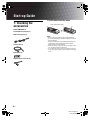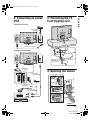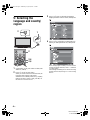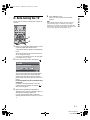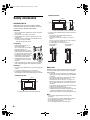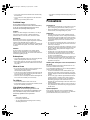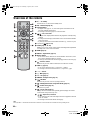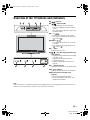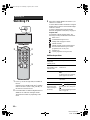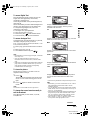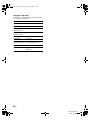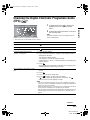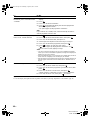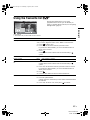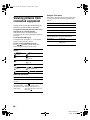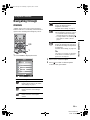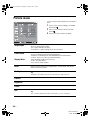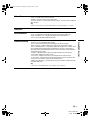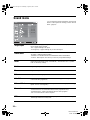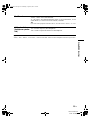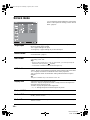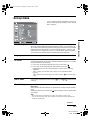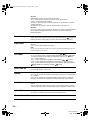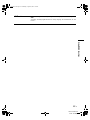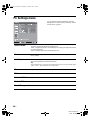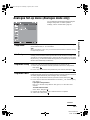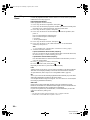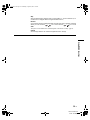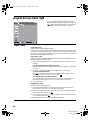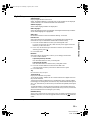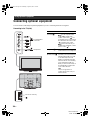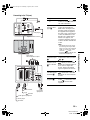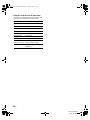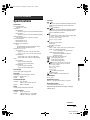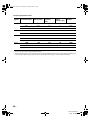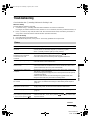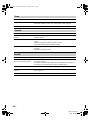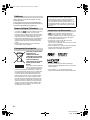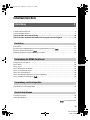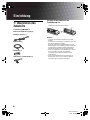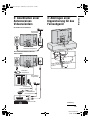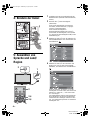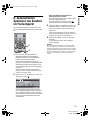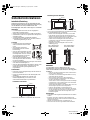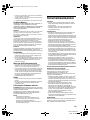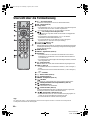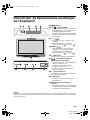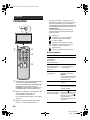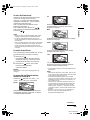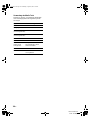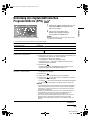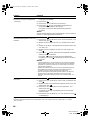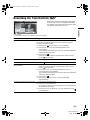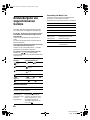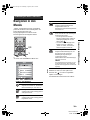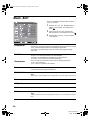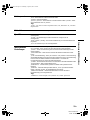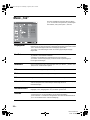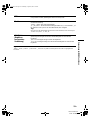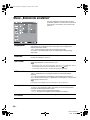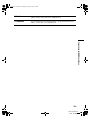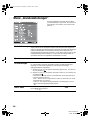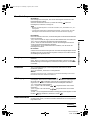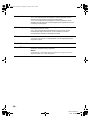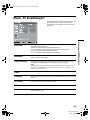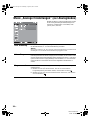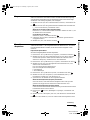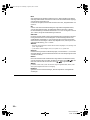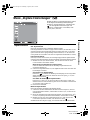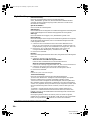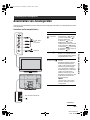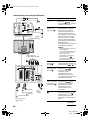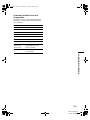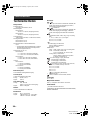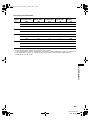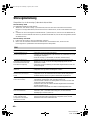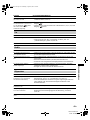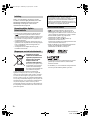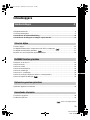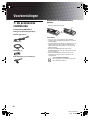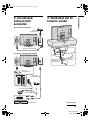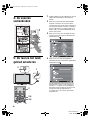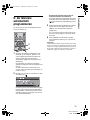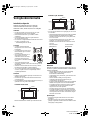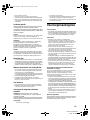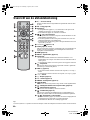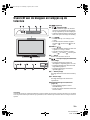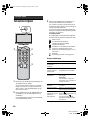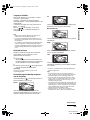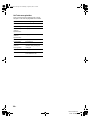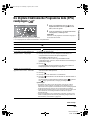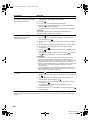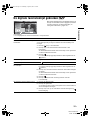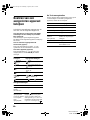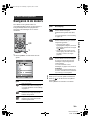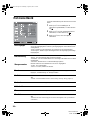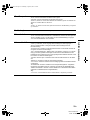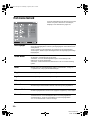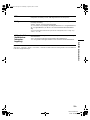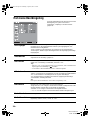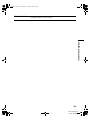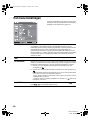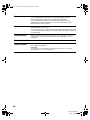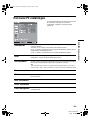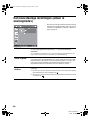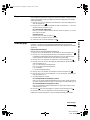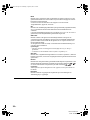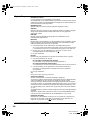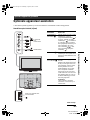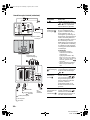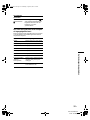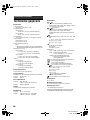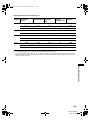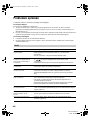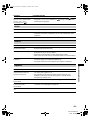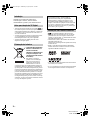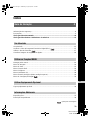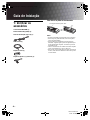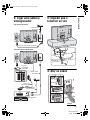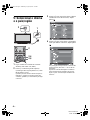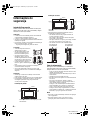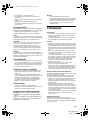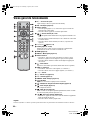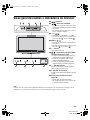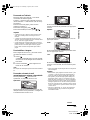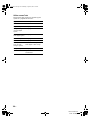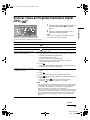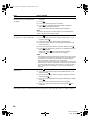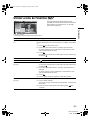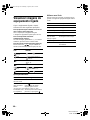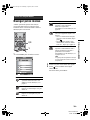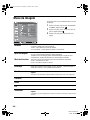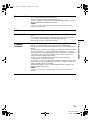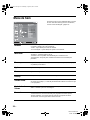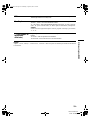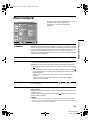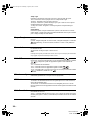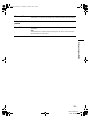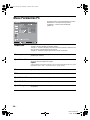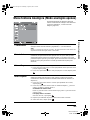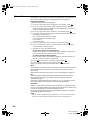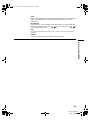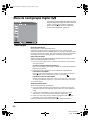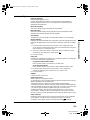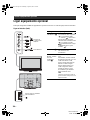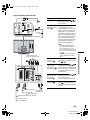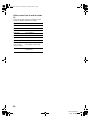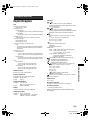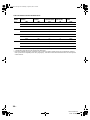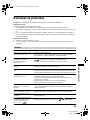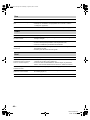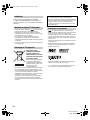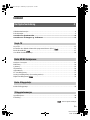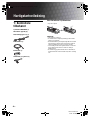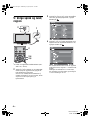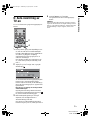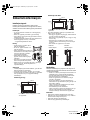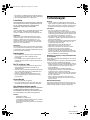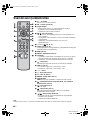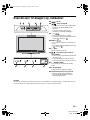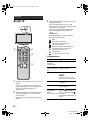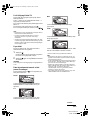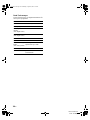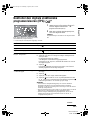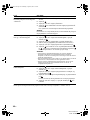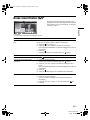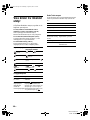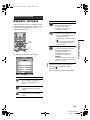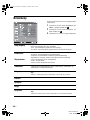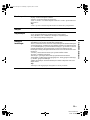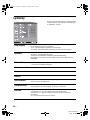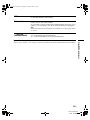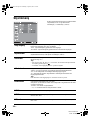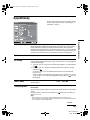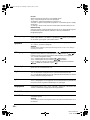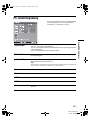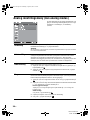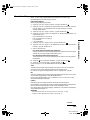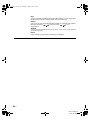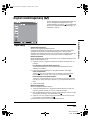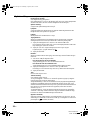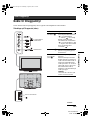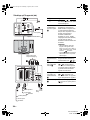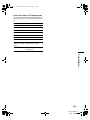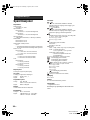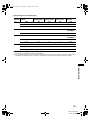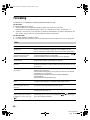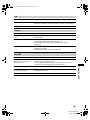Sony bravia kdl-40t3500 de handleiding
- Categorie
- Lcd-tv's
- Type
- de handleiding

KDL-46T35xx
KDL-40T35xx
© 2007 Sony Corporation
LCD Digital Colour TV
3-281-522-21(1)
GB
DE
NL
PT
NO
Operating Instructions
Before operating the TV, please read the “Safety
information” section of this manual.
Retain this manual for future reference.
Bedienungsanleitung
Lesen Sie vor der Inbetriebnahme des Fernsehgeräts bitte
den Abschnitt „Sicherheitsinformationen“ in dieser
Anleitung. Bewahren Sie die Anleitung zum späteren
Nachschlagen auf.
Gebruiksaanwijzing
Alvorens de televisie te gebruiken, dient u de paragraaf
met veiligheidsinformatie in deze handleiding te lezen.
Bewaar deze handleiding zodat u deze in de toekomst kunt
raadplegen.
Manual de Instruções
Antes de utilizar o televisor, por favor leia a secção
“Informação sobre segurança” deste manual. Guarde este
manual para futuras consultas.
Bruksanvisning
Før du bruker TVen, må du lese gjennom avsnittet
"Sikkerhet" i denne håndboken. Ta vare på håndboken for
fremtidig referanse.
For useful information about Sony products
Fur hilfreiche Informationen zu Sony Produkten
Voor nuttige informatie over Sony producten
Para informação útil sobre os produtos Sony
For nyttig informasjon om Sony produkter
KDL-46T35xx
KDL-40T35xx
Printed in Spain
3-281-522-21(1)
Pagina wordt geladen...
Pagina wordt geladen...
Pagina wordt geladen...
Pagina wordt geladen...
Pagina wordt geladen...
Pagina wordt geladen...
Pagina wordt geladen...
Pagina wordt geladen...
Pagina wordt geladen...
Pagina wordt geladen...
Pagina wordt geladen...
Pagina wordt geladen...
Pagina wordt geladen...
Pagina wordt geladen...
Pagina wordt geladen...
Pagina wordt geladen...
Pagina wordt geladen...
Pagina wordt geladen...
Pagina wordt geladen...
Pagina wordt geladen...
Pagina wordt geladen...
Pagina wordt geladen...
Pagina wordt geladen...
Pagina wordt geladen...
Pagina wordt geladen...
Pagina wordt geladen...
Pagina wordt geladen...
Pagina wordt geladen...
Pagina wordt geladen...
Pagina wordt geladen...
Pagina wordt geladen...
Pagina wordt geladen...
Pagina wordt geladen...
Pagina wordt geladen...
Pagina wordt geladen...
Pagina wordt geladen...
Pagina wordt geladen...
Pagina wordt geladen...
Pagina wordt geladen...
Pagina wordt geladen...
Pagina wordt geladen...
Pagina wordt geladen...
Pagina wordt geladen...
Pagina wordt geladen...
Pagina wordt geladen...
Pagina wordt geladen...
Pagina wordt geladen...
Pagina wordt geladen...
Pagina wordt geladen...
Pagina wordt geladen...
Pagina wordt geladen...
Pagina wordt geladen...
Pagina wordt geladen...
Pagina wordt geladen...
Pagina wordt geladen...
Pagina wordt geladen...
Pagina wordt geladen...
Pagina wordt geladen...
Pagina wordt geladen...
Pagina wordt geladen...
Pagina wordt geladen...
Pagina wordt geladen...
Pagina wordt geladen...
Pagina wordt geladen...
Pagina wordt geladen...
Pagina wordt geladen...
Pagina wordt geladen...
Pagina wordt geladen...
Pagina wordt geladen...
Pagina wordt geladen...
Pagina wordt geladen...
Pagina wordt geladen...
Pagina wordt geladen...
Pagina wordt geladen...
Pagina wordt geladen...
Pagina wordt geladen...
Pagina wordt geladen...
Pagina wordt geladen...
Pagina wordt geladen...

KDL-46/40W2000
2-697-124-22(1)
2
NL
Dank u voor de aankoop van dit Sony-product.
Voordat u de televisie gaat gebruiken, moet u deze
handleiding aandachtig doorlezen. Bewaar de
handleiding voor het geval u deze later als
referentiemateriaal nodig hebt.
• De functies die verband houden met digitale televisie
( ) kunnen alleen gebruikt worden in landen of
gebieden waar digitale DVB-T (MPEG2)-signalen vanaf
het aardoppervlak worden uitgezonden. Controleer a.u.b.
bij uw dealer of ontvangst van DVB-T-signalen in uw
woonplaats mogelijk is.
• Ondanks dat dit televisietoestel voldoet aan de DVB-T-
specificaties, kan compatibiliteit met toekomstige digitale
DVB-T-uitzendingen vanaf het aardoppervlak niet
worden gegarandeerd.
• Sommige functies van digitale televisie zijn niet
beschikbaar in alle landen.
Verwijdering van oude
elektrische en elektronische
apparaten (toepasbaar in de
Europese Unie en andere
Europese landen met
gescheiden afvalsystemen)
Het symbool op het product of op
de verpakking wijst erop dat dit
product niet als huishoudelijk
afval mag worden behandeld. Het
moet echter naar een plaats
worden gebracht waar elektrische en elektronische
apparatuur wordt gerecycled. Als u ervoor zorgt dat dit
product op de correcte manier wordt verwerkt, voorkomt u
voor mens en milieu negatieve gevolgen die zich zouden
kunnen voordoen in geval van verkeerde afvalbehandeling.
De recycling van materialen draagt bij tot het vrijwaren van
natuurlijke bronnen. Voor meer details in verband met het
recyclen van dit product, neemt u contact op met de
gemeentelijke instanties, het bedrijf of de dienst belast met
de verwijdering van huishoudafval of de winkel waar u het
product hebt gekocht
.
De fabrikant van dit product is Sony Corporation, 1-7-1
Konan Minato-ku Tokyo, 108-0075 Japan. De
geautoriseerde vertegenwoordiging voor EMC en product
veiligheid is Sony Deutschland GmbH, Hedelfinger
Strasse 61, 70327 Stuttgart, Duitsland. Voor service- of
garantiezaken verwijzen wij u graag naar de adressen in de
afzonderlijke service/garantie documenten
• is a registered trademark of the DVB Project
• Geproduceerd onder licentie van BBE Sound, Inc. In
licentie gegeven door BBE Sound, Inc. onder een of meer
van de volgende US-patentnummers: 5510752, 5736897.
BBE en het BBE-symbool zijn gedeponeerde
handelsmerken van BBE Sound, Inc.
• TruSurround XT, SRS en het (z) symbool zijn
handelsmerken van SRS Labs, Inc.
TruSurround XT technologie is geinkorporeerd met verlof
van de licentiehouder SRS Labs, Inc.
• HDMI, het HDMI-logo en High-Definition Multimedia
Interface zijn handelsmerken of gedeponeerde
handelsmerken van HDMI Licensing LLC.
• De afbeeldingen die in deze gebruiksaanwijzing worden
gebruikt zijn van de KDL-40T35xx, behalve indien
anderszins vermeldt.
• De aanduiding “xx” in de modelnaam correspondeert met
de twee cijfers die betrekking hebben op de kleur.
Inleiding
Opmerking bij de digitale-
televisiefunctie
Wegwerpen van het televisietoestel
Handelsmerkinformatie
010COV.book Page 2 Wednesday, August 29, 2007 3:21 PM

3
NL
KDL-46/40W2000
2-697-124-22(1)
Inhoudsopgave
Voorbereidingen 4
Veiligheidsinformatie.................................................................................................................8
Voorzorgsmaatregelen..............................................................................................................9
Overzicht van de afstandsbediening...................................................................................10
Overzicht van de knoppen en lampjes op de televisie......................................................11
Televisie kijken........................................................................................................................12
De Digitale Elektronische Programma Gids (EPG) raadplegen ....................................15
De digitale favorietenlijst gebruiken ..............................................................................17
Beelden van een aangesloten apparaat bekijken...................................................................18
Navigeren in de menu's...........................................................................................................19
Het menu Beeld ......................................................................................................................20
Het menu Geluid.....................................................................................................................22
Het menu Beeldregeling..........................................................................................................24
Het menu Instellingen .............................................................................................................26
Het menu PC instellingen........................................................................................................29
Het menu Analoge instellingen (alleen in analoogmodus)......................................................30
Het menu Digitale instellingen .......................................................................................33
Optionele apparatuur aansluiten.............................................................................................35
Technische gegevens.............................................................................................................38
Problemen oplossen ...............................................................................................................40
Voorbereidingen 4
Televisie kijken
De MENU functies gebruiken
Optionele apparatuur gebruiken
Aanvullende informatie
NL
: alleen voor digitale kanalen
010COV.book Page 3 Wednesday, August 29, 2007 3:21 PM

4
NL
KDL-46/40T35xx
2-697-124-22(1)
Voorbereidingen
1: De accessoires
controleren
Afstandsbediening RM-ED008 (1)
Batterijen van AA-formaat (type R6) (2)
Netsnoer (type C-6) (1)
Coaxkabel (1)
Kabelbinder (1)
Bevestigingsriem (1) en schroeven (2)
De batterijen in de afstandsbediening
plaatsen
Opmerkingen
• Let op de + en de - bij het plaatsen van de batterijen.
• Combineer geen verschillende typen batterijen, of oude en
nieuwe batterijen.
• Gooi oude batterijen niet gewoon weg, maar lever ze in. In
bepaalde regio's kan het verwerken van batterijen aan
regels zijn gebonden. Neem hiervoor contact op met de
lokale autoriteiten.
• Hanteer de afstandsbediening met zorg. Laat de
afstandsbediening niet vallen, ga er niet op staan en mors
er geen vloeistof op.
• Plaats de afstandsbediening niet in de buurt van een
warmtebron, op een plek in direct zonlicht of in een
vochtige ruimte.
Voor de Klanten in Nederland
Gooi de batterij niet weg maar lever deze in als
klein chemisch afval (KCA).
Duw en schuif om te openen
010COV.book Page 4 Wednesday, August 29, 2007 3:21 PM

5
NL
KDL-46/40T35xx
2-697-124-22(1)
Voorbereidingen
2: Een antenne/
videorecorder
aansluiten
3: Voorkomen dat de
televisie omvalt
A
lleen een antenne aansluiten
Een antenne en videorecorder aansluiten
Coaxkabel
(meegeleverd)
Netsnoer (meegeleverd)
SCART-kabel
(niet meegeleverd)
Coaxkabel
(meegeleverd)
Videorecorder
Netsnoer
(meegeleverd)
Coaxkabel
(niet meegeleverd)
2
3
1
Wordt vervolgd
010COV.book Page 5 Wednesday, August 29, 2007 3:21 PM

6
NL
KDL-46/40T35xx
2-697-124-22(1)
4: De snoeren
samenbinden
5: De taal en het land/
gebied selecteren
1 Sluit de stekker van de televisie aan op het
stopcontact (220-240 V wisselstroom,
50 Hz).
2 Druk op 1 op de televisie (bovenzijde).
Wanneer u de televisie voor het eerst aanzet,
wordt het menu Taal op het scherm weergegeven.
Als de televisie stand-by staat (het
1 (stand-by-)
lampje op de televisie (voorzijde) brandt rood),
drukt u op "/1 op de afstandsbediening om de
televisie aan te zetten.
3 Druk op F/f/G/g om de gewenste taal
voor de menuschermen te selecteren en
druk daarna op .
4 Druk op F/f om het land/gebied te
selecteren waarin u de televisie gebruikt en
druk daarna op .
Als het land/gebied waarin u de televisie wilt
gebruiken niet in de lijst wordt weergegeven,
selecteert u "-" in plaats van een land/gebied.
Een bericht wordt weergegeven dat de televisie
automatisch wordt geprogrammeerd. Ga
vervolgens naar "6: De televisie automatisch
programmeren".
1
2
3,4
3,4
2
010COV.book Page 6 Wednesday, August 29, 2007 3:21 PM

7
NL
KDL-46/40T35xx
2-697-124-22(1)
Voorbereidingen
6: De televisie
automatisch
programmeren
De televisie gaat nu naar alle beschikbare kanalen
zoeken en staat deze op.
1 Alvorens de televisie automatisch af te
stemmen op de zenders, plaatst u een
vooraf opgenomen videocassette in de
videorecorder die op de televisie is
aangesloten (pagina 5) en begint u met
weergeven.
Het videokanaal zal tijdens het automatisch
afstemmen worden gevonden en opgeslagen in de
televisie.
Als geen videorecorder is aangesloten op de
televisie, is deze procedure niet noodzakelijk. Ga
verder met stap 2.
2 Druk op G/g om "OK" te selecteren en druk
vervolgens op .
De televisie gaat nu naar alle beschikbare digitale
kanalen zoeken en daarna naar alle beschikbare
analoge kanalen. Dit kan enige tijd duren. Wees
geduldig en druk niet op knoppen op de televisie
of op de afstandsbediening.
Als het bericht wordt weergegeven dat u de
antenneaansluitingen moet controleren
Er zijn geen digitale of analoge kanalen gevonden.
Controleer alle antenne-aansluitingen en druk op
om de automatische programmering opnieuw
te starten.
3 Wanneer het menu Programma's sorteren
op uw scherm verschijnt, volg dan de
stappen van "Programma's sorteren"
(pagina 30).
Als u de volgorde waarin de analoge kanalen op
de televisie zijn opgeslagen, niet wijzigt, ga dan
naar stap 4.
4 Druk op MENU om dit menu te sluiten.
Alle beschikbare kanalen zijn nu op de televisie
ingesteld.
Opmerking
Als geen digitale zender kan worden ontvangen, of als in stap
4 onder "5: De taal en het land/gebied selecteren" een gebied
is gekozen waarin geen digitale zenders aanwezig zijn, moet
de tijd worden ingesteld met "Klokinstelling" op het menu
"Instellingen" (pagina 27) nadat stap 4 is uitgevoerd.
4
2
010COV.book Page 7 Wednesday, August 29, 2007 3:21 PM

8
NL
KDL-46/40/32D3000
3-096-727-11(1)
Veiligheidsinformatie
Installatie/configuratie
Installeer en gebruik de televisie volgens de
instructies hieronder om het risico op brand,
elektrische schok, schade en/of letsel te vermijden.
Installatie
• Het televisietoestel moet in de buurt van een goed
toegankelijk stopcontact worden geplaatst.
• Plaats het televisietoestel op een stabiele, vlakke
ondergrond.
• Laat wandinstallaties alleen door gekwalificeerd
servicepersoneel uitvoeren.
• Het wordt om veiligheidsredenen aanbevolen accessoires
van Sony te gebruiken, zoals:
– Wandmontagesteun SU-WL51.
Transport
• Voordat u het televisietoestel
transporteert, moet u alle snoeren
loskoppelen.
• Voor het transport van een groot
televisietoestel zijn twee of drie
personen nodig.
• Als u het televisietoestel in uw
armen draagt, moet u het
vasthouden zoals rechts wordt
getoond. Druk niet tegen het
LCD-scherm en het kader rond het
scherm.
• Als het televisietoestel wordt
opgetild of verplaatst, houdt u het toestel stevig vast aan
de onderkant.
• Wanneer u het televisietoestel vervoert, mag u dit niet
blootstellen aan schokken of sterke trillingen.
• Als u het televisietoestel naar de reparateur brengt of
vervoert, verpakt u het in de oorspronkelijke doos en
verpakkingsmaterialen.
Ventilatie
• Bedek nooit de ventilatie-openingen en steek nooit iets
daardoor naar binnen.
• Houd ruimte vrij rond het televisietoestel zoals hierna
wordt aangegeven.
• Het wordt aanbevolen de wandmontagesteun van Sony te
gebruiken voor een goede luchtcirculatie.
Installatie aan de wand
Installatie op de standaard
• Voor een goede ventilatie en om ophoping van vuil en stof
te voorkomen:
– Plaat het televisietoestel niet plat op de grond en installeer
het niet ondersteboven, achterstevoren of gedraaid.
– Installeer het televisietoestel niet op een plank, kleed,
bed of in een kast.
– Dek het televisietoestel niet af met een doek, zoals
gordijnen, of voorwerpen als kranten enz.
– Installeer het televisietoestel niet zoals hierna wordt
getoond.
Netsnoer
Hanteer het netsnoer en het stopcontact als volgt om
het risico op brand, elektrische schok of schade en/of
letstel te vermijden:
– Sluit het televisietoestel aan met een driedradige
geaarde stekker op een stopcontact met een
beschermende aardaansluiting.
– Gebruik alleen Sony-netsnoeren, geen netsnoeren van
andere merken.
– Steek de stekker volledig in het stopcontact.
– Gebruik het televisietoestel uitsluitend op een
wisselspanning van 220-240 V.
– Koppel voor alle veiligheid het netsnoer los als u de kabels
aansluit en let erop dat u niet over de kabels struikelt.
– Verwijder het netsnoer uit het stopcontact voordat er
werkzaamheden aan het televisietoestel worden
uitgevoerd of het wordt verplaatst.
– Houd het netsnoer uit de buurt van warmtebronnen.
– Verwijder de stekker van het netsnoer en reinig deze
regelmatig. Indien de stekker wordt bedekt door stof en
vocht opneemt, kan de isolatie verslechteren, hetgeen
brand kan veroorzaken.
Opmerkingen
• Gebruik het meegeleverde netsnoer niet voor andere
apparatuur.
• Zorg dat het netsnoer niet teveel wordt afgeklemd,
gebogen of gedraaid. Hierdoor kunnen de draden worden
blootgelegd of doorgesneden.
30 cm
10 cm
10 cm
10 cm
Houd minimaal deze ruimte vrij rond het toestel.
30 cm
10 cm10 cm
6 cm
Houd minimaal deze ruimte vrij rond het toestel.
Luchtcirculatie
geblokkeerd.
Luchtcirculatie
geblokkeerd.
Wand Wand
010COV.book Page 8 Wednesday, August 29, 2007 3:21 PM

9
NL
KDL-46/40/32D3000
3-096-727-11(1)
• Pas het netsnoer niet aan.
• Plaats geen zware voorwerpen op het netsnoer.
• Trek nooit aan het netsnoer zelf als dit wordt losgekoppeld.
• Sluit niet te veel apparaten aan op hetzelfde stopcontact.
• Gebruik geen stopcontact dat slecht is aangebracht op de
netspanning.
Verboden gebruik
Installeer/gebruik het televisietoestel niet op locaties,
in omgevingen of situaties die hierna worden
weergegeven. Het televisietoestel kan dan slecht gaan
functioneren en brand, elektrische schok, schade en/of
letsel veroorzaken.
Locatie:
Buiten (in direct zonlicht), aan de kust, op een schip of ander
vaartuig, in een voertuig, in medische instellingen, op
instabiele locaties, in de buurt van water, regen vocht of rook.
Omgeving:
Locaties die heet, vochtig of zeer stoffig zijn; waar insecten
kunnen binnendringen; waar het toestel kan worden
blootgesteld aan mechanische trillingen, in de buurt van
brandbare voorwerpen (kaarsen enz.). Stel het televisietoestel
niet bloot aan druppels of spetter en plaats geen met vloeistof
gevulde voorwerpen, zoals vazen, op het toestel.
Situatie:
Gebruik het toestel niet als u natte handen heeft, als de kast is
verwijderd of met bevestigingen die niet worden aangeraden
door de fabrikant. Verwijder de stekker van het televisietoestel
uit het stopcontact en ontkoppel de antenne tijdens onweer.
Gebroken glas:
• Gooi niets tegen het televisietoestel. Het schermglas kan
exploderen door de impact en ernstig letsel veroorzaken.
• Als het scherm van het televisietoestel barst, mag u het toestel
pas aanraken nadat u de stekker uit het stopcontact hebt
getrokken. Anders bestaat er gevaar op elektrische schokken.
Wanneer de televisie niet wordt gebruikt
• Als u het televisietoestel een aantal dagen niet gebruikt,
dan moet het worden losgekoppeld van de netspanning
vanwege milieu- en veiligheidsredenen.
• Als het televisietoestel nog onder spanning staat wanneer het
net is uitgeschakeld, trekt u de stekker uit het stopcontact om
het televisietoestel volledig uit te schakelen.
• Bepaalde televisietoestellen kunnen over functies
beschikken waarvoor het toestel in de stand-by stand moet
blijven om correct te werken.
Voor kinderen
• Zorg dat kinderen niet op het televisietoestel klimmen.
• Houd kleine accessoires buiten het bereik van kinderen,
zodat deze niet kunnen worden ingeslikt.
In het geval de volgende problemen
optreden...
Schakel het televisietoestel uit en verwijder
onmiddellijk het netsnoer als een van de volgende
problemen optreedt.
Vraag uw dealer of Sony-servicecentrum het toestel te
laten nakijken door gekwalificeerd servicepersoneel.
In het geval:
– het netsnoer is beschadigd.
– het netsnoer niet goed past.
– het televisietoestel is beschadigd omdat het is gevallen,
er tegenaan is geslagen of er iets naar is gegooid.
– een vloeibaar of vast voorwerp door de openingen in de
kast terecht is gekomen.
Voorzorgsmaatregelen
Televisie kijken
• Kijk televisie met gedempt licht, omdat televisie kijken in het
donker of gedurende een lange periode de ogen extra belast.
• Als u een hoofdtelefoon gebruikt, mag u het volume niet
te hoog zetten om gehoorbeschadiging te voorkomen.
LCD-scherm
• Hoewel het LCD-scherm is vervaardigd met
precisietechnologie en 99,99% of meer van de pixels
werken, kunnen er toch donkere of heldere puntjes (rood,
blauw of groen) permanent zichtbaar zijn op het LCD-
scherm. Dit is een structureel kenmerk van een LCD-
scherm en duidt niet op een defect.
• Druk en kras niet het op het scherm en plaats geen
voorwerpen op het televisietoestel. Het beeld kan hierdoor
vervormen of het LCD-scherm kan beschadigen.
• Als het televisietoestel op een koude plaats wordt
gebruikt, kan het beeld vlekkerig of donker zijn. Dit wijst
niet op een storing. Dit verschijnsel verdwijnt wanneer de
temperatuur stijgt.
• Bij langdurige weergave van stilstaande beelden kunnen
spookbeelden optreden. Deze kunnen na enige tijd verdwijnen.
• Het scherm en de kast worden warm als het televisietoestel
wordt gebruikt. Dit duidt niet op een defect.
• Het LCD-scherm bevat een kleine hoeveelheid vloeibare
kristallen en kwik. Ook de fluorescerende buizen in dit
televisietoestel bevatten kwik. Gooi het toestel weg
volgens de geldende lokale wetgeving en voorschriften.
Schermoppervlak/kast van het televisietoestel
behandelen en reinigen
Zorg er om veiligheidsredenen voor dat u het netsnoer van
het televisietoestel loskoppelt voordat u het reinigt.
Neem de volgende voorzorgsmaatregelen in acht om
verkleuring of beschadiging van het materiaal of de coating
van het scherm te voorkomen.
• Reinig het schermoppervlak/de kast met een zachte doek
om stof te verwijderen. Bevochtig een zachte doek licht met
een verdund reinigingsmiddel bij hardnekkige stofvorming.
• Gebruik geen schuursponsje, alkalisch/zuurhoudend
reinigingsmiddel, schuurpoeder of vluchtig oplosmiddel, zoals
alcohol, benzeen, thinner of insectenbestrijdingsmiddel. Het
gebruik van dergelijke materialen of het langdurig in aanraking
komen met rubber- of vinylmaterialen kan beschadiging van
het schermoppervlak en het materiaal van de kast tot gevolg
hebben.
• Als u de hoek van het televisietoestel aanpast, moet u het
toestel langzaam verplaatsen om te voorkomen dat het
televisietoestel van de standaard schiet.
Optionele apparatuur
Plaats optionele onderdelen of apparatuur die elektromagnetische
straling uitzendt op een afstand van het televisietoestel. Anders
kan beeldvervorming en/of ruis optreden.
010COV.book Page 9 Wednesday, August 29, 2007 3:21 PM

10
NL
KDL-46/40W2000
2-697-124-22(1)
Overzicht van de afstandsbediening
Tip
De toetsen A/B, PROG + en cijfertoets 5 bevatten een reliëfpunt. Gebruik deze reliëfpunten als referentie wanneer u de televisie bedient.
1 "/1 – Televisie-stand-by
Hiermee wordt de televisie uitgeschakeld en ingeschakeld vanuit de stand-
by stand.
2 A/B – 2-talig (pagina 23)
3 Kleurtoetsen
• In de digitaalmodus (pagina 15, 17): Hiermee kiest u de opties aan de
onderkant van de menus voor Favorieten en EPG.
• In de tekstmodus (pagina 13): Gebruikt voor Fasttext.
4 / – Info / Tekst weergeven
• In de digitaalmodus: Met deze toets geeft u verkorte informatie over het
huidig bekeken programma weer.
• In de analoogmodus: Met deze toets geeft u informatie weer, zoals het
huidige kanaalnummer en het beeldformaat.
• In de tekstmodus: Met deze knop geeft u verborgen informatie weer (zoals
antwoorden op een quiz).
5 F/f/G/g/ (pagina 12, 19)
6 TOOLS (pagina 14, 18, 37)
Met deze toets heeft u toegang tot verschillende opties voor het bekijken van
beelden en het wijzigen/maken van de instellingen aan de hand van de
ingangsbron en het beeldformaat.
7 MENU (pagina 19)
8 DIGITAL – Digitaalmodus (pagina 12)
9 Cijfertoetsen
• In de televisiemodus: Hiermee kunt u de kanalen selecteren. Voor
kanaalnummers 10 en hoger voert u binnen twee seconden het tweede of
derde cijfer in.
• In de tekstmodus: Hiermee voert u drie cijfers in om een pagina te selecteren.
0 – Vorig kanaal
Met deze toets keert u terug naar het vorige kanaal waarnaar u (gedurende
meer dan vijf seconden) hebt gekeken.
qa PROG +/- (pagina 12)
• In de televisiemodus: Hiermee selecteert u het volgende (+) of vorige (-)
kanaal.
• In de tekstmodus: Hiermee selecteert u de volgende (+) of vorige (-) pagina.
qs 2 +/- – Volume
qd % – Dempen (pagina 12)
qf
/ – Teletekst (pagina 13)
qg ANALOG – Analoogmodus (pagina 12)
qh / RETURN
Met deze toets keert u terug naar het vorige scherm van elk afgebeeld menu.
qj – EPG (Digitale Elektronische Programma Gids) (pagina 15)
qk – Stilstaand beeld (pagina 13)
Met deze toets laat u het beeld op de televisie stilstaan.
ql – Beeldformaat (pagina 13)
Met deze toets verandert u het beeldformaat door er herhaaldelijk op te
drukken (bij eenmaal drukken wordt het huidige beeldformaat afgebeeld).
w; / – Ingangskeuze / Tekst vastzetten
• In de televisiemodus (pagina 18): Hiermee selecteert u de ingangsbron uit
de apparaten die zijn aangesloten op de televisieingangen.
• In de tekstmodus: Hiermee zet u de huidige pagina vast.
010COV.book Page 10 Wednesday, August 29, 2007 3:21 PM

11
NL
KDL-46/40W2000
2-697-124-22(1)
Overzicht van de knoppen en lampjes op de
televisie
Opmerking
Controleer dat de televisie volledig uitgeschakeld is voordat u de stekker van het netsnoer uit het stopcontact trekt. Als u de stekker
uit het stopcontact trekt terwijl de televisie nog ingeschakeld is, kan de indicator blijven branden of kan een storing in de televisie
optreden.
1 (pagina 19)
2 / – Ingangskeuze/OK
• In de televisiemodus (pagina 18): Hiermee
selecteert u de ingangsbron uit de apparaten
die zijn aangesloten op de televisieingangen.
• In het televisiemenu: Hiermee selecteert u het
menu of de optie en bevestigt u de instelling.
3 2 +/-/ /
• Hiermee verhoogt (+) of verlaagt (-) u het
volume.
• In het televisiemenu: Hiermee navigeert u
naar links ( ) of naar rechts ( ) door de
opties.
4 PROG +/-/ /
• In de televisiemodus: Hiermee selecteert u het
volgende (+) of vorige (-) kanaal.
• In het televisiemenu: Hiermee navigeert u
omhoog ( ) of omlaag ( ) door de opties.
5 1 – Aan/uit
Hiermee zet u de televisie aan of uit.
6 – Timeropnameprogramma/Beeld Uit/
Timer-lampje
• Dit lampje brandt oranje wanneer een
timeropname is ingesteld (pagina's 15 en 16).
• Dit lampje brandt groen als het beeld wordt
uitgeschakeld (pagina 27).
• Dit lampje brandt oranje als de timer is
ingesteld (pagina 27).
7 1 – Stand-by lampje
Dit lampje brandt rood als de televisie stand-by
staat.
8 " – Aan/uit lampje
Dit lampje brandt groen als de televisie is
ingeschakeld.
9 Afstandsbedieningssensor/lichtsensor
(pagina 27)
• Ontvangt infraroodsignalen vanaf de
afstandsbediening.
• Dek de sensor niet af omdat deze hierdoor niet
meer kan werken.
6 7 8 9
010COV.book Page 11 Wednesday, August 29, 2007 3:21 PM

12
NL
KDL-46/40T35xx
2-697-124-22(1)
Televisie kijken
1 Druk op 1 op de televisie (bovenzijde) om
de televisie aan te zetten.
Als de televisie stand-by staat (het 1 (stand-by-)
lampje op de televisie (voorzijde) brandt rood),
drukt u op "/1 op de afstandsbediening om de
televisie aan te zetten.
2 Druk op DIGITAL om de digitaalmodus of
op ANALOG om de analoogmodus in te
schakelen.
De beschikbaarheid van de kanalen is afhankelijk
van de ingeschakelde modus.
3 Druk op de cijfertoetsen of op PROG +/-
om een televisiekanaal te selecteren.
Als u kanaal 10 of hoger wilt selecteren met de
cijfertoetsen, drukt u binnen twee seconden op de
tweede en de derde cijfertoets.
Voor het selecteren van een digitaal kanaal met
behulp van de Digitale Elektronische Programma
Gids (EPG), zie pagina 15.
In de digitaalmodus
Er wordt tijdelijk een informatiebalk afgebeeld.
De balk kan de volgende pictogrammen bevatten.
Overige handelingen
Televisie kijken
3
1
22
3
: Radioweergave
: Gecodeerd/Abonnement-dienst
: Meerdere audiotalen beschikbaar
: Ondertitels beschikbaar
: Ondertitels voor slechthorenden beschikbaar
: Aanbevolen minimale leeftijd voor het
bekijken van het huidige programma (4 tot en
met 18 jaar)
: Kinderslot
: Het huidige programma wordt opgenomen
Als u dit wilt Doet u dit
De televisie tijdelijk
uitschakelen
(stand-by)
Druk op "/1.
De televisie vanuit
stand-by aanzetten
zonder geluid
Druk op %. Druk op 2 +/- om
het geluidsniveau in te stellen.
De televisie
uitschakelen
Druk op 1 op de televisie
(bovenzijde).
Opmerking
Als u de televisie volledig wilt
uitschakelen, moet u de stekker uit
het stopcontact halen.
Het volume
aanpassen
Druk op 2 + (harder)/
- (zachter).
Het geluid dempen Druk op %. Druk nogmaals op de
toets om het geluid te herstellen.
De programma-
indextabel weergeven
(alleen in de
analoogmodus)
Druk op . Als u een analoog
kanaal wilt selecteren drukt u op
F/f en daarna op .
Voor het weergeven van de
indextabel met ingangssignalen,
zie pagina 18.
010COV.book Page 12 Wednesday, August 29, 2007 3:21 PM

13
NL
KDL-46/40T35xx
2-697-124-22(1)
Televisie kijken
Toegang tot teletekst
Druk op /. Telkens als u op / drukt, wordt het
scherm als volgt gewijzigd:
Teletekst t Teletekst over het televisiebeeld
(gemengde modus) t Geen teletekst (teletekst wordt
uitgeschakeld)
U selecteert een pagina door op de cijfertoetsen of
PROG +/- te drukken.
Druk op / om een pagina vast te zetten.
Druk op / als u verborgen informatie wilt
weergeven.
Tips
• Zorg dat het ontvangen signaal goed is aangezien er
anders fouten in de tekst kunnen ontstaan.
• De meeste televisiekanalen zenden teletekst uit. Voor
informatie over het gebruik van deze service selecteert u
de indexpagina.
• Als onderaan op de teletekstpagina vier gekleurde opties
worden weergegeven, is Fastext beschikbaar. Fastext
biedt snel en gemakkelijk toegang tot pagina's. Druk op de
overeenkomstige gekleurde toets om de pagina weer te
geven.
Het beeld bevriezen
Hiermee wordt het beeld op de televisie stilgezet
(bijvoorbeeld voor het opschrijven van een
telefoonnummer of een recept).
1 Druk op .
Het bevroren beeld wordt aan de linkerkant van
het scherm afgebeeld. U kunt een bewegend beeld
aan de rechterkant van het scherm bekijken.
2 Druk nog een keer op om terug te keren
naar de normale televisiemodus.
Opmerking
Deze functie is niet beschikbaar in geval van een
computeringangsbron.
Het beeldformaat handmatig aanpassen
aan de uitzending
Druk herhaaldelijk op om te kiezen uit Smart, 4:3,
Wide (breedbeeld), Zoom of 14:9.
Geeft normale 4:3-uitzendingen weer met een
nagebootst breedbeeldeffect. Het 4:3-beeld wordt
uitgerekt, zodat het beeld schermvullend wordt.
Geeft normale 4:3-uitzendingen (dat wil zeggen, geen
breedbeeld) weer in de juiste verhoudingen.
Geeft breedbeelduitzendingen (16:9) weer in de juiste
verhoudingen.
Geeft cinemascope-uitzendingen (letterbox-formaat)
weer in de juiste verhoudingen.
Geeft 14:9-uitzendingen weer in de juiste
verhoudingen. Daardoor zijn zwarte balken zichtbaar
op het scherm.
* De boven- of onderkant van het beeld kan gedeeltelijk
worden weggesneden.
Tips
• In plaats hiervan kunt u "Auto formaat" instellen op
"Aan". De televisie selecteert dan automatisch de meest
geschikte instelling voor de uitzending (pagina 24).
• U kunt de positie van het beeld aanpassen als u Smart
(50 Hz), Zoom of 14:9 selecteert. Druk op
F/f om het
beeld omhoog of omlaag te verschuiven (bijv. om de
ondertitels te kunnen lezen).
• In de Smart-modus is het mogelijk dat sommige tekens en/
of letters boven- en onderaan het beeld niet zichtbaar zijn.
Als dat het geval is, kunt u "Verticale Grootte" selecteren
op het "Beeldregeling" menu en het verticale formaat
instellen zodat ze weer zichtbaar worden.
• Selecteer "Smart" of "Zoom" om in te stellen op
bronbeelden van 720p of 1080i met afgesneden randen.
Smart*
4:3
Wide (breedbeeld)
Zoom*
14:9*
Wordt vervolgd
010COV.book Page 13 Wednesday, August 29, 2007 3:21 PM

14
NL
KDL-46/40T35xx
2-697-124-22(1)
Het Tools-menu gebruiken
Druk op TOOLS om de volgende opties voor het
bekijken van het televisieprogramma af te beelden.
Opties Beschrijving
Sluiten Hiermee sluit u het Tools-menu.
Power Saving Zie pagina 27.
Ondertiteling Instellen
(alleen in
digitaalmodus)
Zie pagina 34.
Digit. favorieten
(alleen in
digitaalmodus)
Zie pagina 17.
Beeldinstelling Zie pagina 20.
Geluid Modus Zie pagina 22.
Auto klok instellen
(alleen in
analoogmodus)
Hiermee kunt u de digitaalmodus
instellen om de juiste tijd te
verkrijgen.
Sleep Timer Zie pagina 27.
i Volume Hiermee past u het volume van
de hoofdtelefoon aan.
010COV.book Page 14 Wednesday, August 29, 2007 3:21 PM

15
NL
KDL-46/40T35xx
2-697-124-22(1)
Televisie kijken
De Digitale Elektronische Programma Gids (EPG)
raadplegen *
1 Druk in de digitaalmodus op om de
Digitale Elektronische Programma Gids
(EPG) weer te geven.
2 Voer de gewenste, in onderstaande tabel
aangegeven, handelingen uit.
Opmerking
Informatie over de programma's wordt alleen weergegeven
als de zender deze uitzendt.
* Het is mogelijk dat deze functie niet beschikbaar is in bepaalde landen.
Digitale Elektronische Programma Gids (EPG)
Als u dit wilt Doet u dit
De EPG uitschakelen Druk op .
Door de EPG navigeren Druk op
F/f/G/g.
Het huidige programma bekijken Druk op als het huidige programma geselecteerd is.
De informatie over de programma's per
categorie sorteren – Categorielijst
1 Druk op de blauwe toets.
2 Druk op
F/f/G/g om een categorie te selecteren. De
categorienaam wordt aan de zijkant afgebeeld.
De beschikbare categorieën zijn o.a.:
"Alle Categorieën": Bevat alle overige beschikbare kanalen.
Categorienaam (bijv. "Nieuws"): Bevat alle kanalen overeenkomstig de
geselecteerde categorie.
3 Druk op .
De Digitale Elektronische Programma Gids (EPG) laat nu alleen de
huidige programma
's uit de gekozen categorie zien.
Instellen van een programma dat
opgenomen moet worden – Timer REC
1 Druk op F/f/G/g om een toekomstig programma te
selecteren dat u wilt opnemen.
2 Druk op .
3 Druk op
F/f om "Timer REC" te selecteren.
4 Druk op om de timers van de televisie en videorecorder in
te stellen.
Bij de informatie van dat programma wordt het symbool afgebeeld.
Het lampje op de televisie (voorzijde) gaat oranje branden.
Opmerkingen
• Het instellen van de timer van de videorecorder via de televisie is alleen
mogelijk met videorecorders die compatibel zijn met Smartlink. Als uw
videorecorder niet compatibel is met Smartlink wordt er een melding afgebeeld
als geheugensteuntje dat u de timer van de videorecorder moet instellen.
• Als het opnemen eenmaal begonnen is, kunt u de televisie stand-by zetten, maar
u moet de televisie niet volledig uitschakelen omdat dan het opnemen
geannuleerd wordt.
• Als er een leeftijdsgrens voor de programma's is ingesteld, verschijnt op het
scherm een dialoogvenster waarin om het pinnummer gevraagd wordt. Voor
meer informatie, zie "Kinderslot" op pagina 34.
Wordt vervolgd
010COV.book Page 15 Wednesday, August 29, 2007 3:21 PM

16
NL
KDL-46/40T35xx
2-697-124-22(1)
Tip
U kunt de Digitale Elektronische Programma Gids (EPG) ook weergeven door "Digitale EPG" in het "MENU" (pagina 19) te
selecteren.
Een programma selecteren dat automatisch
op het scherm weergegeven moet worden
zodra het begint– Herinnering
1 Druk op F/f/G/g om het komende programma, dat
weergegeven moet worden, te selecteren.
2 Druk op .
3 Druk op
F/f om "Herinnering" te selecteren.
4 Druk op om het geselecteerde programma automatisch
weer te geven zodra het begint.
Bij de informatie van dat programma wordt het symbool c afgebeeld.
Opmerking
Als de televisie stand-by staat, wordt de televisie automatisch weer
ingeschakeld als het programma gaat beginnen.
De tijd en datum instellen van een
programma dat u wilt opnemen
– Handmatig timer REC
1 Druk op .
2 Druk op
F/f om "Handmatig timer REC" te selecteren en
druk vervolgens op .
3 Druk op
F/f om de datum te selecteren en druk vervolgens
op
g.
4 Stel de start- en stoptijd in op dezelfde manier zoals in stap 3.
5 Druk op
F/f om het programma te selecteren en druk
vervolgens op .
6 Druk op om de timers van de televisie en uw videorecorder
in te stellen.
Bij de informatie van dat programma wordt het symbool afgebeeld.
Het lampje op de televisie (voorzijde) gaat oranje branden.
Opmerkingen
• Het instellen van de timer van de videorecorder via de televisie is alleen
mogelijk met videorecorders die compatibel zijn met Smartlink. Als uw
videorecorder niet compatibel is met Smartlink wordt er een melding afgebeeld
als geheugensteuntje dat u de timer van de videorecorder moet instellen.
• Als het opnemen eenmaal begonnen is, kunt u de televisie stand-by zetten, maar
u moet de televisie niet volledig uitschakelen omdat dan het opnemen
geannuleerd wordt.
• Als er een leeftijdsgrens voor de programma's is ingesteld, verschijnt op het
scherm een dialoogvenster waarin om het pinnummer gevraagd wordt. Voor
meer informatie, zie "Kinderslot" op pagina 34.
Een opname/herinnering annuleren
– Timer-lijst
1 Druk op .
2 Druk op
F/f om "Timer-lijst" te selecteren en druk vervolgens
op .
3 Druk op
F/f om het programma, dat u wilt annuleren, te
selecteren en druk vervolgens op .
4 Druk op
F/f om "Timer Annuleren" te selecteren, en druk
vervolgens op .
Via een dialoogvenster wordt u gevraagd het annuleren van het
programma te bevestigen.
5 Druk op G/g om "Ja" te selecteren en druk vervolgens op
ter bevestiging.
Als u dit wilt Doet u dit
010COV.book Page 16 Wednesday, August 29, 2007 3:21 PM

17
NL
KDL-46/40T35xx
2-697-124-22(1)
Televisie kijken
De digitale favorietenlijst gebruiken *
Met de Favorietenlijst kunt u programma's kiezen uit
een lijst van maximaal 20, door u opgegeven, kanalen.
Voor het weergeven van de Favorietenlijst, zie
"Navigeren in de menu's" (pagina 19).
* Het is mogelijk dat deze functie niet beschikbaar is in bepaalde landen.
Favorietenlijst
Als u dit wilt Doet u dit
Voor de eerste keer uw Favorietenlijst
samenstellen
Als u voor de eerste keer "Digit. favorieten" in het "MENU" selecteert, wordt
via een dialoogvenster gevraagd of u kanalen aan de Favorietenlijst wilt
toevoegen.
1 Druk op om "Ja" te selecteren.
2 Druk op
F/f om het kanaal te selecteren dat u wilt
toevoegen.
Als het kanaalnummer bekend is kunt u met behulp van de cijfertoetsen
een kanaal rechtstreeks selecteren.
3 Druk op .
De in de Favorietenljst opgeslagen kanalen worden aangeduid met een
symbool.
De Favorietenlijst uitschakelen Druk op RETURN.
Een kanaal bekijken Druk op terwijl u een programma selecteert.
Kanalen toevoegen of wissen in de
Favorietenlijst
1 Druk op de blauwe toets.
De in de Favorietenljst opgeslagen kanalen worden aangeduid met een
symbool.
2 Druk op F/f om het kanaal te selecteren dat u wilt toevoegen
of wissen.
Als het kanaalnummer bekend is kunt u met behulp van de cijfertoetsen
een kanaal rechtstreeks selecteren.
3 Druk op .
4 Druk op de blauwe toets om terug te keren naar de
Favorietenlijst.
Alle kanalen in de Favorietenlijst wissen
1 Druk op de blauwe toets.
2 Druk op de gele toets.
Via een dialoogvenster wordt u gevraagd het wissen van alle kanalen in
de Favorietenlijst te bevestigen.
3 Druk op G/g om "Ja" te selecteren en druk vervolgens op
ter bevestiging.
010COV.book Page 17 Wednesday, August 29, 2007 3:21 PM

18
NL
KDL-46/40T35xx
2-697-124-22(1)
Beelden van een
aangesloten apparaat
bekijken
Schakel het aangesloten apparaat aan en
voer een van de volgende stappen uit.
Voor apparatuur die is aangesloten op de SCART-
aansluitingen met een volledige 21-pins SCART-
kabel (pagina 36)
Start de weergave op het aangesloten apparaat.
Het beeld van het aangesloten apparaat verschijnt op
het scherm.
Voor een automatisch geprogrammeerde
videorecorder (pagina 7)
Druk in de analoogmodus op PROG +/- of de
cijfertoetsen om een videokanaal te selecteren.
Voor andere apparaten (pagina 35)
Druk meerdere malen op / tot het juiste
ingangssymbool (zie hieronder) op het scherm
verschijnt.
Overige handelingen
Het Tools-menu gebruiken
Druk op TOOLS om de volgende opties weer te geven
voor het bekijken van beelden op aangesloten
apparatuur, anders dan een computer.
Beeldscherm-
weergave
Naam van
ingangsaansluitingen
AV1/2 of
AV1/2
1/2 of
1/2
AV3 3 (Y, P
B/CB, PR/CR) en
3 (L, R)
AV4 HDMI IN 4 en HDMI IN 4
(L, R)
AV5 HDMI IN 5
AV6 of
AV6
6 of 6, en
6 (L (MONO), R)
PC PC en PC
Als u dit wilt Doet u dit
Terugkeren naar de
normale
televisiefunctie
Druk op DIGITAL of ANALOG.
De indextabel met
ingangssignalen
weergeven (behalve
voor computer-
video-
ingangssignaal)
Druk op om de indextabel met
ingangssignalen weer te geven.
(Druk vervolgens, alleen in de
analoogmodus, op
g.) Als u een
ingangsbron wilt selecteren, drukt
u op
F/f en vervolgens op .
Opties Beschrijving
Sluiten Hiermee sluit u het Tools-menu.
Power Saving Zie pagina 27.
Beeldinstelling Zie pagina 20.
Geluid Modus Zie pagina 22.
Auto klok instellen
(alleen in
analoogmodus)
Hiermee kunt u de digitaalmodus
instellen om de juiste tijd te
verkrijgen.
Sleep Timer Zie pagina 27.
i Volume Hiermee past u het volume van
de hoofdtelefoon aan.
010COV.book Page 18 Wednesday, August 29, 2007 3:21 PM

19
NL
KDL-46/40T35xx
2-697-124-22(1)
De MENU functies gebruiken
Navigeren in de menu's
Met "MENU" kunt u gebruik maken van
verschillende handige functies van deze televisie. U
kunt gemakkelijk kanalen of ingangsbronnen
selecteren en de instellingen van uw televisie
veranderen.
1 Druk op MENU om het menu weer te
geven.
2 Druk op F/f om een optie te selecteren.
3 Druk op om de keuze van de optie te
bevestigen.
Druk op MENU als u het menu wilt verlaten.
De MENU functies gebruiken
Picto-
gram
Beschrijving
Digit. favorieten
Hiermee beeldt u de favorietenlijst af.
Voor meer informatie over de instelling,
zie pagina 17.
Analoog
Hiermee keert u terug naar het laatst
bekeken analoge kanaal.
Digitaal
Hiermee keert u terug naar het laatst
bekeken digitale kanaal.
1
2,3
Digitale EPG
Hiermee beeldt u de Digitale
Elektronische Programma Gids (EPG)
af.
Voor meer informatie over de instelling,
zie pagina 18.
Externe ingangen
Hiermee selecteert u de op uw televisie
aangesloten apparatuur.
• Om het gewenste externe
ingangssignaal te bekijken, moet u het
bronapparaat selecteren en vervolgens
op drukken.
• Om een naam toe te wijzen aan een
externe ingang, selecteert u "Bewerk
AV labels" en leest u vervolgens
pagina 26.
Instellingen
Hiermee beeldt u het menu Instellingen
af waarop u de meeste geavanceerde
instellingen en aanpassingen kunnen
worden gemaakt.
Voor meer informatie over de
instellingen, zie pagina 20 tot en met 34.
Opmerking
De onderdelen verschillen afhankelijk van
de situatie. Onderdelen die niet beschikbaar
zijn worden grijs of niet afgebeeld.
Picto-
gram
Beschrijving
010COV.book Page 19 Wednesday, August 29, 2007 3:21 PM

20
NL
KDL-46/40T35xx
2-697-124-22(1)
Het menu Beeld
U kunt de onderstaande opties selecteren in het menu
Beeld.
1 Druk op F/f om "Instellingen" te
selecteren op het MENU, en druk daarna
op .
2 Druk op F/f om een menupictogram te
selecteren, en druk daarna op .
3 Druk op F/f/G/g om een optie te
selecteren.
Doel Ingangen
Hiermee selecteert u of alle gemaakte instellingen in het menu Beeld van toepassing
zijn op alle ingangssignalen of alleen op het ingangssignaal waar momenteel naar
wordt gekeken.
"Allen": Hiermee zijn de instellingen van toepassing op alle ingangssignalen.
"Alleen kijken": Hiermee zijn de instellingen alleen van toepassing op het huidige
ingangssignaal.
Beeldinstelling
Hiermee selecteert u de beeldmodus, behalve voor een PC-ingangsbron.
"Demo": Voor een beeld met meer contrast en scherpte.
"Standaard": Voor een standaardbeeld. Deze instelling wordt aanbevolen voor home
entertainment.
"Gebruiker": Hiermee kunt u voorkeursinstellingen opslaan.
Weergavemodus
Hiermee selecteert u de schermmodus voor een PC-ingangsbron.
"Video": Voor videobeelden.
"Tekst": Voor tekst, schema's of tabellen.
Reset
Hiermee stelt u alle beeldinstellingen terug op de fabrieksinstellingen, behalve "Doel
Ingangen", "Beeldinstelling" en "Weergavemodus".
Verlicht
Om de helderheid van de verlichting in te stellen.
Tip
"Verlicht" is niet beschikbaar wanneer u "Power Saving" instelt op "Hoog" (pagina 27).
Contrast
Om het beeldcontrast te vergroten/verkleinen.
Helderheid
Om het beeld lichter of donkerder te maken.
Kleur
Om de kleurintensiteit te vergroten/verkleinen.
Kleurtint
Om de groene tinten en rode tinten te versterken of af te zwakken.
Tip
"Kleurtint" kan alleen worden aangepast voor NTSC-kleursignalen (zoals op Amerikaanse
videobanden).
010COV.book Page 20 Wednesday, August 29, 2007 3:21 PM

21
NL
KDL-46/40T35xx
2-697-124-22(1)
De MENU functies gebruiken
Kleur Temperatuur
Om de witte kleur in het beeld in te stellen.
"Koel": Om de witte kleuren een blauwe tint te geven.
"Neutraal": Om de witte kleuren een neutrale tint te geven.
"Warm 1"/"Warm 2": Om de witte kleuren een rode tint te geven. De rode tint van
"Warm 2" is sterker dan van "Warm 1".
Tip
"Warm 1" en "Warm 2" kunnen alleen geselecteerd worden als "Beeldinstelling" is ingesteld
op "Gebruiker".
Beeldscherpte
Om de scherpte van het beeld te vergroten/verminderen.
Ruisonderdruk.
Hiermee onderdrukt u de beeldruis (sneeuw) in een zwak ontvangstsignaal.
"Auto": Om de beeldruis automatisch te onderdrukken (alleen in de analoogmodus).
"Hoog"/"Midden"/"Laag": Om de sterkte van de ruisonderdrukking te wijzigen.
"Uit": Om Ruisonderdruk. uit te schakelen.
Advanced instell.
Om de beeldmodus nog gedetailleerder in te stellen. Als "Beeldinstelling" ingesteld
wordt op "Gebruiker", is het mogelijk deze instellingen te maken/wijzigen.
"Reset": Hiermee herstelt u alle geavanceerde video-instellingen naar de
fabrieksinstelling.
"Zwartcorrectie": Hiermee worden de donkere kleuren van het beeld versterkt om
een groter contrast te bewerkstelligen.
"Adv. contrastoptimalisatie": Hiermee stelt u automatisch "Verlicht" en "Contrast"
terug op de meest geschikte instellingen aan de hand van de helderheid van het
beeldscherm. Deze instelling werkt vooral goed bij donkere beelden. Hiermee wordt
het contrast van donkere beelden groter.
"Gamma": Hiermee past u de balans tussen lichte en donkere delen van het beeld
aan.
"Helder wit": Hiermee worden de witte kleuren benadrukt.
"Live Colour": Hiermee worden kleuren levendiger gemaakt en huidstinten helder
weergegeven.
"Kleurenbereik": Hiermee verandert u het kleurreproductiegamma. "Uitgebreid"
reproduceert levendige kleuren en "Normaal" reproduceert de standaardkleuren.
"MPEG Ruisonderdr.": Hiermee wordt de beeldruis in videomateriaal met MPEG-
compressie verminderd (alleen in digitaalmodus).
Tip
"Live Colour" is niet beschikbaar wanneer "Kleurenbereik" is ingesteld op "Normaal".
010COV.book Page 21 Wednesday, August 29, 2007 3:21 PM

22
NL
KDL-46/40T35xx
2-697-124-22(1)
Het menu Geluid
U kunt de onderstaande opties selecteren in het menu
Geluid. Om opties te selecteren in "Instellingen",
raadpleegt u "Het menu Beeld" (pagina 20).
Doel Ingangen
Hiermee selecteert u of alle gemaakte instellingen in het menu Geluid van toepassing
zijn op alle ingangssignalen of alleen op het ingangssignaal waar momenteel naar
wordt gekeken.
"Allen": Hiermee zijn de instellingen van toepassing op alle ingangssignalen.
"Alleen kijken": Hiermee zijn de instellingen alleen van toepassing op het huidige
ingangssignaal.
Geluid Modus
Hiermee selecteert u de geluidsmodus.
"Dynamisch": Versterkt de hoge en lage tonen.
"Standaard": Voor een standaard geluidsweergave. Deze instelling wordt
aanbevolen voor home entertainment.
"Gebruiker": Vlakke karakteristiek. Hiermee kunt u ook uw favoriete instelling
opslaan.
Reset
Hiermee stelt u alle geluidsinstellingen, behalve "Geluid Modus", "2-talig" en
"i Speaker Link", terug op de fabrieksinstellingen.
Hoge tonen
Hiermee past u geluiden met een hoge toonhoogte aan.
Lage tonen
Hiermee past u geluiden met een lage toonhoogte aan.
Balans
Hiermee stelt u de balans tussen de linker- en rechterluidspreker in.
Auto volume
Hiermee zorgt u dat het volumeniveau gelijk blijft, zelfs wanneer het geluidsvolume
schommelt (bijvoorbeeld doordat reclames vaak luider zijn dan programma's).
Volume offset
Hiermee stelt u het volumeniveau in van de huidige ingangsbron in verhouding tot
de andere ingangsbronnen wanneer "Doel Ingangen" is ingesteld op "Alleen kijken".
Surround
Hiermee selecteert u de surroundfunctie.
"TruSurround XT": Voor surroundgeluid (alleen voor stereoprogramma's).
"Simulated Stereo": Voegt een surroundeffect toe aan monoprogramma's.
"Uit": Voor normale stereo- of mono-ontvangst.
010COV.book Page 22 Wednesday, August 29, 2007 3:21 PM

23
NL
KDL-46/40T35xx
2-697-124-22(1)
De MENU functies gebruiken
Tip
"Hoge tonen", "Lage tonen", "Balans", "Auto volume", "Surround" en "BBE" kunnen niet worden gebruikt voor een hoofdtelefoon
en de audio-uitgangsaansluitingen.
BBE
Hiermee maakt u het geluid krachtiger door compensatie van de fase-effecten in de
luidsprekers met behulp van het "BBE High Definition Sound System".
2-talig
Hiermee selecteert u het luidsprekergeluid voor een stereo-uitzending of een
tweetalige uitzending.
"Stereo", "Mono": Voor een stereo-uitzending.
"A"/"B"/"Mono": Bij tweetalige uitzendingen selecteert u "A" voor geluidskanaal 1,
"B" voor geluidskanaal 2, of "Mono" voor een monokanaal indien beschikbaar.
Tip
Als u een ander apparaat selecteert dat op de televisie is aangesloten, stelt u "2-talig" in op
"Stereo", "A" of "B".
i Speaker Link
(hoofdtelefoon-
luidspreker-
koppeling)
Hiermee schakelt u de ingebouwde televisie-luidsprekers in of uit bij aansluiting van
de hoofdtelefoon.
"Aan": Het geluid wordt alleen uitgevoerd door de hoofdtelefoons.
"Uit": Het geluid wordt uitgevoerd door zowel de televisie als de hoofdtelefoon.
010COV.book Page 23 Wednesday, August 29, 2007 3:21 PM

24
NL
KDL-46/40T35xx
2-697-124-22(1)
Het menu Beeldregeling
U kunt de onderstaande opties selecteren in het menu
Beeldregeling. Om opties te selecteren in
"Instellingen", raadpleegt u "Het menu Beeld"
(pagina 20).
Doel Ingangen
Hiermee selecteert u of alle gemaakte instellingen in het menu Beeldregeling van
toepassing zijn op alle ingangssignalen of alleen op het ingangssignaal waar
momenteel naar wordt gekeken.
"Allen": Hiermee zijn de instellingen van toepassing op alle ingangssignalen.
"Alleen kijken": Hiermee zijn de instellingen alleen van toepassing op het huidige
ingangssignaal.
Schermmodus
Voor meer informatie over het beeldformaat, zie "Het beeldformaat handmatig
aanpassen aan de uitzending" (pagina 13).
Auto formaat
Hiermee wijzigt u automatisch het beeldformaat op basis van het uitgezonden
signaal. Als u de instelling wilt behouden, selecteert u "Uit".
Tips
• Zelfs als u "Aan" of "Uit" hebt geselecteerd voor "Auto formaat", kunt u het beeldformaat
altijd wijzigen door herhaaldelijk op te drukken.
• "Auto formaat" is alleen beschikbaar voor PAL- en SECAM-signalen.
4:3 standaard
Hiermee selecteert u het standaard beeldformaat voor 4:3-uitzendingen.
"Smart": Geeft normale 4:3-uitzendingen weer met een nagebootst breedbeeldeffect.
"4:3": Geeft normale 4:3-uitzendingen weer in de juiste verhoudingen.
"Uit": Hiermee blijft bij verandering van kanaal of ingangssignaal de huidige
"Schermmodus"-instelling behouden.
Tip
Deze optie is alleen beschikbaar als "Auto formaat" is ingesteld op "Aan".
Beeld bereik
Hiermee kunt u het zichtbare deel van het beeld aanpassen.
"Hoge resolutie": Voor weergave van het beeld van 1080i of 1080p bronnen in het
originele formaat wanneer delen van het beeld zijn afgesneden.
"Normaal": Voor weergave van het beeld in het originele formaat.
"–1"/"–2": Voor het vergroten van het beeld zodat de randen verborgen blijven.
Horiz. Verschuiven
Hiermee past u de horizontale positie van het beeld aan.
Vertic. Verschuiven
Hiermee past u de verticale positie van het beeld aan wanneer het beeldformaat is
ingesteld op "Smart" (50 Hz), "Zoom" of "14:9".
010COV.book Page 24 Wednesday, August 29, 2007 3:21 PM

25
NL
KDL-46/40T35xx
2-697-124-22(1)
De MENU functies gebruiken
Verticale Grootte
Hiermee past u de verticale grootte van het beeld aan wanneer het beeldformaat is
ingesteld op "Smart", "Zoom" of "14:9".
010COV.book Page 25 Wednesday, August 29, 2007 3:21 PM

26
NL
KDL-46/40T35xx
2-697-124-22(1)
Het menu Instellingen
U kunt de onderstaande opties selecteren in het menu
Instellingen. Om opties te selecteren in "Instellingen",
raadpleegt u "Het menu Beeld" (pagina 20).
Auto Start
Hiermee start u het menu dat ook wordt weergegeven wanneer u de televisie voor het
eerst gebruikt. U kunt hiermee de taal en het land/gebied selecteren, en alle
beschikbare digitale en analoge kanalen programmeren. Normaal gesproken hoeft u
deze handeling niet uit te voeren, omdat de taal en het land/gebied al zijn
geselecteerd en de kanalen al zijn geprogrammeerd tijdens het installeren van de
televisie (pagina 6, 7). Via deze optie kunt u dit proces echter herhalen (bijvoorbeeld
om de televisie opnieuw te programmeren nadat u bent verhuisd of om nieuwe
kanalen te zoeken).
Taal
Hiermee selecteert u de taal waarin de menu's worden weergegeven.
AV voorkeuze
Hiermee stelt u een naam in voor een apparaat dat is aangesloten op de aansluitingen
aan de zij- of achterkant. Deze naam wordt kort op het scherm weergegeven wanneer
het apparaat wordt geselecteerd. U kunt een overbodige ingangsbron overslaan.
1 Druk op
F/f om de gewenste ingangsbron te selecteren en druk
vervolgens op .
2 Druk op
F/f om de gewenste optie te selecteren en druk vervolgens op
.
Identificatielabels apparatuur: Maakt gebruik van een van de vooraf ingestelde labels
om een naam toe te wijzen aan aangesloten apparatuur.
"Wijzig": Hiermee maakt u uw eigen naam. Voer de stappen 2 tot en met 4 uit onder
"Programmanaam" (pagina 31).
"Overslaan": Slaat een overbodige ingangsbron over wanneer u op drukt om de
ingangsbron te selecteren.
Auto S Video
Hiermee selecteert u het ingangssignaal van de S-video-aansluitingen 6 als
beide / 6 aansluitingen aangesloten zijn.
010COV.book Page 26 Wednesday, August 29, 2007 3:21 PM

27
NL
KDL-46/40T35xx
2-697-124-22(1)
De MENU functies gebruiken
Timerinstellingen
Hiermee stelt u een tijdsduur in waarna de televisie in-/uitgeschakeld wordt.
Sleep Timer
Hiermee stelt u een tijdsduur in waarna de televisie automatisch stand-by wordt
gezet.
Als de Sleep Timer geactiveerd is brandt het (Timer-) lampje op de televisie
(voorzijde) oranje.
Tips
• Als u de televisie uitschakelt en weer inschakelt, wordt "Sleep Timer" weer ingesteld op
"Uit".
• "TV wordt binnen korte tijd uitgeschakeld door Sleep Timer." wordt op het scherm
weergegeven één minuut voordat de televisie stand-by wordt gezet.
Timer Aan
Hiermee stelt u de timer in voor het inschakelen van de televisie vanuit stand-by.
"Dag": Hiermee selecteert u de dag waarop de "Timer Aan" in werking gezet moet
worden.
"Tijd": Hiermee stelt u het tijdstip in waarop de televisie ingeschakeld moet worden.
"Duur": Hiermee stelt u een tijdsduur in waarna de televisie automatisch stand-by
moet worden gezet.
"Volume-instellingen": Hiermee stelt u het geluidsniveau in voor als de televisie
door de timer wordt ingeschakeld.
Klokinstelling
Hiermee kunt u de tijd handmatig instellen. Als de televisie digitale kanalen
ontvangt, kan de klok niet handmatig worden ingesteld, aangezien deze is ingesteld
op de tijdcode van het uitgezonden signaal.
Power Saving
Hiermee schakelt u "Power Saving" in waarmee u het stroomverbruik van de
televisie verlaagt.
Als "Beeld uit" is gekozen, wordt het beeld uitgeschakeld en brandt het (Beeld
uit-) lampje op de televisie (voorzijde) groen. De geluidsweergave blijft
ongewijzigd.
Licht Sensor
"Aan": Hiermee stelt u de beeldweergave automatisch optimaal in aan de hand van
het omgevingslicht in de kamer.
"Uit": Hiermee schakelt u de "Licht Sensor"-functie uit.
Opmerking
Zorg ervoor dat niets de lichtsensor bedekt omdat deze hierdoor niet meer kan werken. Zie
pagina 11 voor meer informatie over de sensor.
AV2 uitgang
Hiermee stelt u in dat een signaal wordt uitgevoerd via de aansluiting met de
aanduiding / 2 op de achterzijde van de televisie. Als u een videorecorder of
andere opnameapparatuur aansluit op de aansluiting / 2, kunt u opnemen
van de apparatuur die is aangesloten op andere aansluitingen van de televisie.
"TV": Hiermee voert u het uitgezonden signaal van de antenne uit.
"AV1": Hiermee voert u signalen uit van apparatuur die is aangesloten op de
/ 1-aansluiting.
"AV6": Hiermee voert u signalen uit van apparatuur die is aangesloten op de
/ 6-aansluiting.
"Auto": Voert de signalen uit van wat er op het scherm wordt weergegeven (behalve
signalen van de aansluitingen / 3,
HDMI IN 4, HDMI IN 5 en PC ).
Stil inschakelen
Hiermee wordt het geluidsniveau laag gezet als de televisie voor de eerste keer wordt
ingeschakeld, en neemt het geleidelijk toe tot een vooraf ingesteld niveau.
Wordt vervolgd
010COV.book Page 27 Wednesday, August 29, 2007 3:21 PM

28
NL
KDL-46/40T35xx
2-697-124-22(1)
Speaker
Hiermee schakelt u de interne luidsprekers van de televisie in/uit.
"Aan": De luidsprekers van de televisie worden ingeschakeld zodat u de
geluidsweergave kunt beluisteren via de ingebouwde luidsprekers.
"Uit": De luidsprekers van de televisie worden uitgeschakeld zodat u de
geluidsweergave alleen kunt beluisteren via externe audio-apparatuur die is
aangesloten op de audio-uitgangen.
Audio uit
"Variabel": De audio-uitvoer van uw audiosysteem kan worden geregeld met de
afstandsbediening van de televisie.
"Vast": De audio-uitvoer van de televisie ligt vast. Gebruik de volumeregeling van
uw audioreceiver om het volumeniveau (en andere audio-instellingen) te regelen via
uw audiosysteem.
Kleurensysteem
Hiermee selecteert u het kleursysteem ("Auto", "PAL", "SECAM", "NTSC3.58",
"NTSC4.43" of "PAL60") dat overeenkomt met het ingangssignaal van de
ingangsbron.
Productinformatie
Hiermee beeldt u de informatie van uw televisiesysteem af.
Toestel resetten
Hiermee stelt u alle instellingen terug op de fabrieksinstellingen waarna het Auto
Start-scherm wordt afgebeeld.
Opmerking
Alle instellingen, inclusief de digitale favorietenlijst, het land, de taal, de automatisch
afgestemde kanalen, enz., worden teruggesteld.
010COV.book Page 28 Wednesday, August 29, 2007 3:21 PM

29
NL
KDL-46/40T35xx
2-697-124-22(1)
De MENU functies gebruiken
Het menu PC instellingen
U kunt de onderstaande opties selecteren in het menu
PC instellingen. Om opties te selecteren in
"Instellingen", raadpleegt u "Het menu Beeld"
(pagina 20).
Schermmodus
Hiermee selecteert u een beeldformaat voor de weergave van de ingangssignalen
vanaf uw computer.
"Normaal": Voor weergave van het beeld in het originele formaat.
"Volb. 1": Hiermee wordt het beeld over het gehele beeldscherm vergroot, maar de
hoogte/breedte-verhouding blijft in tact.
"Volb. 2": Hiermee wordt het beeld over het gehele beeldscherm vergroot.
Reset
Hiermee worden de computerinstellingen, behalve "Schermmodus" en "Power
Management", terug op de fabrieksinstellingen gesteld.
Auto Adjustment
Hiermee wordt automatisch de schermpositie en de fase van het beeld ingesteld als
de televisie een ingangssignaal krijgt vanaf de aangesloten computer.
Tip
Auto Adjustment werkt misschien niet goed met bepaalde ingangssignalen. In die gevallen
moet u de "Fase", "Pitch", "Horiz. Verschuiven" en "Vertic. Verschuiven" handmatig instellen.
Fase
Hiermee kunt u de fase instellen voor als het beeld flikkert.
Pitch
Hiermee kunt u de pitch instellen voor als er ongewenste verticale strepen in het
bleed voorkomen.
Horiz. Verschuiven
Hiermee past u de horizontale positie van het beeld aan.
Vertic. Verschuiven
Hiermee past u de verticale positie van het beeld aan.
Power Management
Hiermee wordt de televisie stand-by gezet als er gedurende 30 seconden geen signaal
ontvangen wordt.
010COV.book Page 29 Wednesday, August 29, 2007 3:21 PM

30
NL
KDL-46/40T35xx
2-697-124-22(1)
Het menu Analoge instellingen (alleen in
analoogmodus)
Met het menu Analoge instellingen kunnen de analoge
instellingen gewijzigd/gemaakt worden. Om opties te
selecteren in "Instellingen", raadpleegt u "Het menu
Beeld" (pagina 20).
1 Digit Direct
Als "1 Digit Direct" is ingesteld op "Aan", kunt u een analoog kanaal selecteren met
een van de geprogrammeerde cijfertoetsen (0 - 9) op de afstandsbediening.
Opmerking
Als "1 Digit Direct" is ingesteld op "Aan", is het niet mogelijk om het kanaalnummer 10 of
hoger te kiezen met behulp van twee cijfertoetsen op de afstandsbediening.
Autom.Program.
Hiermee wordt afgestemd op alle beschikbare analoge kanalen.
Gewoonlijk hoeft u deze handeling niet uit te voeren, omdat de kanalen al worden
ingesteld wanneer u de televisie voor het eerst gebruikt (pagina 7). Via deze optie
kunt u dit proces echter herhalen (bijvoorbeeld om de televisie opnieuw te
programmeren nadat u bent verhuisd of om nieuwe kanalen te zoeken).
Programma's
sorteren
Hiermee wijzigt u de volgorde waarin de analoge kanalen op de televisie zijn
opgeslagen.
1 Druk op
F/f om een kanaal te selecteren dat u naar een nieuwe positie
wilt verplaatsen en druk vervolgens op .
2 Druk op
F/f om de nieuwe positie voor uw kanaal te selecteren en druk
vervolgens op .
010COV.book Page 30 Wednesday, August 29, 2007 3:21 PM

31
NL
KDL-46/40T35xx
2-697-124-22(1)
De MENU functies gebruiken
Programmanaam
Hiermee stelt u de gewenste kanaalnaam van maximaal vijf letters of cijfers in. De
naam wordt kort op het scherm weergegeven wanneer het kanaal wordt geselecteerd.
(Namen van kanalen worden gewoonlijk automatisch overgenomen van teletekst
(indien beschikbaar).)
1 Druk op
F/f om een kanaal te selecteren dat u een naam wilt geven en
druk vervolgens op .
2 Druk op
F/f om de gewenste letter of cijfer te selecteren ("_" voor een
spatie) en druk vervolgens op
g.
Als u het verkeerde teken invoert
Druk op G/g om het verkeerde teken te selecteren. Druk vervolgens op F/f om het
juiste teken te selecteren.
Alle tekens wissen
Selecteer "Reset" en druk vervolgens op .
3 Herhaal stap 2 tot de naam naar wens is.
4 Selecteer "OK" en druk vervolgens op .
Handmatig progr.
Voordat u "Naam"/"AFT"/"Audio Filter"/"Overslaan"/"Decoder" selecteert, moet u
op PROG +/- drukken om het programmanummer dat bij het kanaal hoort te
selecteren. U kunt geen programmanummer selecteren dat is ingesteld op Overslaan
(pagina 32).
Programma/Systeem/Kanaal
Hiermee stelt u de programmakanalen handmatig in.
1 Druk op
F/f om "Programma" te selecteren en druk vervolgens op .
2 Druk op
F/f om het programmanummer te selecteren waarop u
handmatig wilt afstemmen (bij het afstemmen van een videorecorder
moet u kanaal 00 selecteren) en druk daarna op RETURN.
3 Druk op
F/f om "Systeem" te selecteren en druk vervolgens op .
4 Druk op
F/f om een van de volgende videosystemen te selecteren en
druk vervolgens op
G.
B/G: Voor West-Europese landen/gebieden
D/K: Voor Oost-Europese landen/gebieden
L: Voor Frankrijk
I: Voor het Verenigd Koninkrijk
5 Druk op F/f om "Kanaal" te selecteren en druk vervolgens op .
6 Druk op
F/f om "S" (via de kabel) of "C" (via de ether) te selecteren en
druk vervolgens op
g.
7 Stel de kanalen als volgt in:
Als u het kanaalnummer (frequentie) niet weet
Druk op F/f om het volgende beschikbare kanaal op te zoeken. Zodra een kanaal is
gevonden, stopt de televisie met zoeken. Om door te gaan met zoeken druk op
F/f.
Als u het kanaalnummer (frequentie) wel weet
Druk op de cijfertoetsen om het kanaalnummer van de gewenste zender of van de
videorecorder in te voeren.
8 Druk op om naar "Bevestigen" te gaan en druk vervolgens op .
9 Druk op
f om "OK" te selecteren en druk vervolgens op .
Herhaal de bovenstaande stappen als u nog meer kanalen handmatig wilt instellen.
Wordt vervolgd
010COV.book Page 31 Wednesday, August 29, 2007 3:21 PM

32
NL
KDL-46/40T35xx
2-697-124-22(1)
Naam
Hiermee stelt u de gewenste naam van maximaal vijf letters of cijfers in voor het
geselecteerde kanaal. Deze naam wordt kort op het scherm weergegeven wanneer
het kanaal wordt geselecteerd.
Voor het invoeren van tekens moet u de stappen 2 tot en met 4 onder
"Programmanaam" (pagina 31) uitvoeren.
AFT
Hiermee kunt u handmatig fijnafstemmen op het geselecteerde programmanummer,
als u van oordeel bent dat een kleine afstemcorrectie de beeldkwaliteit kan
verbeteren.
U kunt de fijnafstemming aanpassen over een bereik van -15 tot +15. Als "Aan" is
geselecteerd, wordt de fijnafstemming automatisch uitgevoerd.
Audio Filter
Hiermee verbetert u het geluid voor afzonderlijke kanalen in het geval van
vervorming bij mono-uitzendingen. Soms kan een niet-standaard zendsignaal het
geluid vervormen of ertoe leiden dat het geluid af en toe wegvalt wanneer u een
monoprogramma bekijkt.
Als het geluid niet wordt vervormd, wordt aanbevolen de fabrieksinstelling "Uit"
voor deze optie te handhaven.
Opmerkingen
• Ontvangst van stereo of tweetalig geluid is niet mogelijk als "Laag" of "Hoog" is
geselecteerd.
• "Audio Filter" is niet beschikbaar wanneer "Systeem" is ingesteld op "L".
Overslaan
Hiermee slaat u ongebruikte analoge kanalen over wanneer u op PROG +/- drukt om
kanalen te selecteren. (U kunt een overgeslagen kanaal nog steeds selecteren met de
cijfertoetsen.)
Decoder
Hiermee kunt u het geselecteerde, gecodeerde kanaal bekijken en opnemen als u een
decoder gebruikt die rechtstreeks is aangesloten op SCART-aansluiting / 1
of via een videorecorder is aangesloten op SCART-aansluiting / 2.
Opmerking
Afhankelijk van het gekozen land/gebied in "Land" (pagina 6) is deze optie eventueel niet
beschikbaar.
Bevestigen
Hiermee worden de wijzigingen die aangebracht zijn in de instellingen van
"Handmatig progr." opgeslagen.
010COV.book Page 32 Wednesday, August 29, 2007 3:21 PM

33
NL
KDL-46/40T35xx
2-697-124-22(1)
De MENU functies gebruiken
Het menu Digitale instellingen
Met het menu Digitale instellingen kunnen de digitale
instellingen gewijzigd/gemaakt worden. Selecteer
"Digitaal Set-up" en druk op om de volgende
menu's af te beelden. Om opties te selecteren in
"Instellingen", raadpleegt u "Het menu Beeld"
(pagina 20).
Digitaal Afstemming
Hiermee wordt het menu "Digitaal Afstemming" afgebeeld.
Digitale Autom. Afstemming
Hiermee worden alle beschikbare digitale kanalen ingesteld.
Gewoonlijk hoeft u deze handeling niet uit te voeren, omdat de kanalen al worden
ingesteld wanneer u de televisie voor het eerst gebruikt (pagina 7). Via deze optie
kunt u dit proces echter herhalen (bijvoorbeeld om de televisie opnieuw te
programmeren nadat u bent verhuisd of om nieuwe kanalen te zoeken).
Programmalijst Bewerken
Hiermee kunt u elk ongewenst opgeslagen digitaal kanal verwijderen en de volgorde
waarin de digitale kanalen op de televisie zijn opgeslagen veranderen.
1 Druk op
F/f om een kanaal te selecteren dat u wilt verwijderen of naar
een nieuwe positie wilt verplaatsen.
Als het programmanummer (frequentie) bekend is
Voer met behulp van de cijfertoetsen het driecijferig programmanummer van de
gewenste zender in.
2 De digitale kanalen worden als volgt verwijderd of van volgorde
veranderd:
Een digitaal kanaal verwijderen
Druk op . Via een dialoogvenster wordt u gevraagd het verwijderen van het
gekozen digitale kanaal te bevestigen. Druk op
G om "Ja" te selecteren en druk
vervolgens op .
De digitale kanalen van volgorde veranderen
Druk op g en daarna op F/f om de nieuwe positie voor het kanaal te selecteren en
druk vervolgens op
G. Herhaal de stappen 1 en 2 als u andere kanalen wilt
verplaatsen.
3 Druk op RETURN.
Digitale Handm. Afstemming
Hiermee kunt u handmatig de digitale kanalen instellen.
1 Druk op een cijfertoets om het kanaalnummer te selecteren dat u
handmatig wilt instellen en druk vervolgens op
F/f om het kanaal in te
stellen.
2 Nadat de beschikbare kanalen gevonden zijn, drukt u op
F/f om het
kanaal te selecteren dat u wilt opslaan en drukt u vervolgens op .
3 Druk op
F/f om het programmanummer te selecteren waaronder u het
nieuwe kanaal wilt opslaan en druk vervolgens op .
Herhaal de bovenstaande stappen als u nog meer kanalen handmatig wilt instellen.
Wordt vervolgd
010COV.book Page 33 Wednesday, August 29, 2007 3:21 PM

34
NL
KDL-46/40T35xx
2-697-124-22(1)
* Het is mogelijk dat deze functie niet beschikbaar is in bepaalde landen.
Digitaal Set-up
Hiermee wordt menu "Digitaal Set-up" afgebeeld.
Ondertiteling Instellen*
Voor het weergeven van de ondertitels op het scherm.
Als "Hardhorend" (Voor slechthorenden) is geselecteerd worden eventueel naast de
ondertitels ook enkele visuele hulpmiddelen weergegeven (als zulke informatie via
de televisie-kanalen wordt uitgezonden).
Ondertiteling Taal*
Hiermee selecteert u de taal waarin de ondertitels afgebeeld worden.
Audiotaal*
Hiermee selecteert u de taal die in een programma gebruikt wordt. Het is mogelijk
dat bij enkele digitale kanalen meerdere audio-talen voor een programma
uitgezonden worden.
Audiotype*
Hiermee wordt het geluidsniveau harder gezet als "Hardhorend" (Voor
slechthorenden) geselecteerd is.
Kinderslot*
Hiermee stelt u een leeftijdsgrens voor de programma's in. Elk programma, met een
hogere classificatie dan de ingestelde leeftijdsgrens, kan alleen bekeken worden
nadat een pinnummer op juiste wijze is ingevoerd.
1 Voer met behulp van de cijfertoetsen uw huidige pinnummer in.
Als u nog niet eerder een pinnummer ingesteld hebt, wordt een venster afgebeeld waarin
u een pinnummer kunt invoeren. Volg onderstaande aanwijzingen over de "PIN-code".
2 Druk op F/f om de leeftijdsgrens te selecteren of "Geen" (voor
onbeperkt kijken) en druk vervolgens op .
3 Druk op RETURN.
PIN-code*
Hiermee kunt u het pinnummer voor de eerste keer instellen of later wijzigen.
1 Voer het pinnummer als volgt in:
Als u al eerder in pinnummer heeft ingesteld
Voer met behulp van de cijfertoetsen uw huidige pinnummer in.
Als u nog geen pinnummer heeft ingesteld
Voer met behulp van de cijfertoetsen de fabrieksinstelling 9999 van het pinnummer in.
2 Voer met behulp van de cijfertoetsen het nieuwe pinnummer in.
Een melding wordt afgebeeld die u mededeelt dat het nieuwe pinnummer
geaccepteerd is.
3 Druk op RETURN.
Tip
Het pinnummer 9999 wordt altijd geaccepteerd.
Technische Instellingen
Hiermee wordt het menu "Technische Instellingen" afgebeeld.
"Auto Service Update": Hiermee maakt u het mogelijk dat nieuwe digitale diensten,
zodra ze beschikbaar zijn, door de televisie ontdekt en opslagen worden.
"Software download": Hiermee maakt u het mogelijk dat de televisie automatisch
(na uitgifte) en gratis via de bestaande antenne bijgewerkte versies van de software
ontvangt. Door Sony wordt aanbevolen dat deze optie altijd ingesteld staat op "Aan".
Als u de bijwerking van uw software niet op prijs stelt, moet u deze optie instellen
op "Uit".
"Systeeminformatie": Hiermee wordt de huidige softwareversie en de signaalsterkte
afgebeeld.
"Tijd Zone": Hiermee kunt u de tijdzone waarin u zich bevindt handmatig kiezen,
voor het geval deze niet dezelfde is als de standaardtijdzone voor uw land.
Instellingen CA-module
Hiermee kunt u gebruikmaken van een pay-per-view-dienst als u eenmaal in het
bezit bent van een CAM (Conditional Access Module) en een smartcard. Zie
pagina 35 voor de plaats van de (PCMCIA) aansluiting.
010COV.book Page 34 Wednesday, August 29, 2007 3:21 PM

35
NL
KDL-46/40W2000
2-697-124-22(1)
Optionele apparatuur gebruiken
Optionele apparatuur aansluiten
Optionele apparatuur gebruiken
U kunt allerlei optionele apparaten op uw televisie aansluiten. Aansluitkabels worden niet bijgeleverd.
Aansluiten op de televisie (zijkant)
Hoofdtelefoon
S VHS/Hi8/
DVC-
videocamera
Alleen voor gebruik door
servicemonteur
Als u dit wilt
aansluiten
Doet u dit
S VHS/Hi8/DVC-
videocamera A
Sluit de camera aan op de S-video-
aansluiting 6 of de
composietvideo-aansluiting 6,
en op de L (MONO)-/R-audio-
aansluitingen 6. Om beeldruis
te voorkomen, mag u de camera
niet tegelijkertijd aansluiten op de
video-aansluiting 6 en S-
video-aansluiting 6. Sluit
mono-apparatuur aan op de L-
aansluiting 6.
Hoofdtelefoon B Sluit de hoofdtelefoon aan op de i
aansluiting als u het geluid van de
televisie via de hoofdtelefoon wilt
beluisteren.
CAM (Conditional
Access Module) C
Gebruikmaken van pay-per-view-
diensten.
Raadpleeg de gebruiksaanwijzing
die bij uw CAM geleverd is voor
meer informatie. Om de CAM te
kunnen gebruiken moet u de
rubber afdekking van de CAM-
sleuf verwijderen. Schakel de
televisie uit als u de CAM in de
CAM-sleuf steekt. Als u de CAM
niet gebruikt, raden wij u aan om
de rubber afdekking op de CAM-
sleuf terug te plaatsen.
Opmerking
CAM wordt niet in alle landen
ondersteund. Controleer dit bij uw
erkende dealer.
Wordt vervolgd
010COV.book Page 35 Wednesday, August 29, 2007 3:21 PM

36
NL
KDL-46/40W2000
2-697-124-22(1)
Aansluiten op de televisie (achterkant)
Dvd-speler met
componentuitgang
Dvd-speler
Decoder
Dvd-recorder
Videorecorder
Hifi-
geluids-
installatie
Videospelcomputer
Dvd-speler
Digitale satelliet-
ontvanger
PC
Decoder
Als u dit wilt
aansluiten
Doet u dit
PC D Sluit de computer aan op de pc
/ aansluitingen. Het wordt
aanbevolen een computerkabel
met ferrietkernen te gebruiken.
Digitale
satellietontvanger
of dvd-speler E
Sluit dit apparaat aan op de HDMI
IN 4 of 5 aansluiting als het
apparaat een HDMI-aansluiting
heeft. De digitale video- en
audiosignalen zijn afkomstig van
de apparatuur. Als het apparaat wel
een DVI-aansluiting heeft maar
geen HDMI-aansluiting, sluit u de
DVI-aansluiting via een DVI -
HDMI-adapter (niet meegeleverd)
aan op de HDMI IN 4 aansluiting
en verbindt u de audio-uitgangen
van het apparaat met de HDMI IN
4 aansluitingen.
Opmerkingen
• De HDMI-aansluitingen
ondersteunen uitsluitend de
volgende video-
ingangssignaalformaten: 480i,
480p, 576i, 576p, 720p, 1080i en
1080p. Als u op een computer wilt
aansluiten, gebruikt u de PC -
aansluiting.
• Gebruik uitsluitend een HDMI-
kabel waarop het HDMI-logo
staat.
Dvd-speler met
componentuitgang
F
Sluit dit apparaat aan op de
componentenvideo-aansluitingen
en de L/R-audio-aansluitingen
/3.
Videospelcomputer,
dvd-speler of
decoder G
Sluit dit apparaat aan op de
SCART-aansluiting / 1.
Als u de decoder aansluit, wordt
het gecodeerde signaal van de
televisie-tuner naar de decoder
gezonden, waarna het
gedecodeerde signaal van de
decoder naar de televisie wordt
gezonden.
Dvd- of
videorecorder met
SmartLink-
ondersteuning H
Sluit dit apparaat aan op de
SCART-aansluiting / 2.
SmartLink is een rechtstreekse
verbinding tussen de televisie en
een video- of dvd-recorder.
010COV.book Page 36 Wednesday, August 29, 2007 3:21 PM

37
NL
KDL-46/40W2000
2-697-124-22(1)
Optionele apparatuur gebruiken
Het Tools-menu gebruiken als de computer
de ingangssignalen levert
Druk op TOOLS om de volgende opties weer te geven
voor het bekijken van beelden ingevoerd vanaf de
aangesloten computer.
Hifi-
geluidsinstallatie
I
Sluit dit apparaat aan op de
audio-uitgangsaansluitingen als u
het geluid van de televisie wilt
beluisteren via de hifi-
geluidsinstallatie.
Opties Beschrijving
Sluiten Hiermee sluit u het Tools-menu.
Power Saving Zie pagina 27.
Weergavemodus Zie pagina 20.
Geluid Modus Zie pagina 22.
Auto Adjustment Zie pagina 29.
Horiz. Verschuiven Zie pagina 29.
Vertic. Verschuiven Zie pagina 29.
Auto klok instellen
(alleen in
analoogmodus)
Hiermee kunt u de digitaalmodus
instellen om de juiste tijd te
verkrijgen.
i Volume Hiermee past u het volume van
de hoofdtelefoon aan.
Als u dit wilt
aansluiten
Doet u dit
010COV.book Page 37 Wednesday, August 29, 2007 3:21 PM

38
NL
KDL-46/40W2000
2-697-124-22(1)
Technische gegevens
Beeldscherm
Voedingsvereisten:
220–240 V wisselstroom, 50 Hz
Schermafmetingen:
KDL-46T35xx:
46 inch (Ong. 116,8 cm, diagonaal gemeten)
KDL-40T35xx:
40 inch (Ong. 101,6 cm, diagonaal gemeten)
Schermresolutie:
1.920 punten (horizontaal) × 1.080 lijnen (verticaal)
Energieverbruik:
KDL-46T35xx: 225 W
KDL-40T35xx: 185 W
Energieverbruik bij stand-by*:
0,3 W
* Het gespecificeerde stand-by vermogen wordt bereikt als
de televisie de benodigde interne processen heeft voltooid.
Afmetingen (b × h × d):
KDL-46T35xx:
Ca. 1.126 × 805 × 334 mm (met standaard)
Ca. 1.126 × 755 × 116 mm (zonder standaard)
KDL-40T35xx:
Ca. 988 × 716 × 265 mm (met standaard)
Ca. 988 × 664 × 103 mm (zonder standaard)
Gewicht:
KDL-46T35xx:
Ca. 34,0 kg (met standaard)
Ca. 28,5 kg (zonder standaard)
KDL-40T35xx:
Ca. 26,0 kg (met standaard)
Ca. 22,0 kg (zonder standaard)
Beeldschermsysteem
LCD-scherm (Liquid Crystal Display)
Televisiesysteem
Afhankelijk van de geselecteerde instelling voor land/regio:
Analoog: B/G/H, D/K, L, I
Digitaal: DVB-T
Kleur-/videosysteem
Analoog: PAL, SECAM
NTSC 3.58, 4.43 (alleen Video In)
Digitaal: MPEG-2 MP@ML
Antenne
75 ohm externe aansluiting voor VHF/UHF
Kanaalbereik
Analoog: 48.25 - 855.25 MHz
Digitaal: VHF Band III (177.5 - 226.5 MHz)
UHF E21 - E69 (474 - 858 MHz)
Aansluitingen
/1
21-pins SCART-aansluiting (CENELEC-norm)
inclusief audio-/video-ingang, RGB-ingang en audio-/
video-uitgang van de televisie.
/ 2 (SmartLink)
21-pins SCART-aansluiting (CENELEC-norm)
inclusief audio-/video-ingang, RGB-ingang,
omschakelbare audio-/video-uitgang en SmartLink-
interface.
3
Ondersteunde normen: 1080i, 720p, 576p, 576i, 480p,
480i
Y: 1 Vp-p, 75 ohm, 0,3 V negatieve synchronisatie
P
B/CB: 0,7 Vp-p, 75 ohm
P
R/CR: 0,7 Vp-p, 75 ohm
3
Audio-ingang (tulpstekker)
500 mVrms
Impedantie: 47 kohm
HDMI IN 4, 5
Video: 1080p, 1080i, 720p, 576p, 576i, 480p, 480i
Audio: Tweekanaals lineaire PCM
32, 44,1 en 48 kHz, 16-, 20- en 24-bits
Analoge audio (tulpstekkeraansluitingen):
500 mVrms, Impedantie 47 kohm
(alleen HDMI IN 4)
6 S-video-ingang (4-pins mini-DIN-aansluiting)
6 Video-ingang (tukpstekker)
6 Audio-ingang (tulpstekker)
Audio-uitgang (tulpstekkeraansluitingen)
PC PC-ingang (D-sub, 15-pins) (zie pagina 39)
G: 0,7 Vp-p, 75 ohm, geen "sync-on-green"
B: 0,7 Vp-p, 75 ohm
R: 0,7 Vp-p, 75 ohm
HD: 1-5 Vp-p
VD: 1-5 Vp-p
PC-audioingang (ministekker)
i Hoofdtelefoonaansluiting
CAM (Conditional Access Module)-sleuf
Geluidsuitvoer
10 W + 10 W
Meegeleverde accessoires
Zie "1: De accessoires controleren" op pagina 4.
Optionele accessoires
• Wandmontagesteun SU-WL51
Ontwerp en technische gegevens kunnen zonder
voorafgaande kennisgeving worden gewijzigd.
Aanvullende informatie
010COV.book Page 38 Wednesday, August 29, 2007 3:21 PM

39
NL
KDL-46/40W2000
2-697-124-22(1)
Aanvullende informatie
Referentieoverzicht van het pc-ingangssignaal
• De pc-ingangsaansluiting van deze televisie ondersteunt Sync-on-green en Composite Sync niet.
• De pc-ingangsaansluiting van deze televisie ondersteunt geïnterlinieerde signalen niet.
• Voor de hoogste beeldkwaliteit adviseren wij u de signalen (vetgedrukt) te gebruiken in het bovenstaande overzicht met een
verticale frequentie van 60 Hz vanaf een computer. In geval van plug-en-play worden automatisch signalen gekozen met een
verticale frequentie van 60 Hz.
Signalen
Horizontaal
(pixels)
Verticaal (lijnen)
Horizontale
frequentie
(kHz)
Verticale
frequentie (Hz)
Standaard
VGA 640 480 31,5 60 VGA
640 480 37,5 75 VESA
720 400 31,5 70 VGA-T
SVGA 800 600 37,9 60 VESA-richtlijnen
800 600 46,9 75 VESA
XGA 1024 768 48,4 60 VESA-richtlijnen
1024 768 56,5 70 VESA
1024 768 60 75 VESA
WXGA 1280 768 47,4 60 VESA
1280 768 47,8 60 VESA
1360 768 47,7 60 VESA
010COV.book Page 39 Wednesday, August 29, 2007 3:21 PM

40
NL
KDL-46/40W2000
2-697-124-22(1)
Problemen oplossen
Controleer of het 1 (stand-by-) lampje rood knippert.
Als het lampje knippert
De functie voor zelfdiagnose is geactiveerd.
1 Tel hoeveel keren het 1 (stand-by-) lampje knippert tussen de pauzes van twee seconden.
Bijvoorbeeld, het lampje knippert driemaal, gevolgd door een pauze van twee seconden, waarna het lampje weer
driemaal knippert, enz.
2 Druk op 1 op de televisie (bovenzijde) om deze uit te schakelen, trek te stekker uit het stopcontact en
meldt aan uw handelaar of Sony-servicecentrum hoe (hoeveel keer) het lampje knippert.
Als het lampje niet knippert
1 Controleer de items in de onderstaande tabellen.
2 Als het probleem hiermee niet is opgelost, moet u de televisie laten nakijken door een bevoegde
onderhoudstechnicus.
Beeld
Probleem Oorzaak/oplossing
Geen beeld (scherm is donker)
en geen geluid
• Controleer de antenne-aansluiting.
• Steek de stekker in het stopcontact en druk op 1 op de televisie
(bovenzijde).
•Als het 1 (stand-by-) lampje rood brandt, druk dan op "/1.
Geen beeld of geen menu-
informatie van apparatuur die
op de SCART-aansluiting is
aangesloten
• Controleer of de optionele apparatuur is ingeschakeld en druk herhaaldelijk
op / tot het juiste ingangssymbool op het scherm wordt
weergegeven.
• Controleer de aansluiting tussen de optionele apparatuur en de televisie.
Dubbele beelden of
echobeelden
• Controleer de antenne-/kabelaansluitingen.
• Controleer de positie en richting van de antenne.
Er verschijnt alleen sneeuw en
ruis op het scherm
• Controleer of de antenne kapot of verbogen is.
• Controleer of de antenne is versleten (de gebruiksduur in normale
gebruiksomstandigheden is drie tot vijf jaar en één tot twee jaar aan de
kust).
Vervormd beeld (gestippelde
lijnen of strepen)
• Houd de televisie uit de buurt van bronnen van elektrische storing, zoals
auto's, motorfietsen, haardrogers of optische apparatuur.
• Laat ruimte vrij tussen de televisie en de optionele apparatuur als u
optionele apparatuur installeert.
• Controleer of de antenne is aangesloten met de bijgeleverde coaxkabel.
• Houd de antennekabel uit de buurt van andere aansluitkabels.
Beeldruis bij het kijken naar
een televisiekanaal
• Selecteer "Handmatig progr." in het "Analoge instellingen"-menu en pas de
"AFT" (Automatische fijnafstemming) aan om een betere beeldontvangst te
krijgen (pagina 32).
Er zijn zwarte en/of heldere
puntjes zichtbaar op het
scherm
• Het beeld van een scherm bestaat uit pixels. Zwarte en/of heldere puntjes
(pixels) op het scherm zijn normaal en duiden niet op een storing.
Geen kleur bij programma's
• Selecteer "Reset" in het "Beeld"-menu om de fabrieksinstellingen te
herstellen (pagina 20).
010COV.book Page 40 Wednesday, August 29, 2007 3:21 PM

41
NL
KDL-46/40W2000
2-697-124-22(1)
Aanvullende informatie
Geen kleur of onregelmatige
kleur als u een signaal bekijkt
via de Y, P
B/CB, PR/CR
aansluitingen van 3
• Controleer de aansluiting van de Y, PB/CB, PR/CR-stekkers van 3.
• Zorg dat de Y, P
B/CB, PR/CR-stekkers van 3 stevig in de bijbehorende
aansluitingen zijn geplaatst.
Probleem Oorzaak/oplossing
Geluid
Probleem Oorzaak/oplossing
Geen geluid, maar goed beeld
• Druk op 2 +/– of % (Dempen).
• Controleer of "Speaker" is ingesteld op "Aan" in het "Instellingen"-menu
(pagina 28).
Het geluid bevat ruis
• Zie de oorzaken/oplossingen voor "Beeldruis" op pagina 40.
Kanalen
Probleem Oorzaak/oplossing
Het gewenste kanaal kan niet
geselecteerd worden
• Schakel om tussen de digitaalmodus en analoogmodus om het gewenste
digitale/analoge kanaal selecteren.
Sommige kanalen zijn leeg
• Het kanaal is alleen bestemd voor gecodeerd/abonnement. Neem een
abonnement op de pay-per-view-dienst.
• Het kanaal is alleen bestemd voor data (geen beeld of geluid).
• Neem contact op met de omroep voor meer informatie over de uitzendingen.
Het digitale kanaal wordt niet
afgebeeld
• Neem contact op met een plaatselijke installateur om uit te zoeken of in uw
woonplaats digitale uitzendingen beschikbaar zijn.
• Vervang de antenne door een exemplaar met een grotere versterking.
Algemeen
Probleem Oorzaak/oplossing
De televisie wordt automatisch
uitgeschakeld (de televisie
wordt stand-by gezet)
• Controleer of de "Sleep Timer" is geactiveerd, of kijk de instelling "Duur"
van "Timer Aan" (pagina 27) na.
• Als gedurende tien minuten geen signaal wordt ontvangen of geen
handeling wordt uitgevoerd in de televisiemodus, wordt de televisie
automatisch op stand-by gezet.
De televisie wordt automatisch
ingeschakeld
• Controleer of de "Timer Aan" is geactiveerd (pagina 27).
Sommige ingangsbronnen
kunnen niet worden
geselecteerd
• Selecteer "AV voorkeuze" in het "Instellingen"-menu en annuleer
"Overslaan" van de ingangsbron (pagina 26).
De afstandsbediening werkt
niet
• Vervang de batterijen.
010COV.book Page 41 Wednesday, August 29, 2007 3:21 PM
Pagina wordt geladen...
Pagina wordt geladen...
Pagina wordt geladen...
Pagina wordt geladen...
Pagina wordt geladen...
Pagina wordt geladen...
Pagina wordt geladen...
Pagina wordt geladen...
Pagina wordt geladen...
Pagina wordt geladen...
Pagina wordt geladen...
Pagina wordt geladen...
Pagina wordt geladen...
Pagina wordt geladen...
Pagina wordt geladen...
Pagina wordt geladen...
Pagina wordt geladen...
Pagina wordt geladen...
Pagina wordt geladen...
Pagina wordt geladen...
Pagina wordt geladen...
Pagina wordt geladen...
Pagina wordt geladen...
Pagina wordt geladen...
Pagina wordt geladen...
Pagina wordt geladen...
Pagina wordt geladen...
Pagina wordt geladen...
Pagina wordt geladen...
Pagina wordt geladen...
Pagina wordt geladen...
Pagina wordt geladen...
Pagina wordt geladen...
Pagina wordt geladen...
Pagina wordt geladen...
Pagina wordt geladen...
Pagina wordt geladen...
Pagina wordt geladen...
Pagina wordt geladen...
Pagina wordt geladen...
Pagina wordt geladen...
Pagina wordt geladen...
Pagina wordt geladen...
Pagina wordt geladen...
Pagina wordt geladen...
Pagina wordt geladen...
Pagina wordt geladen...
Pagina wordt geladen...
Pagina wordt geladen...
Pagina wordt geladen...
Pagina wordt geladen...
Pagina wordt geladen...
Pagina wordt geladen...
Pagina wordt geladen...
Pagina wordt geladen...
Pagina wordt geladen...
Pagina wordt geladen...
Pagina wordt geladen...
Pagina wordt geladen...
Pagina wordt geladen...
Pagina wordt geladen...
Pagina wordt geladen...
Pagina wordt geladen...
Pagina wordt geladen...
Pagina wordt geladen...
Pagina wordt geladen...
Pagina wordt geladen...
Pagina wordt geladen...
Pagina wordt geladen...
Pagina wordt geladen...
Pagina wordt geladen...
Pagina wordt geladen...
Pagina wordt geladen...
Pagina wordt geladen...
Pagina wordt geladen...
Pagina wordt geladen...
Pagina wordt geladen...
Documenttranscriptie
3-281-522-21(1) LCD Digital Colour TV Operating Instructions GB Before operating the TV, please read the “Safety information” section of this manual. Retain this manual for future reference. Bedienungsanleitung DE Lesen Sie vor der Inbetriebnahme des Fernsehgeräts bitte den Abschnitt „Sicherheitsinformationen“ in dieser Anleitung. Bewahren Sie die Anleitung zum späteren Nachschlagen auf. Gebruiksaanwijzing NL Alvorens de televisie te gebruiken, dient u de paragraaf met veiligheidsinformatie in deze handleiding te lezen. Bewaar deze handleiding zodat u deze in de toekomst kunt raadplegen. Manual de Instruções PT Antes de utilizar o televisor, por favor leia a secção “Informação sobre segurança” deste manual. Guarde este manual para futuras consultas. KDL-46T35xx KDL-40T35xx KDL-46T35xx KDL-40T35xx Printed in Spain Bruksanvisning Før du bruker TVen, må du lese gjennom avsnittet "Sikkerhet" i denne håndboken. Ta vare på håndboken for fremtidig referanse. For useful information about Sony products Fur hilfreiche Informationen zu Sony Produkten Voor nuttige informatie over Sony producten Para informação útil sobre os produtos Sony For nyttig informasjon om Sony produkter 3-281-522-21(1) © 2007 Sony Corporation NO 010COV.book Page 2 Wednesday, August 29, 2007 3:21 PM Inleiding Dank u voor de aankoop van dit Sony-product. Voordat u de televisie gaat gebruiken, moet u deze handleiding aandachtig doorlezen. Bewaar de handleiding voor het geval u deze later als referentiemateriaal nodig hebt. Opmerking bij de digitaletelevisiefunctie • De functies die verband houden met digitale televisie ( ) kunnen alleen gebruikt worden in landen of gebieden waar digitale DVB-T (MPEG2)-signalen vanaf het aardoppervlak worden uitgezonden. Controleer a.u.b. bij uw dealer of ontvangst van DVB-T-signalen in uw woonplaats mogelijk is. • Ondanks dat dit televisietoestel voldoet aan de DVB-Tspecificaties, kan compatibiliteit met toekomstige digitale DVB-T-uitzendingen vanaf het aardoppervlak niet worden gegarandeerd. • Sommige functies van digitale televisie zijn niet beschikbaar in alle landen. De fabrikant van dit product is Sony Corporation, 1-7-1 Konan Minato-ku Tokyo, 108-0075 Japan. De geautoriseerde vertegenwoordiging voor EMC en product veiligheid is Sony Deutschland GmbH, Hedelfinger Strasse 61, 70327 Stuttgart, Duitsland. Voor service- of garantiezaken verwijzen wij u graag naar de adressen in de afzonderlijke service/garantie documenten Handelsmerkinformatie • is a registered trademark of the DVB Project • Geproduceerd onder licentie van BBE Sound, Inc. In licentie gegeven door BBE Sound, Inc. onder een of meer van de volgende US-patentnummers: 5510752, 5736897. BBE en het BBE-symbool zijn gedeponeerde handelsmerken van BBE Sound, Inc. • TruSurround XT, SRS en het (z) symbool zijn handelsmerken van SRS Labs, Inc. TruSurround XT technologie is geinkorporeerd met verlof van de licentiehouder SRS Labs, Inc. • HDMI, het HDMI-logo en High-Definition Multimedia Interface zijn handelsmerken of gedeponeerde handelsmerken van HDMI Licensing LLC. Wegwerpen van het televisietoestel Verwijdering van oude elektrische en elektronische apparaten (toepasbaar in de Europese Unie en andere Europese landen met gescheiden afvalsystemen) Het symbool op het product of op de verpakking wijst erop dat dit product niet als huishoudelijk afval mag worden behandeld. Het moet echter naar een plaats worden gebracht waar elektrische en elektronische apparatuur wordt gerecycled. Als u ervoor zorgt dat dit product op de correcte manier wordt verwerkt, voorkomt u voor mens en milieu negatieve gevolgen die zich zouden kunnen voordoen in geval van verkeerde afvalbehandeling. De recycling van materialen draagt bij tot het vrijwaren van natuurlijke bronnen. Voor meer details in verband met het recyclen van dit product, neemt u contact op met de gemeentelijke instanties, het bedrijf of de dienst belast met de verwijdering van huishoudafval of de winkel waar u het product hebt gekocht. • De afbeeldingen die in deze gebruiksaanwijzing worden gebruikt zijn van de KDL-40T35xx, behalve indien anderszins vermeldt. • De aanduiding “xx” in de modelnaam correspondeert met de twee cijfers die betrekking hebben op de kleur. 2 NL KDL-46/40W2000 2-697-124-22(1) 010COV.book Page 3 Wednesday, August 29, 2007 3:21 PM Inhoudsopgave Voorbereidingen 4 Voorbereidingen 4 Veiligheidsinformatie .................................................................................................................8 Voorzorgsmaatregelen..............................................................................................................9 Overzicht van de afstandsbediening...................................................................................10 Overzicht van de knoppen en lampjes op de televisie ......................................................11 Televisie kijken Televisie kijken........................................................................................................................12 De Digitale Elektronische Programma Gids (EPG) raadplegen ....................................15 De digitale favorietenlijst gebruiken ..............................................................................17 Beelden van een aangesloten apparaat bekijken ...................................................................18 De MENU functies gebruiken Navigeren in de menu's...........................................................................................................19 Het menu Beeld ......................................................................................................................20 Het menu Geluid .....................................................................................................................22 Het menu Beeldregeling..........................................................................................................24 Het menu Instellingen .............................................................................................................26 Het menu PC instellingen........................................................................................................29 Het menu Analoge instellingen (alleen in analoogmodus) ......................................................30 Het menu Digitale instellingen .......................................................................................33 Optionele apparatuur gebruiken Optionele apparatuur aansluiten .............................................................................................35 Aanvullende informatie Technische gegevens .............................................................................................................38 Problemen oplossen ...............................................................................................................40 : alleen voor digitale kanalen 3 NL KDL-46/40W2000 2-697-124-22(1) NL 010COV.book Page 4 Wednesday, August 29, 2007 3:21 PM Voorbereidingen 1: De accessoires controleren De batterijen in de afstandsbediening plaatsen Duw en schuif om te openen Afstandsbediening RM-ED008 (1) Batterijen van AA-formaat (type R6) (2) Netsnoer (type C-6) (1) Opmerkingen Coaxkabel (1) Kabelbinder (1) Bevestigingsriem (1) en schroeven (2) • Let op de + en de - bij het plaatsen van de batterijen. • Combineer geen verschillende typen batterijen, of oude en nieuwe batterijen. • Gooi oude batterijen niet gewoon weg, maar lever ze in. In bepaalde regio's kan het verwerken van batterijen aan regels zijn gebonden. Neem hiervoor contact op met de lokale autoriteiten. • Hanteer de afstandsbediening met zorg. Laat de afstandsbediening niet vallen, ga er niet op staan en mors er geen vloeistof op. • Plaats de afstandsbediening niet in de buurt van een warmtebron, op een plek in direct zonlicht of in een vochtige ruimte. Voor de Klanten in Nederland Gooi de batterij niet weg maar lever deze in als klein chemisch afval (KCA). 4 NL KDL-46/40T35xx 2-697-124-22(1) 010COV.book Page 5 Wednesday, August 29, 2007 3:21 PM 3: Voorkomen dat de televisie omvalt Voorbereidingen 2: Een antenne/ videorecorder aansluiten Alleen een antenne aansluiten Coaxkabel (meegeleverd) 2 Netsnoer (meegeleverd) Een antenne en videorecorder aansluiten 3 1 Netsnoer (meegeleverd) Coaxkabel (meegeleverd) SCART-kabel (niet meegeleverd) Coaxkabel (niet meegeleverd) Videorecorder Wordt vervolgd 5 NL KDL-46/40T35xx 2-697-124-22(1) 010COV.book Page 6 Wednesday, August 29, 2007 3:21 PM 1 4: De snoeren samenbinden 2 Sluit de stekker van de televisie aan op het stopcontact (220-240 V wisselstroom, 50 Hz). Druk op 1 op de televisie (bovenzijde). Wanneer u de televisie voor het eerst aanzet, wordt het menu Taal op het scherm weergegeven. Als de televisie stand-by staat (het 1 (stand-by-) lampje op de televisie (voorzijde) brandt rood), drukt u op "/1 op de afstandsbediening om de televisie aan te zetten. 3 5: De taal en het land/ gebied selecteren 2 4 Druk op F/f/G/g om de gewenste taal voor de menuschermen te selecteren en druk daarna op . Druk op F/f om het land/gebied te selecteren waarin u de televisie gebruikt en druk daarna op . 1 2 Als het land/gebied waarin u de televisie wilt gebruiken niet in de lijst wordt weergegeven, selecteert u "-" in plaats van een land/gebied. Een bericht wordt weergegeven dat de televisie automatisch wordt geprogrammeerd. Ga vervolgens naar "6: De televisie automatisch programmeren". 3,4 3,4 6 NL KDL-46/40T35xx 2-697-124-22(1) 010COV.book Page 7 Wednesday, August 29, 2007 3:21 PM 3 De televisie gaat nu naar alle beschikbare kanalen zoeken en staat deze op. Wanneer het menu Programma's sorteren op uw scherm verschijnt, volg dan de stappen van "Programma's sorteren" (pagina 30). Voorbereidingen 6: De televisie automatisch programmeren Als het bericht wordt weergegeven dat u de antenneaansluitingen moet controleren Er zijn geen digitale of analoge kanalen gevonden. Controleer alle antenne-aansluitingen en druk op om de automatische programmering opnieuw te starten. Als u de volgorde waarin de analoge kanalen op de televisie zijn opgeslagen, niet wijzigt, ga dan naar stap 4. 4 Druk op MENU om dit menu te sluiten. Alle beschikbare kanalen zijn nu op de televisie ingesteld. 2 4 1 Opmerking Als geen digitale zender kan worden ontvangen, of als in stap 4 onder "5: De taal en het land/gebied selecteren" een gebied is gekozen waarin geen digitale zenders aanwezig zijn, moet de tijd worden ingesteld met "Klokinstelling" op het menu "Instellingen" (pagina 27) nadat stap 4 is uitgevoerd. Alvorens de televisie automatisch af te stemmen op de zenders, plaatst u een vooraf opgenomen videocassette in de videorecorder die op de televisie is aangesloten (pagina 5) en begint u met weergeven. Het videokanaal zal tijdens het automatisch afstemmen worden gevonden en opgeslagen in de televisie. Als geen videorecorder is aangesloten op de televisie, is deze procedure niet noodzakelijk. Ga verder met stap 2. 2 Druk op G/g om "OK" te selecteren en druk vervolgens op . De televisie gaat nu naar alle beschikbare digitale kanalen zoeken en daarna naar alle beschikbare analoge kanalen. Dit kan enige tijd duren. Wees geduldig en druk niet op knoppen op de televisie of op de afstandsbediening. 7 NL KDL-46/40T35xx 2-697-124-22(1) 010COV.book Page 8 Wednesday, August 29, 2007 3:21 PM Veiligheidsinformatie Installatie op de standaard 30 cm 10 cm 6 cm 10 cm Installatie/configuratie Installeer en gebruik de televisie volgens de instructies hieronder om het risico op brand, elektrische schok, schade en/of letsel te vermijden. Houd minimaal deze ruimte vrij rond het toestel. Installatie • Het televisietoestel moet in de buurt van een goed toegankelijk stopcontact worden geplaatst. • Plaats het televisietoestel op een stabiele, vlakke ondergrond. • Laat wandinstallaties alleen door gekwalificeerd servicepersoneel uitvoeren. • Het wordt om veiligheidsredenen aanbevolen accessoires van Sony te gebruiken, zoals: – Wandmontagesteun SU-WL51. Transport • Voordat u het televisietoestel transporteert, moet u alle snoeren loskoppelen. • Voor het transport van een groot televisietoestel zijn twee of drie personen nodig. • Als u het televisietoestel in uw armen draagt, moet u het vasthouden zoals rechts wordt getoond. Druk niet tegen het LCD-scherm en het kader rond het scherm. • Als het televisietoestel wordt opgetild of verplaatst, houdt u het toestel stevig vast aan de onderkant. • Wanneer u het televisietoestel vervoert, mag u dit niet blootstellen aan schokken of sterke trillingen. • Als u het televisietoestel naar de reparateur brengt of vervoert, verpakt u het in de oorspronkelijke doos en verpakkingsmaterialen. Ventilatie • Bedek nooit de ventilatie-openingen en steek nooit iets daardoor naar binnen. • Houd ruimte vrij rond het televisietoestel zoals hierna wordt aangegeven. • Het wordt aanbevolen de wandmontagesteun van Sony te gebruiken voor een goede luchtcirculatie. Installatie aan de wand 30 cm 10 cm 10 cm • Voor een goede ventilatie en om ophoping van vuil en stof te voorkomen: – Plaat het televisietoestel niet plat op de grond en installeer het niet ondersteboven, achterstevoren of gedraaid. – Installeer het televisietoestel niet op een plank, kleed, bed of in een kast. – Dek het televisietoestel niet af met een doek, zoals gordijnen, of voorwerpen als kranten enz. – Installeer het televisietoestel niet zoals hierna wordt getoond. Luchtcirculatie geblokkeerd. Wand Luchtcirculatie geblokkeerd. Wand Netsnoer Hanteer het netsnoer en het stopcontact als volgt om het risico op brand, elektrische schok of schade en/of letstel te vermijden: – Sluit het televisietoestel aan met een driedradige geaarde stekker op een stopcontact met een beschermende aardaansluiting. – Gebruik alleen Sony-netsnoeren, geen netsnoeren van andere merken. – Steek de stekker volledig in het stopcontact. – Gebruik het televisietoestel uitsluitend op een wisselspanning van 220-240 V. – Koppel voor alle veiligheid het netsnoer los als u de kabels aansluit en let erop dat u niet over de kabels struikelt. – Verwijder het netsnoer uit het stopcontact voordat er werkzaamheden aan het televisietoestel worden uitgevoerd of het wordt verplaatst. – Houd het netsnoer uit de buurt van warmtebronnen. – Verwijder de stekker van het netsnoer en reinig deze regelmatig. Indien de stekker wordt bedekt door stof en vocht opneemt, kan de isolatie verslechteren, hetgeen brand kan veroorzaken. Opmerkingen 10 cm Houd minimaal deze ruimte vrij rond het toestel. • Gebruik het meegeleverde netsnoer niet voor andere apparatuur. • Zorg dat het netsnoer niet teveel wordt afgeklemd, gebogen of gedraaid. Hierdoor kunnen de draden worden blootgelegd of doorgesneden. 8 NL KDL-46/40/32D3000 3-096-727-11(1) 010COV.book Page 9 Wednesday, August 29, 2007 3:21 PM • • • • • Pas het netsnoer niet aan. Plaats geen zware voorwerpen op het netsnoer. Trek nooit aan het netsnoer zelf als dit wordt losgekoppeld. Sluit niet te veel apparaten aan op hetzelfde stopcontact. Gebruik geen stopcontact dat slecht is aangebracht op de netspanning. Verboden gebruik Installeer/gebruik het televisietoestel niet op locaties, in omgevingen of situaties die hierna worden weergegeven. Het televisietoestel kan dan slecht gaan functioneren en brand, elektrische schok, schade en/of letsel veroorzaken. Locatie: Buiten (in direct zonlicht), aan de kust, op een schip of ander vaartuig, in een voertuig, in medische instellingen, op instabiele locaties, in de buurt van water, regen vocht of rook. Omgeving: Locaties die heet, vochtig of zeer stoffig zijn; waar insecten kunnen binnendringen; waar het toestel kan worden blootgesteld aan mechanische trillingen, in de buurt van brandbare voorwerpen (kaarsen enz.). Stel het televisietoestel niet bloot aan druppels of spetter en plaats geen met vloeistof gevulde voorwerpen, zoals vazen, op het toestel. Situatie: Gebruik het toestel niet als u natte handen heeft, als de kast is verwijderd of met bevestigingen die niet worden aangeraden door de fabrikant. Verwijder de stekker van het televisietoestel uit het stopcontact en ontkoppel de antenne tijdens onweer. Gebroken glas: • Gooi niets tegen het televisietoestel. Het schermglas kan exploderen door de impact en ernstig letsel veroorzaken. • Als het scherm van het televisietoestel barst, mag u het toestel pas aanraken nadat u de stekker uit het stopcontact hebt getrokken. Anders bestaat er gevaar op elektrische schokken. Wanneer de televisie niet wordt gebruikt • Als u het televisietoestel een aantal dagen niet gebruikt, dan moet het worden losgekoppeld van de netspanning vanwege milieu- en veiligheidsredenen. • Als het televisietoestel nog onder spanning staat wanneer het net is uitgeschakeld, trekt u de stekker uit het stopcontact om het televisietoestel volledig uit te schakelen. • Bepaalde televisietoestellen kunnen over functies beschikken waarvoor het toestel in de stand-by stand moet blijven om correct te werken. Voor kinderen • Zorg dat kinderen niet op het televisietoestel klimmen. • Houd kleine accessoires buiten het bereik van kinderen, zodat deze niet kunnen worden ingeslikt. In het geval de volgende problemen optreden... Schakel het televisietoestel uit en verwijder onmiddellijk het netsnoer als een van de volgende problemen optreedt. Vraag uw dealer of Sony-servicecentrum het toestel te laten nakijken door gekwalificeerd servicepersoneel. – het netsnoer niet goed past. – het televisietoestel is beschadigd omdat het is gevallen, er tegenaan is geslagen of er iets naar is gegooid. – een vloeibaar of vast voorwerp door de openingen in de kast terecht is gekomen. Voorzorgsmaatregelen Televisie kijken • Kijk televisie met gedempt licht, omdat televisie kijken in het donker of gedurende een lange periode de ogen extra belast. • Als u een hoofdtelefoon gebruikt, mag u het volume niet te hoog zetten om gehoorbeschadiging te voorkomen. LCD-scherm • Hoewel het LCD-scherm is vervaardigd met precisietechnologie en 99,99% of meer van de pixels werken, kunnen er toch donkere of heldere puntjes (rood, blauw of groen) permanent zichtbaar zijn op het LCDscherm. Dit is een structureel kenmerk van een LCDscherm en duidt niet op een defect. • Druk en kras niet het op het scherm en plaats geen voorwerpen op het televisietoestel. Het beeld kan hierdoor vervormen of het LCD-scherm kan beschadigen. • Als het televisietoestel op een koude plaats wordt gebruikt, kan het beeld vlekkerig of donker zijn. Dit wijst niet op een storing. Dit verschijnsel verdwijnt wanneer de temperatuur stijgt. • Bij langdurige weergave van stilstaande beelden kunnen spookbeelden optreden. Deze kunnen na enige tijd verdwijnen. • Het scherm en de kast worden warm als het televisietoestel wordt gebruikt. Dit duidt niet op een defect. • Het LCD-scherm bevat een kleine hoeveelheid vloeibare kristallen en kwik. Ook de fluorescerende buizen in dit televisietoestel bevatten kwik. Gooi het toestel weg volgens de geldende lokale wetgeving en voorschriften. Schermoppervlak/kast van het televisietoestel behandelen en reinigen Zorg er om veiligheidsredenen voor dat u het netsnoer van het televisietoestel loskoppelt voordat u het reinigt. Neem de volgende voorzorgsmaatregelen in acht om verkleuring of beschadiging van het materiaal of de coating van het scherm te voorkomen. • Reinig het schermoppervlak/de kast met een zachte doek om stof te verwijderen. Bevochtig een zachte doek licht met een verdund reinigingsmiddel bij hardnekkige stofvorming. • Gebruik geen schuursponsje, alkalisch/zuurhoudend reinigingsmiddel, schuurpoeder of vluchtig oplosmiddel, zoals alcohol, benzeen, thinner of insectenbestrijdingsmiddel. Het gebruik van dergelijke materialen of het langdurig in aanraking komen met rubber- of vinylmaterialen kan beschadiging van het schermoppervlak en het materiaal van de kast tot gevolg hebben. • Als u de hoek van het televisietoestel aanpast, moet u het toestel langzaam verplaatsen om te voorkomen dat het televisietoestel van de standaard schiet. Optionele apparatuur Plaats optionele onderdelen of apparatuur die elektromagnetische straling uitzendt op een afstand van het televisietoestel. Anders kan beeldvervorming en/of ruis optreden. In het geval: – het netsnoer is beschadigd. 9 NL KDL-46/40/32D3000 3-096-727-11(1) 010COV.book Page 10 Wednesday, August 29, 2007 3:21 PM Overzicht van de afstandsbediening 1 "/1 – Televisie-stand-by Hiermee wordt de televisie uitgeschakeld en ingeschakeld vanuit de standby stand. 2 A/B – 2-talig (pagina 23) 3 Kleurtoetsen • In de digitaalmodus (pagina 15, 17): Hiermee kiest u de opties aan de onderkant van de menus voor Favorieten en EPG. • In de tekstmodus (pagina 13): Gebruikt voor Fasttext. 4 / – Info / Tekst weergeven • In de digitaalmodus: Met deze toets geeft u verkorte informatie over het huidig bekeken programma weer. • In de analoogmodus: Met deze toets geeft u informatie weer, zoals het huidige kanaalnummer en het beeldformaat. • In de tekstmodus: Met deze knop geeft u verborgen informatie weer (zoals antwoorden op een quiz). 5 F/f/G/g/ (pagina 12, 19) 6 TOOLS (pagina 14, 18, 37) Met deze toets heeft u toegang tot verschillende opties voor het bekijken van beelden en het wijzigen/maken van de instellingen aan de hand van de ingangsbron en het beeldformaat. 7 MENU (pagina 19) 8 DIGITAL – Digitaalmodus (pagina 12) 9 Cijfertoetsen • In de televisiemodus: Hiermee kunt u de kanalen selecteren. Voor kanaalnummers 10 en hoger voert u binnen twee seconden het tweede of derde cijfer in. • In de tekstmodus: Hiermee voert u drie cijfers in om een pagina te selecteren. 0 – Vorig kanaal Met deze toets keert u terug naar het vorige kanaal waarnaar u (gedurende meer dan vijf seconden) hebt gekeken. qa PROG +/- (pagina 12) • In de televisiemodus: Hiermee selecteert u het volgende (+) of vorige (-) kanaal. • In de tekstmodus: Hiermee selecteert u de volgende (+) of vorige (-) pagina. qs qd qf qg qh 2 +/- – Volume % – Dempen (pagina 12) / – Teletekst (pagina 13) ANALOG – Analoogmodus (pagina 12) / RETURN Met deze toets keert u terug naar het vorige scherm van elk afgebeeld menu. qj qk – EPG (Digitale Elektronische Programma Gids) (pagina 15) – Stilstaand beeld (pagina 13) Met deze toets laat u het beeld op de televisie stilstaan. ql – Beeldformaat (pagina 13) Met deze toets verandert u het beeldformaat door er herhaaldelijk op te drukken (bij eenmaal drukken wordt het huidige beeldformaat afgebeeld). w; / – Ingangskeuze / Tekst vastzetten • In de televisiemodus (pagina 18): Hiermee selecteert u de ingangsbron uit de apparaten die zijn aangesloten op de televisieingangen. • In de tekstmodus: Hiermee zet u de huidige pagina vast. Tip De toetsen A/B, PROG + en cijfertoets 5 bevatten een reliëfpunt. Gebruik deze reliëfpunten als referentie wanneer u de televisie bedient. 10 NL KDL-46/40W2000 2-697-124-22(1) 010COV.book Page 11 Wednesday, August 29, 2007 3:21 PM Overzicht van de knoppen en lampjes op de televisie (pagina 19) 1 2 / – Ingangskeuze/OK • In de televisiemodus (pagina 18): Hiermee selecteert u de ingangsbron uit de apparaten die zijn aangesloten op de televisieingangen. • In het televisiemenu: Hiermee selecteert u het menu of de optie en bevestigt u de instelling. 3 2 +/-/ / • Hiermee verhoogt (+) of verlaagt (-) u het volume. • In het televisiemenu: Hiermee navigeert u naar links ( ) of naar rechts ( ) door de opties. 4 PROG +/-/ / • In de televisiemodus: Hiermee selecteert u het volgende (+) of vorige (-) kanaal. • In het televisiemenu: Hiermee navigeert u omhoog ( ) of omlaag ( ) door de opties. 5 1 – Aan/uit Hiermee zet u de televisie aan of uit. 6 6 7 8 9 – Timeropnameprogramma/Beeld Uit/ Timer-lampje • Dit lampje brandt oranje wanneer een timeropname is ingesteld (pagina's 15 en 16). • Dit lampje brandt groen als het beeld wordt uitgeschakeld (pagina 27). • Dit lampje brandt oranje als de timer is ingesteld (pagina 27). 7 1 – Stand-by lampje Dit lampje brandt rood als de televisie stand-by staat. 8 " – Aan/uit lampje Dit lampje brandt groen als de televisie is ingeschakeld. 9 Afstandsbedieningssensor/lichtsensor (pagina 27) • Ontvangt infraroodsignalen vanaf de afstandsbediening. • Dek de sensor niet af omdat deze hierdoor niet meer kan werken. Opmerking Controleer dat de televisie volledig uitgeschakeld is voordat u de stekker van het netsnoer uit het stopcontact trekt. Als u de stekker uit het stopcontact trekt terwijl de televisie nog ingeschakeld is, kan de indicator blijven branden of kan een storing in de televisie optreden. 11 NL KDL-46/40W2000 2-697-124-22(1) 010COV.book Page 12 Wednesday, August 29, 2007 3:21 PM Televisie kijken Televisie kijken Druk op de cijfertoetsen of op PROG +/om een televisiekanaal te selecteren. Als u kanaal 10 of hoger wilt selecteren met de cijfertoetsen, drukt u binnen twee seconden op de tweede en de derde cijfertoets. Voor het selecteren van een digitaal kanaal met behulp van de Digitale Elektronische Programma Gids (EPG), zie pagina 15. In de digitaalmodus Er wordt tijdelijk een informatiebalk afgebeeld. De balk kan de volgende pictogrammen bevatten. 1 2 3 2 3 : Radioweergave : Gecodeerd/Abonnement-dienst : Meerdere audiotalen beschikbaar : Ondertitels beschikbaar : Ondertitels voor slechthorenden beschikbaar : Aanbevolen minimale leeftijd voor het bekijken van het huidige programma (4 tot en met 18 jaar) : Kinderslot : Het huidige programma wordt opgenomen Overige handelingen 3 1 Druk op 1 op de televisie (bovenzijde) om de televisie aan te zetten. Als de televisie stand-by staat (het 1 (stand-by-) lampje op de televisie (voorzijde) brandt rood), drukt u op "/1 op de afstandsbediening om de televisie aan te zetten. 2 Druk op DIGITAL om de digitaalmodus of op ANALOG om de analoogmodus in te schakelen. De beschikbaarheid van de kanalen is afhankelijk van de ingeschakelde modus. Als u dit wilt Doet u dit De televisie tijdelijk uitschakelen (stand-by) Druk op "/1. De televisie vanuit stand-by aanzetten zonder geluid Druk op %. Druk op 2 +/- om het geluidsniveau in te stellen. De televisie uitschakelen Druk op 1 op de televisie (bovenzijde). Opmerking Als u de televisie volledig wilt uitschakelen, moet u de stekker uit het stopcontact halen. Het volume aanpassen Druk op 2 + (harder)/ - (zachter). Het geluid dempen Druk op %. Druk nogmaals op de toets om het geluid te herstellen. De programmaDruk op . Als u een analoog indextabel weergeven kanaal wilt selecteren drukt u op F/f en daarna op . (alleen in de Voor het weergeven van de analoogmodus) indextabel met ingangssignalen, zie pagina 18. 12 NL KDL-46/40T35xx 2-697-124-22(1) 010COV.book Page 13 Wednesday, August 29, 2007 3:21 PM Toegang tot teletekst 4:3 Geeft normale 4:3-uitzendingen (dat wil zeggen, geen breedbeeld) weer in de juiste verhoudingen. Wide (breedbeeld) Tips • Zorg dat het ontvangen signaal goed is aangezien er anders fouten in de tekst kunnen ontstaan. • De meeste televisiekanalen zenden teletekst uit. Voor informatie over het gebruik van deze service selecteert u de indexpagina. • Als onderaan op de teletekstpagina vier gekleurde opties worden weergegeven, is Fastext beschikbaar. Fastext biedt snel en gemakkelijk toegang tot pagina's. Druk op de overeenkomstige gekleurde toets om de pagina weer te geven. Het beeld bevriezen Hiermee wordt het beeld op de televisie stilgezet (bijvoorbeeld voor het opschrijven van een telefoonnummer of een recept). 1 Druk op Zoom* Geeft cinemascope-uitzendingen (letterbox-formaat) weer in de juiste verhoudingen. 14:9* . Het bevroren beeld wordt aan de linkerkant van het scherm afgebeeld. U kunt een bewegend beeld aan de rechterkant van het scherm bekijken. 2 Geeft breedbeelduitzendingen (16:9) weer in de juiste verhoudingen. Televisie kijken Druk op /. Telkens als u op / drukt, wordt het scherm als volgt gewijzigd: Teletekst t Teletekst over het televisiebeeld (gemengde modus) t Geen teletekst (teletekst wordt uitgeschakeld) U selecteert een pagina door op de cijfertoetsen of PROG +/- te drukken. Druk op / om een pagina vast te zetten. Druk op / als u verborgen informatie wilt weergeven. Druk nog een keer op om terug te keren naar de normale televisiemodus. Opmerking Deze functie is niet beschikbaar in geval van een computeringangsbron. Het beeldformaat handmatig aanpassen aan de uitzending Druk herhaaldelijk op om te kiezen uit Smart, 4:3, Wide (breedbeeld), Zoom of 14:9. Smart* Geeft normale 4:3-uitzendingen weer met een nagebootst breedbeeldeffect. Het 4:3-beeld wordt uitgerekt, zodat het beeld schermvullend wordt. Geeft 14:9-uitzendingen weer in de juiste verhoudingen. Daardoor zijn zwarte balken zichtbaar op het scherm. * De boven- of onderkant van het beeld kan gedeeltelijk worden weggesneden. Tips • In plaats hiervan kunt u "Auto formaat" instellen op "Aan". De televisie selecteert dan automatisch de meest geschikte instelling voor de uitzending (pagina 24). • U kunt de positie van het beeld aanpassen als u Smart (50 Hz), Zoom of 14:9 selecteert. Druk op F/f om het beeld omhoog of omlaag te verschuiven (bijv. om de ondertitels te kunnen lezen). • In de Smart-modus is het mogelijk dat sommige tekens en/ of letters boven- en onderaan het beeld niet zichtbaar zijn. Als dat het geval is, kunt u "Verticale Grootte" selecteren op het "Beeldregeling" menu en het verticale formaat instellen zodat ze weer zichtbaar worden. • Selecteer "Smart" of "Zoom" om in te stellen op bronbeelden van 720p of 1080i met afgesneden randen. Wordt vervolgd 13 NL KDL-46/40T35xx 2-697-124-22(1) 010COV.book Page 14 Wednesday, August 29, 2007 3:21 PM Het Tools-menu gebruiken Druk op TOOLS om de volgende opties voor het bekijken van het televisieprogramma af te beelden. Opties Beschrijving Sluiten Hiermee sluit u het Tools-menu. Power Saving Zie pagina 27. Ondertiteling Instellen Zie pagina 34. (alleen in digitaalmodus) Digit. favorieten (alleen in digitaalmodus) Zie pagina 17. Beeldinstelling Zie pagina 20. Geluid Modus Zie pagina 22. Auto klok instellen (alleen in analoogmodus) Hiermee kunt u de digitaalmodus instellen om de juiste tijd te verkrijgen. Sleep Timer Zie pagina 27. i Volume Hiermee past u het volume van de hoofdtelefoon aan. 14 NL KDL-46/40T35xx 2-697-124-22(1) 010COV.book Page 15 Wednesday, August 29, 2007 3:21 PM De Digitale Elektronische Programma Gids (EPG) raadplegen * 1 Voer de gewenste, in onderstaande tabel aangegeven, handelingen uit. Opmerking Informatie over de programma's wordt alleen weergegeven als de zender deze uitzendt. Digitale Elektronische Programma Gids (EPG) * Het is mogelijk dat deze functie niet beschikbaar is in bepaalde landen. Als u dit wilt Doet u dit De EPG uitschakelen Druk op Door de EPG navigeren Druk op F/f/G/g. Het huidige programma bekijken Druk op De informatie over de programma's per categorie sorteren – Categorielijst 1 2 Televisie kijken 2 Druk in de digitaalmodus op om de Digitale Elektronische Programma Gids (EPG) weer te geven. . als het huidige programma geselecteerd is. Druk op de blauwe toets. Druk op F/f/G/g om een categorie te selecteren. De categorienaam wordt aan de zijkant afgebeeld. De beschikbare categorieën zijn o.a.: "Alle Categorieën": Bevat alle overige beschikbare kanalen. Categorienaam (bijv. "Nieuws"): Bevat alle kanalen overeenkomstig de geselecteerde categorie. 3 Druk op . De Digitale Elektronische Programma Gids (EPG) laat nu alleen de huidige programma's uit de gekozen categorie zien. Instellen van een programma dat opgenomen moet worden – Timer REC 1 2 3 4 Druk op F/f/G/g om een toekomstig programma te selecteren dat u wilt opnemen. Druk op . Druk op F/f om "Timer REC" te selecteren. Druk op om de timers van de televisie en videorecorder in te stellen. Bij de informatie van dat programma wordt het symbool afgebeeld. Het lampje op de televisie (voorzijde) gaat oranje branden. Opmerkingen • Het instellen van de timer van de videorecorder via de televisie is alleen mogelijk met videorecorders die compatibel zijn met Smartlink. Als uw videorecorder niet compatibel is met Smartlink wordt er een melding afgebeeld als geheugensteuntje dat u de timer van de videorecorder moet instellen. • Als het opnemen eenmaal begonnen is, kunt u de televisie stand-by zetten, maar u moet de televisie niet volledig uitschakelen omdat dan het opnemen geannuleerd wordt. • Als er een leeftijdsgrens voor de programma's is ingesteld, verschijnt op het scherm een dialoogvenster waarin om het pinnummer gevraagd wordt. Voor meer informatie, zie "Kinderslot" op pagina 34. Wordt vervolgd 15 NL KDL-46/40T35xx 2-697-124-22(1) 010COV.book Page 16 Wednesday, August 29, 2007 3:21 PM Als u dit wilt Doet u dit Een programma selecteren dat automatisch 1 op het scherm weergegeven moet worden zodra het begint– Herinnering 2 3 4 Druk op F/f/G/g om het komende programma, dat weergegeven moet worden, te selecteren. Druk op . Druk op F/f om "Herinnering" te selecteren. Druk op om het geselecteerde programma automatisch weer te geven zodra het begint. Bij de informatie van dat programma wordt het symbool c afgebeeld. Opmerking Als de televisie stand-by staat, wordt de televisie automatisch weer ingeschakeld als het programma gaat beginnen. De tijd en datum instellen van een programma dat u wilt opnemen – Handmatig timer REC 1 2 3 4 5 6 Druk op . Druk op F/f om "Handmatig timer REC" te selecteren en druk vervolgens op . Druk op F/f om de datum te selecteren en druk vervolgens op g. Stel de start- en stoptijd in op dezelfde manier zoals in stap 3. Druk op F/f om het programma te selecteren en druk vervolgens op . Druk op om de timers van de televisie en uw videorecorder in te stellen. Bij de informatie van dat programma wordt het symbool afgebeeld. Het lampje op de televisie (voorzijde) gaat oranje branden. Opmerkingen • Het instellen van de timer van de videorecorder via de televisie is alleen mogelijk met videorecorders die compatibel zijn met Smartlink. Als uw videorecorder niet compatibel is met Smartlink wordt er een melding afgebeeld als geheugensteuntje dat u de timer van de videorecorder moet instellen. • Als het opnemen eenmaal begonnen is, kunt u de televisie stand-by zetten, maar u moet de televisie niet volledig uitschakelen omdat dan het opnemen geannuleerd wordt. • Als er een leeftijdsgrens voor de programma's is ingesteld, verschijnt op het scherm een dialoogvenster waarin om het pinnummer gevraagd wordt. Voor meer informatie, zie "Kinderslot" op pagina 34. Een opname/herinnering annuleren – Timer-lijst 1 2 3 4 Druk op . Druk op F/f om "Timer-lijst" te selecteren en druk vervolgens op . Druk op F/f om het programma, dat u wilt annuleren, te selecteren en druk vervolgens op . Druk op F/f om "Timer Annuleren" te selecteren, en druk vervolgens op . Via een dialoogvenster wordt u gevraagd het annuleren van het programma te bevestigen. 5 Druk op G/g om "Ja" te selecteren en druk vervolgens op ter bevestiging. Tip U kunt de Digitale Elektronische Programma Gids (EPG) ook weergeven door "Digitale EPG" in het "MENU" (pagina 19) te selecteren. 16 NL KDL-46/40T35xx 2-697-124-22(1) 010COV.book Page 17 Wednesday, August 29, 2007 3:21 PM De digitale favorietenlijst gebruiken * Met de Favorietenlijst kunt u programma's kiezen uit een lijst van maximaal 20, door u opgegeven, kanalen. Voor het weergeven van de Favorietenlijst, zie "Navigeren in de menu's" (pagina 19). Televisie kijken Favorietenlijst * Het is mogelijk dat deze functie niet beschikbaar is in bepaalde landen. Als u dit wilt Doet u dit Voor de eerste keer uw Favorietenlijst samenstellen Als u voor de eerste keer "Digit. favorieten" in het "MENU" selecteert, wordt via een dialoogvenster gevraagd of u kanalen aan de Favorietenlijst wilt toevoegen. 1 2 Druk op om "Ja" te selecteren. Druk op F/f om het kanaal te selecteren dat u wilt toevoegen. Als het kanaalnummer bekend is kunt u met behulp van de cijfertoetsen een kanaal rechtstreeks selecteren. 3 Druk op . De in de Favorietenljst opgeslagen kanalen worden aangeduid met een symbool. De Favorietenlijst uitschakelen Druk op RETURN. Een kanaal bekijken Druk op Kanalen toevoegen of wissen in de Favorietenlijst 1 terwijl u een programma selecteert. Druk op de blauwe toets. De in de Favorietenljst opgeslagen kanalen worden aangeduid met een symbool. 2 Druk op F/f om het kanaal te selecteren dat u wilt toevoegen of wissen. Als het kanaalnummer bekend is kunt u met behulp van de cijfertoetsen een kanaal rechtstreeks selecteren. Alle kanalen in de Favorietenlijst wissen 3 4 Druk op . Druk op de blauwe toets om terug te keren naar de Favorietenlijst. 1 2 Druk op de blauwe toets. Druk op de gele toets. Via een dialoogvenster wordt u gevraagd het wissen van alle kanalen in de Favorietenlijst te bevestigen. 3 Druk op G/g om "Ja" te selecteren en druk vervolgens op ter bevestiging. 17 NL KDL-46/40T35xx 2-697-124-22(1) 010COV.book Page 18 Wednesday, August 29, 2007 3:21 PM Beelden van een aangesloten apparaat bekijken Het Tools-menu gebruiken Druk op TOOLS om de volgende opties weer te geven voor het bekijken van beelden op aangesloten apparatuur, anders dan een computer. Opties Beschrijving Sluiten Hiermee sluit u het Tools-menu. Power Saving Zie pagina 27. Beeldinstelling Zie pagina 20. Voor apparatuur die is aangesloten op de SCARTaansluitingen met een volledige 21-pins SCARTkabel (pagina 36) Start de weergave op het aangesloten apparaat. Het beeld van het aangesloten apparaat verschijnt op het scherm. Geluid Modus Zie pagina 22. Auto klok instellen (alleen in analoogmodus) Hiermee kunt u de digitaalmodus instellen om de juiste tijd te verkrijgen. Sleep Timer Zie pagina 27. Voor een automatisch geprogrammeerde videorecorder (pagina 7) Druk in de analoogmodus op PROG +/- of de cijfertoetsen om een videokanaal te selecteren. i Volume Hiermee past u het volume van de hoofdtelefoon aan. Schakel het aangesloten apparaat aan en voer een van de volgende stappen uit. Voor andere apparaten (pagina 35) Druk meerdere malen op / tot het juiste ingangssymbool (zie hieronder) op het scherm verschijnt. Beeldschermweergave Naam van ingangsaansluitingen AV1/2 of AV1/2 1/2 of 1/2 3 (Y, PB/CB, PR/CR) en 3 (L, R) AV3 AV4 HDMI IN 4 en HDMI IN 4 (L, R) AV5 HDMI IN 5 AV6 of AV6 PC 6 of 6, en 6 (L (MONO), R) PC en PC Overige handelingen Als u dit wilt Doet u dit Terugkeren naar de Druk op DIGITAL of ANALOG. normale televisiefunctie De indextabel met ingangssignalen weergeven (behalve voor computervideoingangssignaal) Druk op om de indextabel met ingangssignalen weer te geven. (Druk vervolgens, alleen in de analoogmodus, op g.) Als u een ingangsbron wilt selecteren, drukt . u op F/f en vervolgens op 18 NL KDL-46/40T35xx 2-697-124-22(1) 010COV.book Page 19 Wednesday, August 29, 2007 3:21 PM De MENU functies gebruiken Navigeren in de menu's Met "MENU" kunt u gebruik maken van verschillende handige functies van deze televisie. U kunt gemakkelijk kanalen of ingangsbronnen selecteren en de instellingen van uw televisie veranderen. Pictogram Beschrijving Digitale EPG Hiermee beeldt u de Digitale Elektronische Programma Gids (EPG) af. Voor meer informatie over de instelling, zie pagina 18. Externe ingangen 2,3 1 1 Druk op MENU om het menu weer te geven. Instellingen Hiermee beeldt u het menu Instellingen af waarop u de meeste geavanceerde instellingen en aanpassingen kunnen worden gemaakt. Voor meer informatie over de instellingen, zie pagina 20 tot en met 34. Opmerking De MENU functies gebruiken Hiermee selecteert u de op uw televisie aangesloten apparatuur. • Om het gewenste externe ingangssignaal te bekijken, moet u het bronapparaat selecteren en vervolgens op drukken. • Om een naam toe te wijzen aan een externe ingang, selecteert u "Bewerk AV labels" en leest u vervolgens pagina 26. De onderdelen verschillen afhankelijk van de situatie. Onderdelen die niet beschikbaar zijn worden grijs of niet afgebeeld. 2 3 Pictogram Beschrijving Druk op F/f om een optie te selecteren. Druk op om de keuze van de optie te bevestigen. Druk op MENU als u het menu wilt verlaten. Digit. favorieten Hiermee beeldt u de favorietenlijst af. Voor meer informatie over de instelling, zie pagina 17. Analoog Hiermee keert u terug naar het laatst bekeken analoge kanaal. Digitaal Hiermee keert u terug naar het laatst bekeken digitale kanaal. 19 NL KDL-46/40T35xx 2-697-124-22(1) 010COV.book Page 20 Wednesday, August 29, 2007 3:21 PM Het menu Beeld U kunt de onderstaande opties selecteren in het menu Beeld. 1 2 3 Druk op F/f om "Instellingen" te selecteren op het MENU, en druk daarna op . Druk op F/f om een menupictogram te selecteren, en druk daarna op . Druk op F/f/G/g om een optie te selecteren. Doel Ingangen Hiermee selecteert u of alle gemaakte instellingen in het menu Beeld van toepassing zijn op alle ingangssignalen of alleen op het ingangssignaal waar momenteel naar wordt gekeken. "Allen": Hiermee zijn de instellingen van toepassing op alle ingangssignalen. "Alleen kijken": Hiermee zijn de instellingen alleen van toepassing op het huidige ingangssignaal. Beeldinstelling Hiermee selecteert u de beeldmodus, behalve voor een PC-ingangsbron. "Demo": Voor een beeld met meer contrast en scherpte. "Standaard": Voor een standaardbeeld. Deze instelling wordt aanbevolen voor home entertainment. "Gebruiker": Hiermee kunt u voorkeursinstellingen opslaan. Weergavemodus Hiermee selecteert u de schermmodus voor een PC-ingangsbron. "Video": Voor videobeelden. "Tekst": Voor tekst, schema's of tabellen. Reset Hiermee stelt u alle beeldinstellingen terug op de fabrieksinstellingen, behalve "Doel Ingangen", "Beeldinstelling" en "Weergavemodus". Verlicht Om de helderheid van de verlichting in te stellen. Tip "Verlicht" is niet beschikbaar wanneer u "Power Saving" instelt op "Hoog" (pagina 27). Contrast Om het beeldcontrast te vergroten/verkleinen. Helderheid Om het beeld lichter of donkerder te maken. Kleur Om de kleurintensiteit te vergroten/verkleinen. Kleurtint Om de groene tinten en rode tinten te versterken of af te zwakken. Tip "Kleurtint" kan alleen worden aangepast voor NTSC-kleursignalen (zoals op Amerikaanse videobanden). 20 NL KDL-46/40T35xx 2-697-124-22(1) 010COV.book Page 21 Wednesday, August 29, 2007 3:21 PM Kleur Temperatuur Om de witte kleur in het beeld in te stellen. "Koel": Om de witte kleuren een blauwe tint te geven. "Neutraal": Om de witte kleuren een neutrale tint te geven. "Warm 1"/"Warm 2": Om de witte kleuren een rode tint te geven. De rode tint van "Warm 2" is sterker dan van "Warm 1". Tip "Warm 1" en "Warm 2" kunnen alleen geselecteerd worden als "Beeldinstelling" is ingesteld op "Gebruiker". Om de scherpte van het beeld te vergroten/verminderen. Ruisonderdruk. Hiermee onderdrukt u de beeldruis (sneeuw) in een zwak ontvangstsignaal. "Auto": Om de beeldruis automatisch te onderdrukken (alleen in de analoogmodus). "Hoog"/"Midden"/"Laag": Om de sterkte van de ruisonderdrukking te wijzigen. "Uit": Om Ruisonderdruk. uit te schakelen. Advanced instell. Om de beeldmodus nog gedetailleerder in te stellen. Als "Beeldinstelling" ingesteld wordt op "Gebruiker", is het mogelijk deze instellingen te maken/wijzigen. "Reset": Hiermee herstelt u alle geavanceerde video-instellingen naar de fabrieksinstelling. "Zwartcorrectie": Hiermee worden de donkere kleuren van het beeld versterkt om een groter contrast te bewerkstelligen. "Adv. contrastoptimalisatie": Hiermee stelt u automatisch "Verlicht" en "Contrast" terug op de meest geschikte instellingen aan de hand van de helderheid van het beeldscherm. Deze instelling werkt vooral goed bij donkere beelden. Hiermee wordt het contrast van donkere beelden groter. "Gamma": Hiermee past u de balans tussen lichte en donkere delen van het beeld aan. "Helder wit": Hiermee worden de witte kleuren benadrukt. "Live Colour": Hiermee worden kleuren levendiger gemaakt en huidstinten helder weergegeven. "Kleurenbereik": Hiermee verandert u het kleurreproductiegamma. "Uitgebreid" reproduceert levendige kleuren en "Normaal" reproduceert de standaardkleuren. "MPEG Ruisonderdr.": Hiermee wordt de beeldruis in videomateriaal met MPEGcompressie verminderd (alleen in digitaalmodus). De MENU functies gebruiken Beeldscherpte Tip "Live Colour" is niet beschikbaar wanneer "Kleurenbereik" is ingesteld op "Normaal". 21 NL KDL-46/40T35xx 2-697-124-22(1) 010COV.book Page 22 Wednesday, August 29, 2007 3:21 PM Het menu Geluid U kunt de onderstaande opties selecteren in het menu Geluid. Om opties te selecteren in "Instellingen", raadpleegt u "Het menu Beeld" (pagina 20). Doel Ingangen Hiermee selecteert u of alle gemaakte instellingen in het menu Geluid van toepassing zijn op alle ingangssignalen of alleen op het ingangssignaal waar momenteel naar wordt gekeken. "Allen": Hiermee zijn de instellingen van toepassing op alle ingangssignalen. "Alleen kijken": Hiermee zijn de instellingen alleen van toepassing op het huidige ingangssignaal. Geluid Modus Hiermee selecteert u de geluidsmodus. "Dynamisch": Versterkt de hoge en lage tonen. "Standaard": Voor een standaard geluidsweergave. Deze instelling wordt aanbevolen voor home entertainment. "Gebruiker": Vlakke karakteristiek. Hiermee kunt u ook uw favoriete instelling opslaan. Reset Hiermee stelt u alle geluidsinstellingen, behalve "Geluid Modus", "2-talig" en "i Speaker Link", terug op de fabrieksinstellingen. Hoge tonen Hiermee past u geluiden met een hoge toonhoogte aan. Lage tonen Hiermee past u geluiden met een lage toonhoogte aan. Balans Hiermee stelt u de balans tussen de linker- en rechterluidspreker in. Auto volume Hiermee zorgt u dat het volumeniveau gelijk blijft, zelfs wanneer het geluidsvolume schommelt (bijvoorbeeld doordat reclames vaak luider zijn dan programma's). Volume offset Hiermee stelt u het volumeniveau in van de huidige ingangsbron in verhouding tot de andere ingangsbronnen wanneer "Doel Ingangen" is ingesteld op "Alleen kijken". Surround Hiermee selecteert u de surroundfunctie. "TruSurround XT": Voor surroundgeluid (alleen voor stereoprogramma's). "Simulated Stereo": Voegt een surroundeffect toe aan monoprogramma's. "Uit": Voor normale stereo- of mono-ontvangst. 22 NL KDL-46/40T35xx 2-697-124-22(1) 010COV.book Page 23 Wednesday, August 29, 2007 3:21 PM BBE Hiermee maakt u het geluid krachtiger door compensatie van de fase-effecten in de luidsprekers met behulp van het "BBE High Definition Sound System". 2-talig Hiermee selecteert u het luidsprekergeluid voor een stereo-uitzending of een tweetalige uitzending. "Stereo", "Mono": Voor een stereo-uitzending. "A"/"B"/"Mono": Bij tweetalige uitzendingen selecteert u "A" voor geluidskanaal 1, "B" voor geluidskanaal 2, of "Mono" voor een monokanaal indien beschikbaar. Tip Als u een ander apparaat selecteert dat op de televisie is aangesloten, stelt u "2-talig" in op "Stereo", "A" of "B". Hiermee schakelt u de ingebouwde televisie-luidsprekers in of uit bij aansluiting van de hoofdtelefoon. "Aan": Het geluid wordt alleen uitgevoerd door de hoofdtelefoons. "Uit": Het geluid wordt uitgevoerd door zowel de televisie als de hoofdtelefoon. Tip "Hoge tonen", "Lage tonen", "Balans", "Auto volume", "Surround" en "BBE" kunnen niet worden gebruikt voor een hoofdtelefoon en de audio-uitgangsaansluitingen. De MENU functies gebruiken i Speaker Link (hoofdtelefoonluidsprekerkoppeling) 23 NL KDL-46/40T35xx 2-697-124-22(1) 010COV.book Page 24 Wednesday, August 29, 2007 3:21 PM Het menu Beeldregeling U kunt de onderstaande opties selecteren in het menu Beeldregeling. Om opties te selecteren in "Instellingen", raadpleegt u "Het menu Beeld" (pagina 20). Doel Ingangen Hiermee selecteert u of alle gemaakte instellingen in het menu Beeldregeling van toepassing zijn op alle ingangssignalen of alleen op het ingangssignaal waar momenteel naar wordt gekeken. "Allen": Hiermee zijn de instellingen van toepassing op alle ingangssignalen. "Alleen kijken": Hiermee zijn de instellingen alleen van toepassing op het huidige ingangssignaal. Schermmodus Voor meer informatie over het beeldformaat, zie "Het beeldformaat handmatig aanpassen aan de uitzending" (pagina 13). Auto formaat Hiermee wijzigt u automatisch het beeldformaat op basis van het uitgezonden signaal. Als u de instelling wilt behouden, selecteert u "Uit". Tips • Zelfs als u "Aan" of "Uit" hebt geselecteerd voor "Auto formaat", kunt u het beeldformaat altijd wijzigen door herhaaldelijk op te drukken. • "Auto formaat" is alleen beschikbaar voor PAL- en SECAM-signalen. 4:3 standaard Hiermee selecteert u het standaard beeldformaat voor 4:3-uitzendingen. "Smart": Geeft normale 4:3-uitzendingen weer met een nagebootst breedbeeldeffect. "4:3": Geeft normale 4:3-uitzendingen weer in de juiste verhoudingen. "Uit": Hiermee blijft bij verandering van kanaal of ingangssignaal de huidige "Schermmodus"-instelling behouden. Tip Deze optie is alleen beschikbaar als "Auto formaat" is ingesteld op "Aan". Beeld bereik Hiermee kunt u het zichtbare deel van het beeld aanpassen. "Hoge resolutie": Voor weergave van het beeld van 1080i of 1080p bronnen in het originele formaat wanneer delen van het beeld zijn afgesneden. "Normaal": Voor weergave van het beeld in het originele formaat. "–1"/"–2": Voor het vergroten van het beeld zodat de randen verborgen blijven. Horiz. Verschuiven Hiermee past u de horizontale positie van het beeld aan. Vertic. Verschuiven Hiermee past u de verticale positie van het beeld aan wanneer het beeldformaat is ingesteld op "Smart" (50 Hz), "Zoom" of "14:9". 24 NL KDL-46/40T35xx 2-697-124-22(1) 010COV.book Page 25 Wednesday, August 29, 2007 3:21 PM Verticale Grootte Hiermee past u de verticale grootte van het beeld aan wanneer het beeldformaat is ingesteld op "Smart", "Zoom" of "14:9". De MENU functies gebruiken 25 NL KDL-46/40T35xx 2-697-124-22(1) 010COV.book Page 26 Wednesday, August 29, 2007 3:21 PM Het menu Instellingen U kunt de onderstaande opties selecteren in het menu Instellingen. Om opties te selecteren in "Instellingen", raadpleegt u "Het menu Beeld" (pagina 20). Auto Start Hiermee start u het menu dat ook wordt weergegeven wanneer u de televisie voor het eerst gebruikt. U kunt hiermee de taal en het land/gebied selecteren, en alle beschikbare digitale en analoge kanalen programmeren. Normaal gesproken hoeft u deze handeling niet uit te voeren, omdat de taal en het land/gebied al zijn geselecteerd en de kanalen al zijn geprogrammeerd tijdens het installeren van de televisie (pagina 6, 7). Via deze optie kunt u dit proces echter herhalen (bijvoorbeeld om de televisie opnieuw te programmeren nadat u bent verhuisd of om nieuwe kanalen te zoeken). Taal Hiermee selecteert u de taal waarin de menu's worden weergegeven. AV voorkeuze Hiermee stelt u een naam in voor een apparaat dat is aangesloten op de aansluitingen aan de zij- of achterkant. Deze naam wordt kort op het scherm weergegeven wanneer het apparaat wordt geselecteerd. U kunt een overbodige ingangsbron overslaan. 1 Druk op F/f om de gewenste ingangsbron te selecteren en druk vervolgens op . 2 Druk op F/f om de gewenste optie te selecteren en druk vervolgens op . Identificatielabels apparatuur: Maakt gebruik van een van de vooraf ingestelde labels om een naam toe te wijzen aan aangesloten apparatuur. "Wijzig": Hiermee maakt u uw eigen naam. Voer de stappen 2 tot en met 4 uit onder "Programmanaam" (pagina 31). "Overslaan": Slaat een overbodige ingangsbron over wanneer u op drukt om de ingangsbron te selecteren. Auto S Video Hiermee selecteert u het ingangssignaal van de S-video-aansluitingen beide / 6 aansluitingen aangesloten zijn. 6 als 26 NL KDL-46/40T35xx 2-697-124-22(1) 010COV.book Page 27 Wednesday, August 29, 2007 3:21 PM Timerinstellingen Hiermee stelt u een tijdsduur in waarna de televisie in-/uitgeschakeld wordt. Sleep Timer Hiermee stelt u een tijdsduur in waarna de televisie automatisch stand-by wordt gezet. Als de Sleep Timer geactiveerd is brandt het (Timer-) lampje op de televisie (voorzijde) oranje. Tips • Als u de televisie uitschakelt en weer inschakelt, wordt "Sleep Timer" weer ingesteld op "Uit". • "TV wordt binnen korte tijd uitgeschakeld door Sleep Timer." wordt op het scherm weergegeven één minuut voordat de televisie stand-by wordt gezet. Klokinstelling Hiermee kunt u de tijd handmatig instellen. Als de televisie digitale kanalen ontvangt, kan de klok niet handmatig worden ingesteld, aangezien deze is ingesteld op de tijdcode van het uitgezonden signaal. Power Saving Hiermee schakelt u "Power Saving" in waarmee u het stroomverbruik van de televisie verlaagt. Als "Beeld uit" is gekozen, wordt het beeld uitgeschakeld en brandt het (Beeld uit-) lampje op de televisie (voorzijde) groen. De geluidsweergave blijft ongewijzigd. Licht Sensor "Aan": Hiermee stelt u de beeldweergave automatisch optimaal in aan de hand van het omgevingslicht in de kamer. "Uit": Hiermee schakelt u de "Licht Sensor"-functie uit. De MENU functies gebruiken Timer Aan Hiermee stelt u de timer in voor het inschakelen van de televisie vanuit stand-by. "Dag": Hiermee selecteert u de dag waarop de "Timer Aan" in werking gezet moet worden. "Tijd": Hiermee stelt u het tijdstip in waarop de televisie ingeschakeld moet worden. "Duur": Hiermee stelt u een tijdsduur in waarna de televisie automatisch stand-by moet worden gezet. "Volume-instellingen": Hiermee stelt u het geluidsniveau in voor als de televisie door de timer wordt ingeschakeld. Opmerking Zorg ervoor dat niets de lichtsensor bedekt omdat deze hierdoor niet meer kan werken. Zie pagina 11 voor meer informatie over de sensor. AV2 uitgang Hiermee stelt u in dat een signaal wordt uitgevoerd via de aansluiting met de aanduiding / 2 op de achterzijde van de televisie. Als u een videorecorder of andere opnameapparatuur aansluit op de aansluiting / 2, kunt u opnemen van de apparatuur die is aangesloten op andere aansluitingen van de televisie. "TV": Hiermee voert u het uitgezonden signaal van de antenne uit. "AV1": Hiermee voert u signalen uit van apparatuur die is aangesloten op de / 1-aansluiting. "AV6": Hiermee voert u signalen uit van apparatuur die is aangesloten op de / 6-aansluiting. "Auto": Voert de signalen uit van wat er op het scherm wordt weergegeven (behalve signalen van de aansluitingen / 3, HDMI IN 4, HDMI IN 5 en PC ). Stil inschakelen Hiermee wordt het geluidsniveau laag gezet als de televisie voor de eerste keer wordt ingeschakeld, en neemt het geleidelijk toe tot een vooraf ingesteld niveau. Wordt vervolgd 27 NL KDL-46/40T35xx 2-697-124-22(1) 010COV.book Page 28 Wednesday, August 29, 2007 3:21 PM Speaker Hiermee schakelt u de interne luidsprekers van de televisie in/uit. "Aan": De luidsprekers van de televisie worden ingeschakeld zodat u de geluidsweergave kunt beluisteren via de ingebouwde luidsprekers. "Uit": De luidsprekers van de televisie worden uitgeschakeld zodat u de geluidsweergave alleen kunt beluisteren via externe audio-apparatuur die is aangesloten op de audio-uitgangen. Audio uit "Variabel": De audio-uitvoer van uw audiosysteem kan worden geregeld met de afstandsbediening van de televisie. "Vast": De audio-uitvoer van de televisie ligt vast. Gebruik de volumeregeling van uw audioreceiver om het volumeniveau (en andere audio-instellingen) te regelen via uw audiosysteem. Kleurensysteem Hiermee selecteert u het kleursysteem ("Auto", "PAL", "SECAM", "NTSC3.58", "NTSC4.43" of "PAL60") dat overeenkomt met het ingangssignaal van de ingangsbron. Productinformatie Hiermee beeldt u de informatie van uw televisiesysteem af. Toestel resetten Hiermee stelt u alle instellingen terug op de fabrieksinstellingen waarna het Auto Start-scherm wordt afgebeeld. Opmerking Alle instellingen, inclusief de digitale favorietenlijst, het land, de taal, de automatisch afgestemde kanalen, enz., worden teruggesteld. 28 NL KDL-46/40T35xx 2-697-124-22(1) 010COV.book Page 29 Wednesday, August 29, 2007 3:21 PM Het menu PC instellingen U kunt de onderstaande opties selecteren in het menu PC instellingen. Om opties te selecteren in "Instellingen", raadpleegt u "Het menu Beeld" (pagina 20). Hiermee selecteert u een beeldformaat voor de weergave van de ingangssignalen vanaf uw computer. "Normaal": Voor weergave van het beeld in het originele formaat. "Volb. 1": Hiermee wordt het beeld over het gehele beeldscherm vergroot, maar de hoogte/breedte-verhouding blijft in tact. "Volb. 2": Hiermee wordt het beeld over het gehele beeldscherm vergroot. Reset Hiermee worden de computerinstellingen, behalve "Schermmodus" en "Power Management", terug op de fabrieksinstellingen gesteld. Auto Adjustment Hiermee wordt automatisch de schermpositie en de fase van het beeld ingesteld als de televisie een ingangssignaal krijgt vanaf de aangesloten computer. De MENU functies gebruiken Schermmodus Tip Auto Adjustment werkt misschien niet goed met bepaalde ingangssignalen. In die gevallen moet u de "Fase", "Pitch", "Horiz. Verschuiven" en "Vertic. Verschuiven" handmatig instellen. Fase Hiermee kunt u de fase instellen voor als het beeld flikkert. Pitch Hiermee kunt u de pitch instellen voor als er ongewenste verticale strepen in het bleed voorkomen. Horiz. Verschuiven Hiermee past u de horizontale positie van het beeld aan. Vertic. Verschuiven Hiermee past u de verticale positie van het beeld aan. Power Management Hiermee wordt de televisie stand-by gezet als er gedurende 30 seconden geen signaal ontvangen wordt. 29 NL KDL-46/40T35xx 2-697-124-22(1) 010COV.book Page 30 Wednesday, August 29, 2007 3:21 PM Het menu Analoge instellingen (alleen in analoogmodus) Met het menu Analoge instellingen kunnen de analoge instellingen gewijzigd/gemaakt worden. Om opties te selecteren in "Instellingen", raadpleegt u "Het menu Beeld" (pagina 20). 1 Digit Direct Als "1 Digit Direct" is ingesteld op "Aan", kunt u een analoog kanaal selecteren met een van de geprogrammeerde cijfertoetsen (0 - 9) op de afstandsbediening. Opmerking Als "1 Digit Direct" is ingesteld op "Aan", is het niet mogelijk om het kanaalnummer 10 of hoger te kiezen met behulp van twee cijfertoetsen op de afstandsbediening. Autom.Program. Hiermee wordt afgestemd op alle beschikbare analoge kanalen. Gewoonlijk hoeft u deze handeling niet uit te voeren, omdat de kanalen al worden ingesteld wanneer u de televisie voor het eerst gebruikt (pagina 7). Via deze optie kunt u dit proces echter herhalen (bijvoorbeeld om de televisie opnieuw te programmeren nadat u bent verhuisd of om nieuwe kanalen te zoeken). Programma's sorteren Hiermee wijzigt u de volgorde waarin de analoge kanalen op de televisie zijn opgeslagen. 1 Druk op F/f om een kanaal te selecteren dat u naar een nieuwe positie wilt verplaatsen en druk vervolgens op . 2 Druk op F/f om de nieuwe positie voor uw kanaal te selecteren en druk vervolgens op . 30 NL KDL-46/40T35xx 2-697-124-22(1) 010COV.book Page 31 Wednesday, August 29, 2007 3:21 PM Programmanaam Hiermee stelt u de gewenste kanaalnaam van maximaal vijf letters of cijfers in. De naam wordt kort op het scherm weergegeven wanneer het kanaal wordt geselecteerd. (Namen van kanalen worden gewoonlijk automatisch overgenomen van teletekst (indien beschikbaar).) 1 Druk op F/f om een kanaal te selecteren dat u een naam wilt geven en druk vervolgens op . 2 Druk op F/f om de gewenste letter of cijfer te selecteren ("_" voor een spatie) en druk vervolgens op g. Als u het verkeerde teken invoert Druk op G/g om het verkeerde teken te selecteren. Druk vervolgens op F/f om het juiste teken te selecteren. Alle tekens wissen Selecteer "Reset" en druk vervolgens op 3 4 Voordat u "Naam"/"AFT"/"Audio Filter"/"Overslaan"/"Decoder" selecteert, moet u op PROG +/- drukken om het programmanummer dat bij het kanaal hoort te selecteren. U kunt geen programmanummer selecteren dat is ingesteld op Overslaan (pagina 32). Programma/Systeem/Kanaal Hiermee stelt u de programmakanalen handmatig in. 1 Druk op F/f om "Programma" te selecteren en druk vervolgens op . 2 Druk op F/f om het programmanummer te selecteren waarop u handmatig wilt afstemmen (bij het afstemmen van een videorecorder moet u kanaal 00 selecteren) en druk daarna op RETURN. 3 Druk op F/f om "Systeem" te selecteren en druk vervolgens op . 4 Druk op F/f om een van de volgende videosystemen te selecteren en druk vervolgens op G. De MENU functies gebruiken Handmatig progr. . Herhaal stap 2 tot de naam naar wens is. Selecteer "OK" en druk vervolgens op . B/G: Voor West-Europese landen/gebieden D/K: Voor Oost-Europese landen/gebieden L: Voor Frankrijk I: Voor het Verenigd Koninkrijk 5 6 7 Druk op F/f om "Kanaal" te selecteren en druk vervolgens op . Druk op F/f om "S" (via de kabel) of "C" (via de ether) te selecteren en druk vervolgens op g. Stel de kanalen als volgt in: Als u het kanaalnummer (frequentie) niet weet Druk op F/f om het volgende beschikbare kanaal op te zoeken. Zodra een kanaal is gevonden, stopt de televisie met zoeken. Om door te gaan met zoeken druk op F/f. Als u het kanaalnummer (frequentie) wel weet Druk op de cijfertoetsen om het kanaalnummer van de gewenste zender of van de videorecorder in te voeren. 8 9 Druk op om naar "Bevestigen" te gaan en druk vervolgens op Druk op f om "OK" te selecteren en druk vervolgens op . . Herhaal de bovenstaande stappen als u nog meer kanalen handmatig wilt instellen. Wordt vervolgd 31 NL KDL-46/40T35xx 2-697-124-22(1) 010COV.book Page 32 Wednesday, August 29, 2007 3:21 PM Naam Hiermee stelt u de gewenste naam van maximaal vijf letters of cijfers in voor het geselecteerde kanaal. Deze naam wordt kort op het scherm weergegeven wanneer het kanaal wordt geselecteerd. Voor het invoeren van tekens moet u de stappen 2 tot en met 4 onder "Programmanaam" (pagina 31) uitvoeren. AFT Hiermee kunt u handmatig fijnafstemmen op het geselecteerde programmanummer, als u van oordeel bent dat een kleine afstemcorrectie de beeldkwaliteit kan verbeteren. U kunt de fijnafstemming aanpassen over een bereik van -15 tot +15. Als "Aan" is geselecteerd, wordt de fijnafstemming automatisch uitgevoerd. Audio Filter Hiermee verbetert u het geluid voor afzonderlijke kanalen in het geval van vervorming bij mono-uitzendingen. Soms kan een niet-standaard zendsignaal het geluid vervormen of ertoe leiden dat het geluid af en toe wegvalt wanneer u een monoprogramma bekijkt. Als het geluid niet wordt vervormd, wordt aanbevolen de fabrieksinstelling "Uit" voor deze optie te handhaven. Opmerkingen • Ontvangst van stereo of tweetalig geluid is niet mogelijk als "Laag" of "Hoog" is geselecteerd. • "Audio Filter" is niet beschikbaar wanneer "Systeem" is ingesteld op "L". Overslaan Hiermee slaat u ongebruikte analoge kanalen over wanneer u op PROG +/- drukt om kanalen te selecteren. (U kunt een overgeslagen kanaal nog steeds selecteren met de cijfertoetsen.) Decoder Hiermee kunt u het geselecteerde, gecodeerde kanaal bekijken en opnemen als u een decoder gebruikt die rechtstreeks is aangesloten op SCART-aansluiting / 1 of via een videorecorder is aangesloten op SCART-aansluiting / 2. Opmerking Afhankelijk van het gekozen land/gebied in "Land" (pagina 6) is deze optie eventueel niet beschikbaar. Bevestigen Hiermee worden de wijzigingen die aangebracht zijn in de instellingen van "Handmatig progr." opgeslagen. 32 NL KDL-46/40T35xx 2-697-124-22(1) 010COV.book Page 33 Wednesday, August 29, 2007 3:21 PM Het menu Digitale instellingen Met het menu Digitale instellingen kunnen de digitale instellingen gewijzigd/gemaakt worden. Selecteer "Digitaal Set-up" en druk op om de volgende menu's af te beelden. Om opties te selecteren in "Instellingen", raadpleegt u "Het menu Beeld" (pagina 20). Hiermee wordt het menu "Digitaal Afstemming" afgebeeld. Digitale Autom. Afstemming Hiermee worden alle beschikbare digitale kanalen ingesteld. Gewoonlijk hoeft u deze handeling niet uit te voeren, omdat de kanalen al worden ingesteld wanneer u de televisie voor het eerst gebruikt (pagina 7). Via deze optie kunt u dit proces echter herhalen (bijvoorbeeld om de televisie opnieuw te programmeren nadat u bent verhuisd of om nieuwe kanalen te zoeken). Programmalijst Bewerken Hiermee kunt u elk ongewenst opgeslagen digitaal kanal verwijderen en de volgorde waarin de digitale kanalen op de televisie zijn opgeslagen veranderen. 1 Druk op F/f om een kanaal te selecteren dat u wilt verwijderen of naar een nieuwe positie wilt verplaatsen. Als het programmanummer (frequentie) bekend is De MENU functies gebruiken Digitaal Afstemming Voer met behulp van de cijfertoetsen het driecijferig programmanummer van de gewenste zender in. 2 De digitale kanalen worden als volgt verwijderd of van volgorde veranderd: Een digitaal kanaal verwijderen Druk op . Via een dialoogvenster wordt u gevraagd het verwijderen van het gekozen digitale kanaal te bevestigen. Druk op G om "Ja" te selecteren en druk vervolgens op . De digitale kanalen van volgorde veranderen Druk op g en daarna op F/f om de nieuwe positie voor het kanaal te selecteren en druk vervolgens op G. Herhaal de stappen 1 en 2 als u andere kanalen wilt verplaatsen. 3 Druk op RETURN. Digitale Handm. Afstemming Hiermee kunt u handmatig de digitale kanalen instellen. 1 Druk op een cijfertoets om het kanaalnummer te selecteren dat u handmatig wilt instellen en druk vervolgens op F/f om het kanaal in te stellen. 2 Nadat de beschikbare kanalen gevonden zijn, drukt u op F/f om het kanaal te selecteren dat u wilt opslaan en drukt u vervolgens op . 3 Druk op F/f om het programmanummer te selecteren waaronder u het nieuwe kanaal wilt opslaan en druk vervolgens op . Herhaal de bovenstaande stappen als u nog meer kanalen handmatig wilt instellen. Wordt vervolgd 33 NL KDL-46/40T35xx 2-697-124-22(1) 010COV.book Page 34 Wednesday, August 29, 2007 3:21 PM Digitaal Set-up Hiermee wordt menu "Digitaal Set-up" afgebeeld. Ondertiteling Instellen* Voor het weergeven van de ondertitels op het scherm. Als "Hardhorend" (Voor slechthorenden) is geselecteerd worden eventueel naast de ondertitels ook enkele visuele hulpmiddelen weergegeven (als zulke informatie via de televisie-kanalen wordt uitgezonden). Ondertiteling Taal* Hiermee selecteert u de taal waarin de ondertitels afgebeeld worden. Audiotaal* Hiermee selecteert u de taal die in een programma gebruikt wordt. Het is mogelijk dat bij enkele digitale kanalen meerdere audio-talen voor een programma uitgezonden worden. Audiotype* Hiermee wordt het geluidsniveau harder gezet als "Hardhorend" (Voor slechthorenden) geselecteerd is. Kinderslot* Hiermee stelt u een leeftijdsgrens voor de programma's in. Elk programma, met een hogere classificatie dan de ingestelde leeftijdsgrens, kan alleen bekeken worden nadat een pinnummer op juiste wijze is ingevoerd. 1 Voer met behulp van de cijfertoetsen uw huidige pinnummer in. Als u nog niet eerder een pinnummer ingesteld hebt, wordt een venster afgebeeld waarin u een pinnummer kunt invoeren. Volg onderstaande aanwijzingen over de "PIN-code". 2 Druk op F/f om de leeftijdsgrens te selecteren of "Geen" (voor onbeperkt kijken) en druk vervolgens op . 3 Druk op RETURN. PIN-code* Hiermee kunt u het pinnummer voor de eerste keer instellen of later wijzigen. 1 Voer het pinnummer als volgt in: Als u al eerder in pinnummer heeft ingesteld Voer met behulp van de cijfertoetsen uw huidige pinnummer in. Als u nog geen pinnummer heeft ingesteld Voer met behulp van de cijfertoetsen de fabrieksinstelling 9999 van het pinnummer in. 2 Voer met behulp van de cijfertoetsen het nieuwe pinnummer in. Een melding wordt afgebeeld die u mededeelt dat het nieuwe pinnummer geaccepteerd is. 3 Druk op RETURN. Tip Het pinnummer 9999 wordt altijd geaccepteerd. Technische Instellingen Hiermee wordt het menu "Technische Instellingen" afgebeeld. "Auto Service Update": Hiermee maakt u het mogelijk dat nieuwe digitale diensten, zodra ze beschikbaar zijn, door de televisie ontdekt en opslagen worden. "Software download": Hiermee maakt u het mogelijk dat de televisie automatisch (na uitgifte) en gratis via de bestaande antenne bijgewerkte versies van de software ontvangt. Door Sony wordt aanbevolen dat deze optie altijd ingesteld staat op "Aan". Als u de bijwerking van uw software niet op prijs stelt, moet u deze optie instellen op "Uit". "Systeeminformatie": Hiermee wordt de huidige softwareversie en de signaalsterkte afgebeeld. "Tijd Zone": Hiermee kunt u de tijdzone waarin u zich bevindt handmatig kiezen, voor het geval deze niet dezelfde is als de standaardtijdzone voor uw land. Instellingen CA-module Hiermee kunt u gebruikmaken van een pay-per-view-dienst als u eenmaal in het bezit bent van een CAM (Conditional Access Module) en een smartcard. Zie pagina 35 voor de plaats van de (PCMCIA) aansluiting. * Het is mogelijk dat deze functie niet beschikbaar is in bepaalde landen. 34 NL KDL-46/40T35xx 2-697-124-22(1) 010COV.book Page 35 Wednesday, August 29, 2007 3:21 PM Optionele apparatuur gebruiken Optionele apparatuur aansluiten U kunt allerlei optionele apparaten op uw televisie aansluiten. Aansluitkabels worden niet bijgeleverd. Aansluiten op de televisie (zijkant) Als u dit wilt aansluiten Doet u dit Sluit de camera aan op de S-videoaansluiting 6 of de composietvideo-aansluiting 6, en op de L (MONO)-/R-audioaansluitingen 6. Om beeldruis te voorkomen, mag u de camera niet tegelijkertijd aansluiten op de video-aansluiting 6 en Svideo-aansluiting 6. Sluit mono-apparatuur aan op de Laansluiting 6. Hoofdtelefoon B Sluit de hoofdtelefoon aan op de i aansluiting als u het geluid van de televisie via de hoofdtelefoon wilt beluisteren. S VHS/Hi8/ DVCvideocamera Hoofdtelefoon CAM (Conditional Gebruikmaken van pay-per-viewAccess Module) C diensten. Raadpleeg de gebruiksaanwijzing die bij uw CAM geleverd is voor meer informatie. Om de CAM te kunnen gebruiken moet u de rubber afdekking van de CAMsleuf verwijderen. Schakel de televisie uit als u de CAM in de CAM-sleuf steekt. Als u de CAM niet gebruikt, raden wij u aan om de rubber afdekking op de CAMsleuf terug te plaatsen. Opmerking Optionele apparatuur gebruiken S VHS/Hi8/DVCvideocamera A CAM wordt niet in alle landen ondersteund. Controleer dit bij uw erkende dealer. Alleen voor gebruik door servicemonteur Wordt vervolgd 35 NL KDL-46/40W2000 2-697-124-22(1) 010COV.book Page 36 Wednesday, August 29, 2007 3:21 PM Aansluiten op de televisie (achterkant) Als u dit wilt aansluiten PC Dvd-speler Doet u dit PC D Sluit de computer aan op de pc / aansluitingen. Het wordt aanbevolen een computerkabel met ferrietkernen te gebruiken. Digitale satellietontvanger of dvd-speler E Sluit dit apparaat aan op de HDMI IN 4 of 5 aansluiting als het apparaat een HDMI-aansluiting heeft. De digitale video- en audiosignalen zijn afkomstig van de apparatuur. Als het apparaat wel een DVI-aansluiting heeft maar geen HDMI-aansluiting, sluit u de DVI-aansluiting via een DVI HDMI-adapter (niet meegeleverd) aan op de HDMI IN 4 aansluiting en verbindt u de audio-uitgangen van het apparaat met de HDMI IN 4 aansluitingen. Opmerkingen Digitale satellietontvanger • De HDMI-aansluitingen ondersteunen uitsluitend de volgende videoingangssignaalformaten: 480i, 480p, 576i, 576p, 720p, 1080i en 1080p. Als u op een computer wilt aansluiten, gebruikt u de PC aansluiting. • Gebruik uitsluitend een HDMIkabel waarop het HDMI-logo staat. Dvd-speler met componentuitgang Dvd-speler met componentuitgang F Sluit dit apparaat aan op de componentenvideo-aansluitingen en de L/R-audio-aansluitingen / 3. Videospelcomputer, Sluit dit apparaat aan op de dvd-speler of SCART-aansluiting / 1. decoder G Als u de decoder aansluit, wordt het gecodeerde signaal van de televisie-tuner naar de decoder gezonden, waarna het gedecodeerde signaal van de decoder naar de televisie wordt gezonden. Dvd-recorder Videorecorder Decoder Videospelcomputer Hifigeluidsinstallatie Dvd- of videorecorder met SmartLinkondersteuning H Sluit dit apparaat aan op de SCART-aansluiting / 2. SmartLink is een rechtstreekse verbinding tussen de televisie en een video- of dvd-recorder. Dvd-speler Decoder 36 NL KDL-46/40W2000 2-697-124-22(1) 010COV.book Page 37 Wednesday, August 29, 2007 3:21 PM Als u dit wilt aansluiten Hifigeluidsinstallatie I Doet u dit Sluit dit apparaat aan op de audio-uitgangsaansluitingen als u het geluid van de televisie wilt beluisteren via de hifigeluidsinstallatie. Het Tools-menu gebruiken als de computer de ingangssignalen levert Druk op TOOLS om de volgende opties weer te geven voor het bekijken van beelden ingevoerd vanaf de aangesloten computer. Beschrijving Sluiten Hiermee sluit u het Tools-menu. Power Saving Zie pagina 27. Weergavemodus Zie pagina 20. Geluid Modus Zie pagina 22. Auto Adjustment Zie pagina 29. Horiz. Verschuiven Zie pagina 29. Vertic. Verschuiven Zie pagina 29. Auto klok instellen (alleen in analoogmodus) Hiermee kunt u de digitaalmodus instellen om de juiste tijd te verkrijgen. i Volume Hiermee past u het volume van de hoofdtelefoon aan. Optionele apparatuur gebruiken Opties 37 NL KDL-46/40W2000 2-697-124-22(1) 010COV.book Page 38 Wednesday, August 29, 2007 3:21 PM Aanvullende informatie Technische gegevens Beeldscherm Voedingsvereisten: 220–240 V wisselstroom, 50 Hz Schermafmetingen: KDL-46T35xx: 46 inch (Ong. 116,8 cm, diagonaal gemeten) KDL-40T35xx: 40 inch (Ong. 101,6 cm, diagonaal gemeten) Schermresolutie: 1.920 punten (horizontaal) × 1.080 lijnen (verticaal) Energieverbruik: KDL-46T35xx: 225 W KDL-40T35xx: 185 W Energieverbruik bij stand-by*: 0,3 W * Het gespecificeerde stand-by vermogen wordt bereikt als de televisie de benodigde interne processen heeft voltooid. Afmetingen (b × h × d): KDL-46T35xx: Ca. 1.126 × 805 × 334 mm (met standaard) Ca. 1.126 × 755 × 116 mm (zonder standaard) KDL-40T35xx: Ca. 988 × 716 × 265 mm (met standaard) Ca. 988 × 664 × 103 mm (zonder standaard) Gewicht: KDL-46T35xx: Ca. 34,0 kg (met standaard) Ca. 28,5 kg (zonder standaard) KDL-40T35xx: Ca. 26,0 kg (met standaard) Ca. 22,0 kg (zonder standaard) Beeldschermsysteem LCD-scherm (Liquid Crystal Display) Televisiesysteem Afhankelijk van de geselecteerde instelling voor land/regio: Analoog: B/G/H, D/K, L, I Digitaal: DVB-T Kleur-/videosysteem Analoog: Digitaal: PAL, SECAM NTSC 3.58, 4.43 (alleen Video In) MPEG-2 MP@ML Aansluitingen / 1 21-pins SCART-aansluiting (CENELEC-norm) inclusief audio-/video-ingang, RGB-ingang en audio-/ video-uitgang van de televisie. / 2 (SmartLink) 21-pins SCART-aansluiting (CENELEC-norm) inclusief audio-/video-ingang, RGB-ingang, omschakelbare audio-/video-uitgang en SmartLinkinterface. 3 Ondersteunde normen: 1080i, 720p, 576p, 576i, 480p, 480i Y: 1 Vp-p, 75 ohm, 0,3 V negatieve synchronisatie PB/CB: 0,7 Vp-p, 75 ohm PR/CR: 0,7 Vp-p, 75 ohm 3 Audio-ingang (tulpstekker) 500 mVrms Impedantie: 47 kohm HDMI IN 4, 5 Video: 1080p, 1080i, 720p, 576p, 576i, 480p, 480i Audio: Tweekanaals lineaire PCM 32, 44,1 en 48 kHz, 16-, 20- en 24-bits Analoge audio (tulpstekkeraansluitingen): 500 mVrms, Impedantie 47 kohm (alleen HDMI IN 4) 6 S-video-ingang (4-pins mini-DIN-aansluiting) 6 Video-ingang (tukpstekker) 6 Audio-ingang (tulpstekker) Audio-uitgang (tulpstekkeraansluitingen) PC PC-ingang (D-sub, 15-pins) (zie pagina 39) G: 0,7 Vp-p, 75 ohm, geen "sync-on-green" B: 0,7 Vp-p, 75 ohm R: 0,7 Vp-p, 75 ohm HD: 1-5 Vp-p VD: 1-5 Vp-p PC-audioingang (ministekker) i Hoofdtelefoonaansluiting CAM (Conditional Access Module)-sleuf Geluidsuitvoer 10 W + 10 W Meegeleverde accessoires Zie "1: De accessoires controleren" op pagina 4. Antenne Optionele accessoires 75 ohm externe aansluiting voor VHF/UHF • Wandmontagesteun SU-WL51 Kanaalbereik Ontwerp en technische gegevens kunnen zonder voorafgaande kennisgeving worden gewijzigd. Analoog: Digitaal: 48.25 - 855.25 MHz VHF Band III (177.5 - 226.5 MHz) UHF E21 - E69 (474 - 858 MHz) 38 NL KDL-46/40W2000 2-697-124-22(1) 010COV.book Page 39 Wednesday, August 29, 2007 3:21 PM Referentieoverzicht van het pc-ingangssignaal Signalen VGA SVGA XGA WXGA Horizontaal (pixels) Horizontale Verticaal (lijnen) frequentie (kHz) Verticale Standaard frequentie (Hz) 640 480 31,5 60 VGA 640 480 37,5 75 VESA 720 400 31,5 70 VGA-T 800 600 37,9 60 VESA-richtlijnen 800 600 46,9 75 VESA 1024 768 48,4 60 VESA-richtlijnen 1024 768 56,5 70 VESA 1024 768 60 75 VESA 1280 768 47,4 60 VESA 1280 768 47,8 60 VESA 1360 768 47,7 60 VESA • De pc-ingangsaansluiting van deze televisie ondersteunt Sync-on-green en Composite Sync niet. • De pc-ingangsaansluiting van deze televisie ondersteunt geïnterlinieerde signalen niet. • Voor de hoogste beeldkwaliteit adviseren wij u de signalen (vetgedrukt) te gebruiken in het bovenstaande overzicht met een verticale frequentie van 60 Hz vanaf een computer. In geval van plug-en-play worden automatisch signalen gekozen met een verticale frequentie van 60 Hz. Aanvullende informatie 39 NL KDL-46/40W2000 2-697-124-22(1) 010COV.book Page 40 Wednesday, August 29, 2007 3:21 PM Problemen oplossen Controleer of het 1 (stand-by-) lampje rood knippert. Als het lampje knippert De functie voor zelfdiagnose is geactiveerd. 1 Tel hoeveel keren het 1 (stand-by-) lampje knippert tussen de pauzes van twee seconden. Bijvoorbeeld, het lampje knippert driemaal, gevolgd door een pauze van twee seconden, waarna het lampje weer driemaal knippert, enz. 2 Druk op 1 op de televisie (bovenzijde) om deze uit te schakelen, trek te stekker uit het stopcontact en meldt aan uw handelaar of Sony-servicecentrum hoe (hoeveel keer) het lampje knippert. Als het lampje niet knippert 1 Controleer de items in de onderstaande tabellen. 2 Als het probleem hiermee niet is opgelost, moet u de televisie laten nakijken door een bevoegde onderhoudstechnicus. Beeld Probleem Oorzaak/oplossing Geen beeld (scherm is donker) en geen geluid • Controleer de antenne-aansluiting. • Steek de stekker in het stopcontact en druk op 1 op de televisie (bovenzijde). • Als het 1 (stand-by-) lampje rood brandt, druk dan op "/1. Geen beeld of geen menuinformatie van apparatuur die op de SCART-aansluiting is aangesloten • Controleer of de optionele apparatuur is ingeschakeld en druk herhaaldelijk op / tot het juiste ingangssymbool op het scherm wordt weergegeven. • Controleer de aansluiting tussen de optionele apparatuur en de televisie. Dubbele beelden of echobeelden • Controleer de antenne-/kabelaansluitingen. • Controleer de positie en richting van de antenne. Er verschijnt alleen sneeuw en ruis op het scherm • Controleer of de antenne kapot of verbogen is. • Controleer of de antenne is versleten (de gebruiksduur in normale gebruiksomstandigheden is drie tot vijf jaar en één tot twee jaar aan de kust). Vervormd beeld (gestippelde lijnen of strepen) • Houd de televisie uit de buurt van bronnen van elektrische storing, zoals auto's, motorfietsen, haardrogers of optische apparatuur. • Laat ruimte vrij tussen de televisie en de optionele apparatuur als u optionele apparatuur installeert. • Controleer of de antenne is aangesloten met de bijgeleverde coaxkabel. • Houd de antennekabel uit de buurt van andere aansluitkabels. Beeldruis bij het kijken naar een televisiekanaal • Selecteer "Handmatig progr." in het "Analoge instellingen"-menu en pas de "AFT" (Automatische fijnafstemming) aan om een betere beeldontvangst te krijgen (pagina 32). Er zijn zwarte en/of heldere puntjes zichtbaar op het scherm • Het beeld van een scherm bestaat uit pixels. Zwarte en/of heldere puntjes (pixels) op het scherm zijn normaal en duiden niet op een storing. Geen kleur bij programma's • Selecteer "Reset" in het "Beeld"-menu om de fabrieksinstellingen te herstellen (pagina 20). 40 NL KDL-46/40W2000 2-697-124-22(1) 010COV.book Page 41 Wednesday, August 29, 2007 3:21 PM Probleem Oorzaak/oplossing Geen kleur of onregelmatige kleur als u een signaal bekijkt via de Y, PB/CB, PR/CR aansluitingen van 3 • Controleer de aansluiting van de Y, PB/CB, PR/CR-stekkers van 3. 3 stevig in de bijbehorende • Zorg dat de Y, PB/CB, PR/CR-stekkers van aansluitingen zijn geplaatst. Geluid Probleem Oorzaak/oplossing Geen geluid, maar goed beeld • Druk op 2 +/– of % (Dempen). • Controleer of "Speaker" is ingesteld op "Aan" in het "Instellingen"-menu (pagina 28). Het geluid bevat ruis • Zie de oorzaken/oplossingen voor "Beeldruis" op pagina 40. Kanalen Probleem Oorzaak/oplossing Het gewenste kanaal kan niet geselecteerd worden • Schakel om tussen de digitaalmodus en analoogmodus om het gewenste digitale/analoge kanaal selecteren. Sommige kanalen zijn leeg • Het kanaal is alleen bestemd voor gecodeerd/abonnement. Neem een abonnement op de pay-per-view-dienst. • Het kanaal is alleen bestemd voor data (geen beeld of geluid). • Neem contact op met de omroep voor meer informatie over de uitzendingen. Het digitale kanaal wordt niet afgebeeld • Neem contact op met een plaatselijke installateur om uit te zoeken of in uw woonplaats digitale uitzendingen beschikbaar zijn. • Vervang de antenne door een exemplaar met een grotere versterking. Probleem Oorzaak/oplossing De televisie wordt automatisch uitgeschakeld (de televisie wordt stand-by gezet) • Controleer of de "Sleep Timer" is geactiveerd, of kijk de instelling "Duur" van "Timer Aan" (pagina 27) na. • Als gedurende tien minuten geen signaal wordt ontvangen of geen handeling wordt uitgevoerd in de televisiemodus, wordt de televisie automatisch op stand-by gezet. De televisie wordt automatisch ingeschakeld • Controleer of de "Timer Aan" is geactiveerd (pagina 27). Sommige ingangsbronnen kunnen niet worden geselecteerd • Selecteer "AV voorkeuze" in het "Instellingen"-menu en annuleer "Overslaan" van de ingangsbron (pagina 26). De afstandsbediening werkt niet • Vervang de batterijen. Aanvullende informatie Algemeen 41 NL KDL-46/40W2000 2-697-124-22(1)-
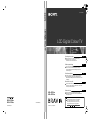 1
1
-
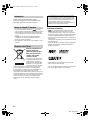 2
2
-
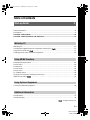 3
3
-
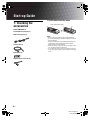 4
4
-
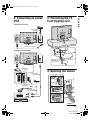 5
5
-
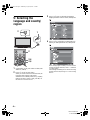 6
6
-
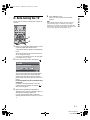 7
7
-
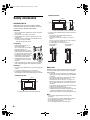 8
8
-
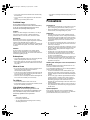 9
9
-
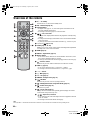 10
10
-
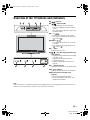 11
11
-
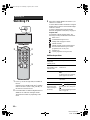 12
12
-
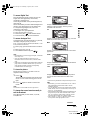 13
13
-
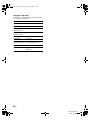 14
14
-
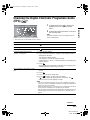 15
15
-
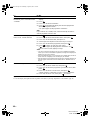 16
16
-
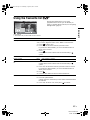 17
17
-
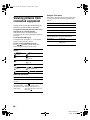 18
18
-
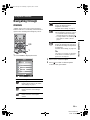 19
19
-
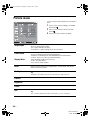 20
20
-
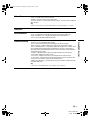 21
21
-
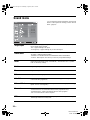 22
22
-
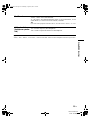 23
23
-
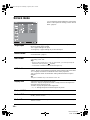 24
24
-
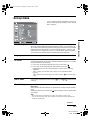 25
25
-
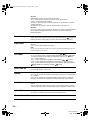 26
26
-
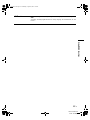 27
27
-
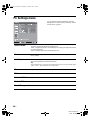 28
28
-
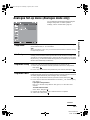 29
29
-
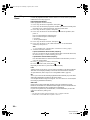 30
30
-
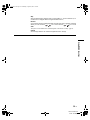 31
31
-
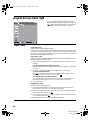 32
32
-
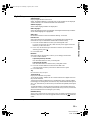 33
33
-
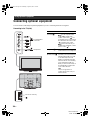 34
34
-
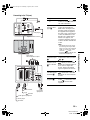 35
35
-
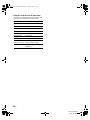 36
36
-
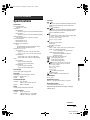 37
37
-
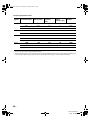 38
38
-
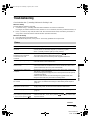 39
39
-
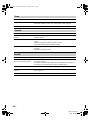 40
40
-
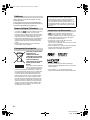 41
41
-
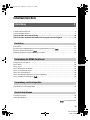 42
42
-
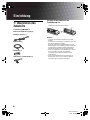 43
43
-
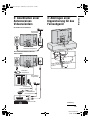 44
44
-
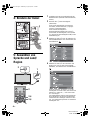 45
45
-
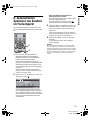 46
46
-
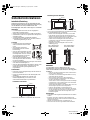 47
47
-
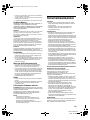 48
48
-
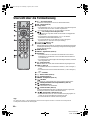 49
49
-
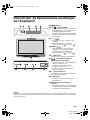 50
50
-
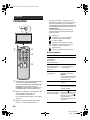 51
51
-
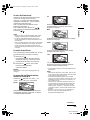 52
52
-
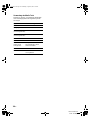 53
53
-
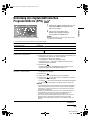 54
54
-
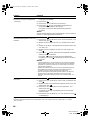 55
55
-
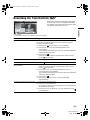 56
56
-
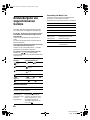 57
57
-
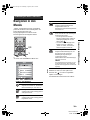 58
58
-
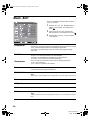 59
59
-
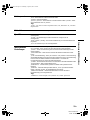 60
60
-
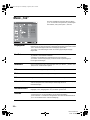 61
61
-
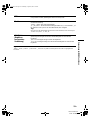 62
62
-
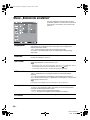 63
63
-
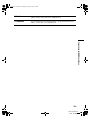 64
64
-
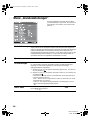 65
65
-
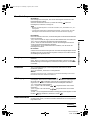 66
66
-
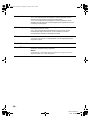 67
67
-
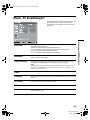 68
68
-
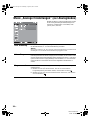 69
69
-
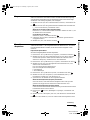 70
70
-
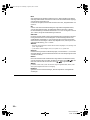 71
71
-
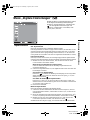 72
72
-
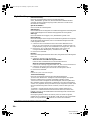 73
73
-
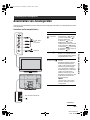 74
74
-
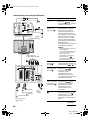 75
75
-
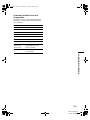 76
76
-
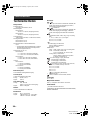 77
77
-
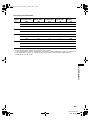 78
78
-
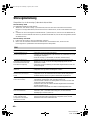 79
79
-
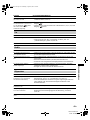 80
80
-
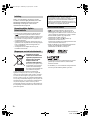 81
81
-
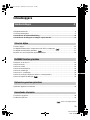 82
82
-
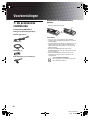 83
83
-
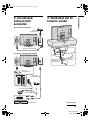 84
84
-
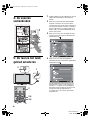 85
85
-
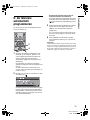 86
86
-
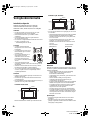 87
87
-
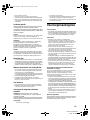 88
88
-
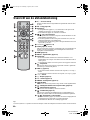 89
89
-
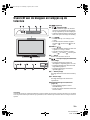 90
90
-
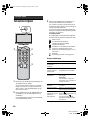 91
91
-
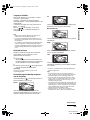 92
92
-
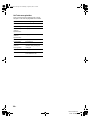 93
93
-
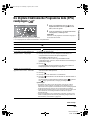 94
94
-
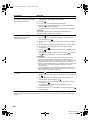 95
95
-
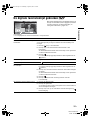 96
96
-
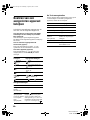 97
97
-
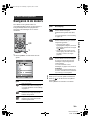 98
98
-
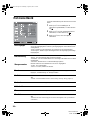 99
99
-
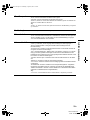 100
100
-
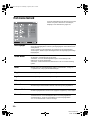 101
101
-
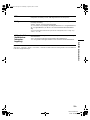 102
102
-
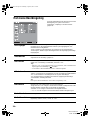 103
103
-
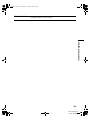 104
104
-
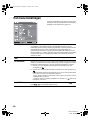 105
105
-
 106
106
-
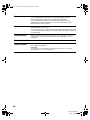 107
107
-
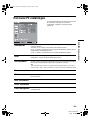 108
108
-
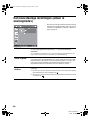 109
109
-
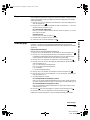 110
110
-
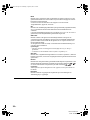 111
111
-
 112
112
-
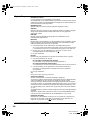 113
113
-
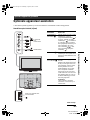 114
114
-
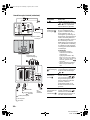 115
115
-
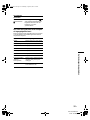 116
116
-
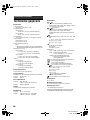 117
117
-
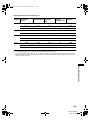 118
118
-
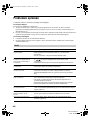 119
119
-
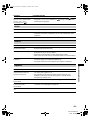 120
120
-
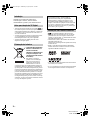 121
121
-
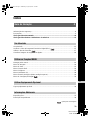 122
122
-
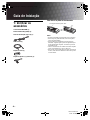 123
123
-
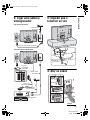 124
124
-
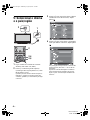 125
125
-
 126
126
-
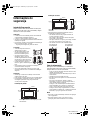 127
127
-
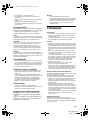 128
128
-
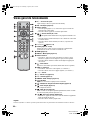 129
129
-
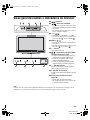 130
130
-
 131
131
-
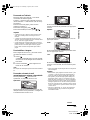 132
132
-
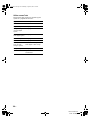 133
133
-
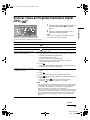 134
134
-
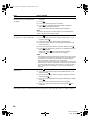 135
135
-
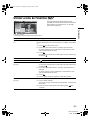 136
136
-
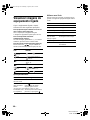 137
137
-
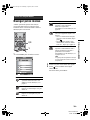 138
138
-
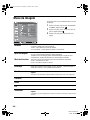 139
139
-
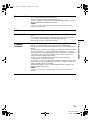 140
140
-
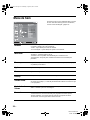 141
141
-
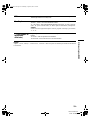 142
142
-
 143
143
-
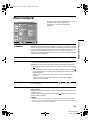 144
144
-
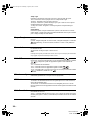 145
145
-
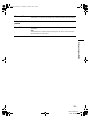 146
146
-
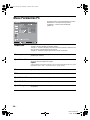 147
147
-
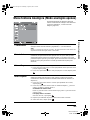 148
148
-
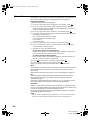 149
149
-
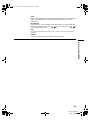 150
150
-
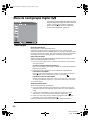 151
151
-
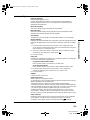 152
152
-
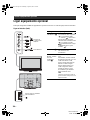 153
153
-
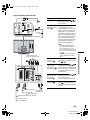 154
154
-
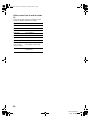 155
155
-
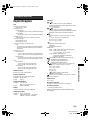 156
156
-
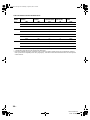 157
157
-
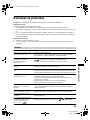 158
158
-
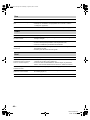 159
159
-
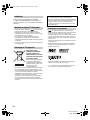 160
160
-
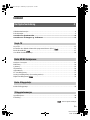 161
161
-
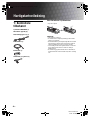 162
162
-
 163
163
-
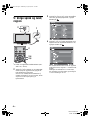 164
164
-
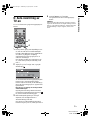 165
165
-
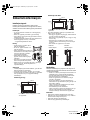 166
166
-
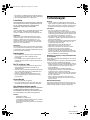 167
167
-
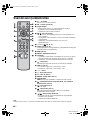 168
168
-
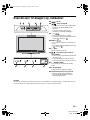 169
169
-
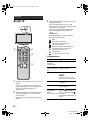 170
170
-
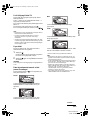 171
171
-
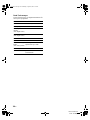 172
172
-
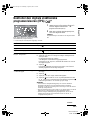 173
173
-
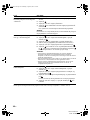 174
174
-
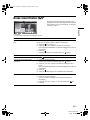 175
175
-
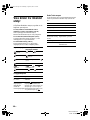 176
176
-
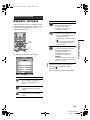 177
177
-
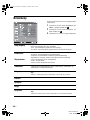 178
178
-
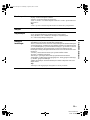 179
179
-
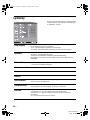 180
180
-
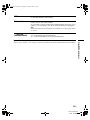 181
181
-
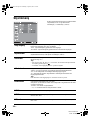 182
182
-
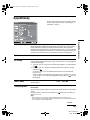 183
183
-
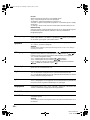 184
184
-
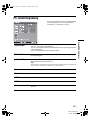 185
185
-
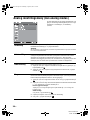 186
186
-
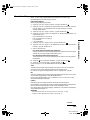 187
187
-
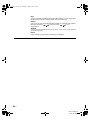 188
188
-
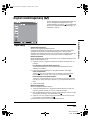 189
189
-
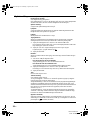 190
190
-
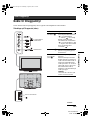 191
191
-
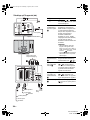 192
192
-
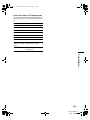 193
193
-
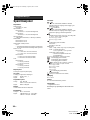 194
194
-
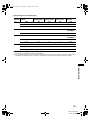 195
195
-
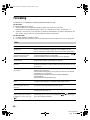 196
196
-
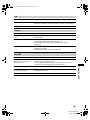 197
197
Sony bravia kdl-40t3500 de handleiding
- Categorie
- Lcd-tv's
- Type
- de handleiding
in andere talen
Gerelateerde papieren
-
Sony BRAVIA KDL-32V2000 Handleiding
-
Sony KDL-40V2500 de handleiding
-
Sony KDL-48W585B Gebruikershandleiding
-
Sony kdf 50 e 2010 de handleiding
-
Sony BRAVIA KDL-32V2000 Handleiding
-
Sony KDL-40W2000 de handleiding
-
Sony KDL-26V4710 de handleiding
-
Sony KDL-40P25XX de handleiding
-
Sony KDL-32U25XX de handleiding